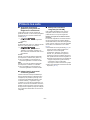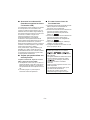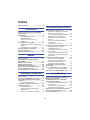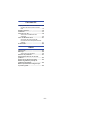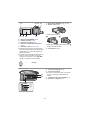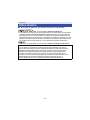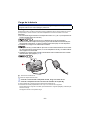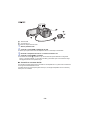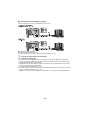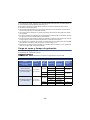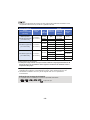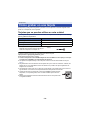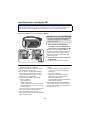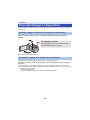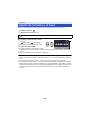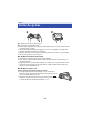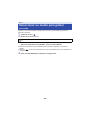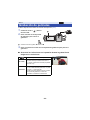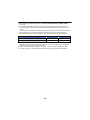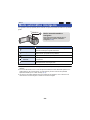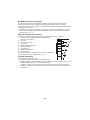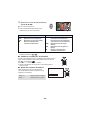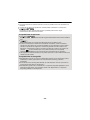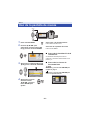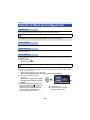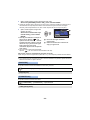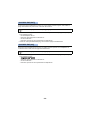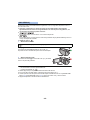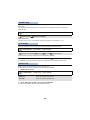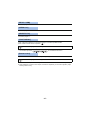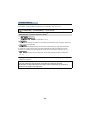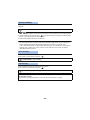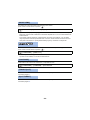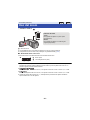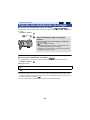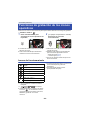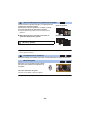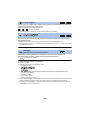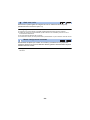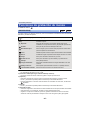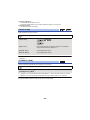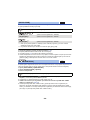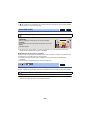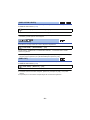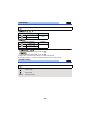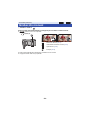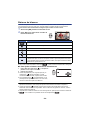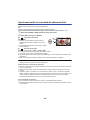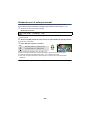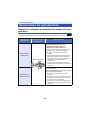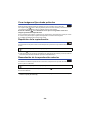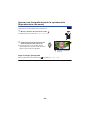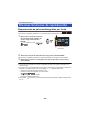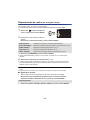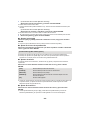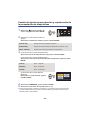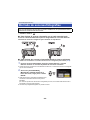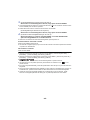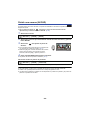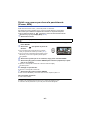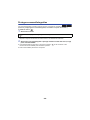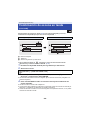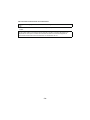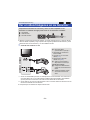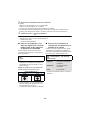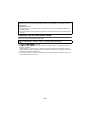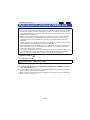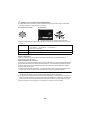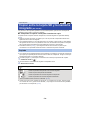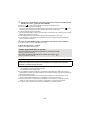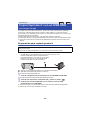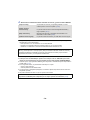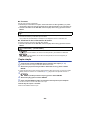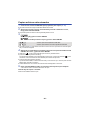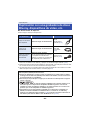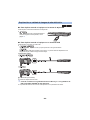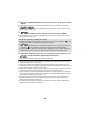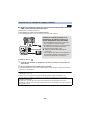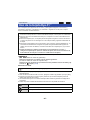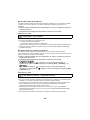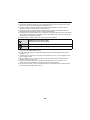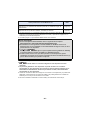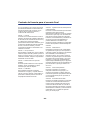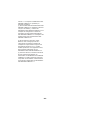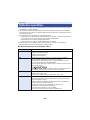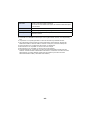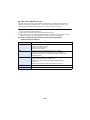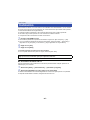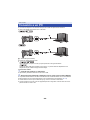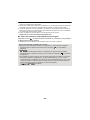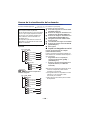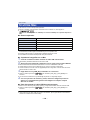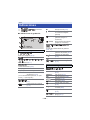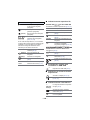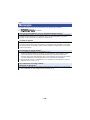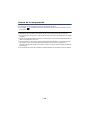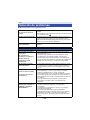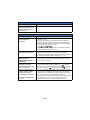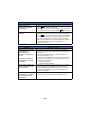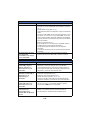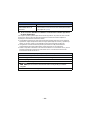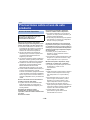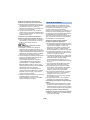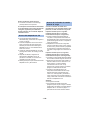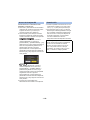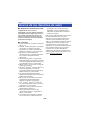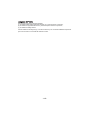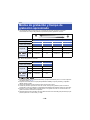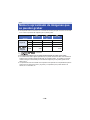until
2013/1/17
Instrucciones de funcionamiento
Videocámara de alta definición
Modelo N. HC-V210
HC-V210M
HC-V110
Lea cuidadosamente estas instrucciones antes de usar este producto, y guarde este manual para
usarlo en el futuro.
VQT4T71

- 2 -
∫ Acerca del formato de
grabación para grabar las
imágenes en movimiento
Puede seleccionar entre los formatos de
grabación AVCHD
*1
, iFrame o MP4 para grabar
las imágenes en movimiento usando esta
unidad. (l 49)
*1 /
Es compatible con AVCHD Progressive
(1080/50p).
AVCHD:
Es adecuado para mirar en un televisor de alta
definición o para guardar en un disco
*2
.
*2 /
Para guardar la imagen grabada en
1080/50p, es necesario copiarla en un
disco usando el software HD Writer LE 2.0
suministrado.
iFrame:
Este es un formato de grabación adecuado
para reproducir o editar en Mac (iMovie’11).
≥ No es compatible con las imágenes en
movimiento grabadas en formato AVCHD.
MP4:
Este es un formato de grabación adecuado
para reproducir o editar en un ordenador.
≥ No es compatible con las imágenes en
movimiento grabadas en formato AVCHD.
∫ Indemnización acerca del
contenido grabado
Panasonic declina toda responsabilidad por
daños producidos directa o indirectamente a
cualquier tipo de problema que tenga como
consecuencia la pérdida de grabación o del
contenido editado, y no garantiza ningún
contenido en el caso de que la grabación o la
edición no funcionen correctamente. Asimismo,
también se aplica lo anterior cuando se repare
de algún modo el aparato (incluyendo cualquier
otro componente relacionado con memoria no
integrada).
∫ Manejo de la memoria
integrada [HC-V210M]
Esta unidad está dotada de una memoria
integrada. Cuando usa este componente,
preste atención en los puntos siguientes.
Realice una copia de sus datos de forma
periódica.
La memoria integrada es un almacenamiento
temporal. Para evitar borrar datos debido a
electricidad estática, ondas electromagnéticas,
rotura y averías, haga una copia de seguridad
de los datos en el ordenador o en un disco.
(l 90)
≥ El indicador de acceso [ACCESS] (l 7) se
ilumina mientras se está accediendo la
tarjeta SD o memoria integrada
(inicialización, grabación, reproducción,
borrado, etc.). No realice las siguientes
operaciones cuando el indicador se ilumina.
Esto puede dañar la memoria integrada o el
dispositivo podría funcionar incorrectamente.
j Apague el dispositivo (quite la batería)
j Introduzca o retire el cable USB
j Exponga la unidad a vibraciones o golpes
≥ Sobre cómo desechar o deshacerse de este
dispositivo. (l 113)
Primero lea esto

- 3 -
∫ Acerca de la condensación
(Cuando se empañan las lentes
o el monitor LCD)
La condensación ocurre cuando hay un cambio
en la temperatura o en la humedad, como
cuando la unidad se saca de afuera o de una
habitación fría a una cálida. Tenga cuidado, ya
que puede causar que la lente o el monitor LCD
se ensucien, se dañen o tengan moho.
Al llevar la unidad a un lugar con una
temperatura diferente, si la unidad se
acostumbra a la temperatura ambiente del
destino durante aproximadamente una hora, se
puede evitar la condensación. (Cuando la
diferencia de temperatura es severa, coloque la
unidad en una bolsa de plástico o algo similar,
saque el aire de la bolsa y séllela).
Si hay condensación, saque la batería y/o el
adaptador CA y deje la unidad así durante
aproximadamente una hora. Cuando la unidad
se acostumbre a la temperatura que la rodea,
se desempañará naturalmente.
∫ Tarjetas que puede utilizar con
este dispositivo
Tarjeta de memoria SD, tarjeta de memoria
SDHC y tarjeta de memoria SDXC
≥ Las tarjetas de 4 GB o más que no tienen el
logotipo de SDHC o de 48 GB o más que no
tienen el logotipo de SDXC no se basan en
las especificaciones de la tarjeta de memoria
SD.
≥ Consulte la página 16 para ampliar la
información sobre las tarjetas SD.
∫ En estas instrucciones de
funcionamiento
≥ La tarjeta de memoria SD, tarjeta de memoria
SDHC y tarjeta de memoria SDXC se
mencionan como la “tarjeta SD”.
≥ En estas instrucciones de funcionamiento las
funciones que pueden usarse para la
grabación/reproducción de películas se
indican con .
≥ En estas instrucciones de funcionamiento las
funciones que pueden usarse para la
grabación/reproducción de fotografías se
indican con .
≥ La(s) escena(s) grabada(s) en 1080/50p o
1080/50i: “escena(s) AVCHD”
≥ La páginas de referencia se indican con una
flecha, por ejemplo: l 00
Estas instrucciones de funcionamiento se han
redactado para usarlas con los modelos
, y .
Las imágenes pueden ser un poco diferentes
de las originales.
≥ Las figuras utilizadas en estas instrucciones
de funcionamiento muestran el modelo
, sin embargo, partes de la
explicación se refieren a modelos
diferentes.
≥ Según el modelo, algunas funciones no se
están disponibles.
≥ Las características pueden variar, por lo
que debe leerlas atentamente.
≥ No todos los modelos pueden estar
disponibles según la región de compra.

- 4 -
Primero lea esto ............................................. 2
Preparación
Nombres y funciones de los principales
componentes.................................................. 6
Alimentación .................................................. 9
Insertar/extraer la batería ...................... 10
Carga de la batería................................ 11
Carga en curso y tiempo de
grabación............................................... 14
Cómo grabar en una tarjeta ........................ 16
Tarjetas que se pueden utilizar en esta
unidad.................................................... 16
Insertar/extraer una tarjeta SD .............. 17
Encender/apagar el dispositivo.................. 18
Selección del modo ..................................... 19
Ajuste de la fecha y la hora.........................20
Básico
Antes de grabar............................................ 21
Seleccionar un medio para grabar
[HC-V210M]................................................... 22
Grabación de películas................................ 23
Grabación de fotografía ..............................25
Modo automático inteligente ...................... 26
Reproducción de película/fotografía..........28
Uso de la pantalla de menús ...................... 31
Usando el Menú de Configuración............. 32
Avanzadas (Grabación)
Uso del zoom................................................ 41
Función del estabilizador de imagen ......... 42
Funciones de grabación de los iconos
operativos..................................................... 43
Iconos de funcionamiento...................... 43
Funciones de grabación de menús............ 47
Grabación manual........................................53
Balance de blancos ............................... 54
Ajuste manual de la velocidad de
obturación/iris ........................................ 55
Grabación con el enfoque manual......... 56
Avanzada (Reproducción)
Operaciones de reproducción ....................57
Reproducir imágenes en movimiento
usando el icono operativo ...................... 57
Crear imágenes fijas desde películas .... 58
Repetición de la reproducción ............... 58
Reanudación de la reproducción
anterior................................................... 58
Acercar una fotografía durante la
reproducción
(Reproducción con zoom)...................... 59
Diversas funciones de reproducción .........60
Reproducción de películas/
fotografías por fecha.............................. 60
Reproducción de realce [HC-V210]/
[HC-V210M] ........................................... 61
Cambio del ajuste de reproducción y
reproducción de la presentación de
diapositivas ............................................ 63
Borrado de escenas/fotografías .................64
Dividir una escena (AVCHD).................. 66
Dividir una escena para borrarla
parcialmente (iFrame, MP4) .................. 67
Proteger escenas/fotografías................. 68
Combinación de escena en tanda
[HC-V210M] ...................................................69
Ver el vídeo/imágenes en su televisor .......71
Conectar con un mini cable HDMI ......... 73
Reproducción utilizando VIERA Link.........74
Copiar/Duplicar
Copiar entre la tarjeta SD y la memoria
integrada [HC-V210M]..................................76
Copiar/reproducir con un USB HDD
[HC-V210]/[HC-V210M].................................78
Preparación para copiar/reproducir ....... 78
Copia simple .......................................... 80
Copiar archivos seleccionados .............. 81
Reproducción del USB HDD.................. 82
Duplicación con una grabadora de disco
Blu-ray, dispositivos de vídeo, etc. ............83
Uso de la tarjeta Eye-Fi™ ............................87
Indice

- 5 -
Con una PC
Lo que puede hacer con un ordenador ..... 90
Contrato de licencia para el usuario
final ........................................................ 92
Sistema operativo ........................................ 94
Instalación .................................................... 97
Conexión a un PC ........................................ 98
Acerca de la visualización del
ordenador ............................................ 100
Inicio de HD Writer LE 2.0 ......................... 101
Cómo leer las instrucciones de
funcionamiento de las aplicaciones de
software ............................................... 101
Si utiliza Mac .............................................. 102
Otros
Indicaciones ............................................... 103
Mensajes..................................................... 105
Acerca de la recuperación................... 106
Solución de problemas ............................. 107
Precauciones sobre el uso de este
producto ..................................................... 112
Acerca de los derechos de autor ............. 116
Modos de grabación y tiempo de
grabación aproximado .............................. 118
Número aproximado de imágenes que
se pueden grabar....................................... 119

- 6 -
/
1 Altavoz
2 Terminal USB [ ] (l 83, 98)
3 Botón manual/automático inteligente
[iA/MANUAL] (l 26, 53)
4 /
Botón Estabilizador óptico de imagen/
Eliminar [ O.I.S./ ] (l 42, 64)
Botón Eliminar [ ] (l 64)
5 Botón de alimentación [ ] (l 18)
6 Mini conector HDMI [HDMI] (l 71)
7 Conector A/V [A/V] (l 71, 86)
8 Palanca para expulsar la batería [BATT]
(l 10)
9 Interruptor de apertura/cierre de la tapa
de la lente
Cuando no use la unidad, cierre la tapa de la
lente para proteger esta última.
≥ Desplace el interruptor de apertura/cierre
para abrir/cerrar la tapa.
10 Tapa del objetivo
11 Objetivo
12 Micrófonos estéreo internos
Preparación
Nombres y funciones de los
principales componentes
A/V
1
3
4
5
867
2
A/V
1
3
4
5
867
2
9
11
12
10

- 7 -
13 Botón de menú [MENU] (l 31)
14 Cambio de modo (l 19)
15 Indicador de estado (l 18)
16 Botón de inicio/parada de grabación
(l 23)
17 botón del cursor (l 28, 31, 43)
≥ Utilice el botón del cursor para seleccionar
las funciones de grabación y las operaciones
de reproducción, y para hacer funcionar la
pantalla de menús.
≥ En estas instrucciones de funcionamiento, el
botón del cursor se denomina como se
muestra a continuación o como 3/4/2/1.
Ejemplo: Al presionar el botón (abajo)
18 Botón Enter [ENTER] (l 28, 31, 43)
19 Monitor LCD (l 21)
≥ Puede abrirse hasta 90o.
≥ Puede girar 180o A hacia las lentes o 90o B
hacia la dirección opuesta.
20 Porta batería (l 10)
21 Tapa de la tarjeta SD (l 17)
22 Conector de trípode
≥ Si coloca un trípode que tiene un tornillo de
5,5 mm o más largo, puede dañar esta
unidad.
23 Indicador de acceso [ACCESS] (l 17)
24 Ranura de la tarjeta (l 17)
o Pulse 4
1413
15 16
20191817
22
23
24
21

- 8 -
/
25 Botón de toma fotográfica [ ] (l 25)
26 Palanca de zoom [W/T] (En modo de
grabación) (l 41)
Interruptor de visualización de
miniaturas [ / ]/Palanca de
volumen [sVOLr] (En modo de
reproducción) (l 29)
27 /
Terminal de entrada de CC [DC IN]
(l 11)
≥ Utilice tan sólo el adaptador de CA
suministrado.
28 Correa de mano
Regule la longitud de la correa para la mano
para que se ajuste a su mano.
1 Voltee la correa.
2 Ajuste la longitud.
3 Vuelva a colocar la correa.
2625
28
27
2625
28

- 9 -
∫ Acerca de las baterías que pueden utilizar con esta unidad
/
La batería que se puede utilizar con esta unidad es VW-VBT190/VW-VBT380.
≥ La unidad tiene una función para distinguir baterías que se puede utilizar de forma segura.
La batería dedicada (VW-VBT190/VW-VBT380) admite esta función. Las únicas baterías
adecuadas para el uso con esta unidad son los productos originales de Panasonic y las
baterías fabricadas por otras empresas y certificadas por Panasonic. Panasonic no puede
garantizar de ninguna forma la calidad, el rendimiento o la seguridad de las baterías que
fueron fabricadas por otras empresas y no son productos originales de Panasonic.
La batería que se puede utilizar con esta unidad es VW-VBY100/VW-VBT190/VW-VBT380.
Preparación
Alimentación
Se ha descubierto que están a la venta en algunos mercados paquetes de baterías falsos
con un aspecto muy parecido al producto original están disponibles a la venta en
algunos mercados. Algunos de estos paquetes de baterías no están adecuadamente
protegidos mediante protecciones internas que cumplan con los requisitos de los
estándares de seguridad apropiado. Es posible que dichos paquetes produzcan
incendios o explosión. Recuerde que nosotros no seremos responsables de los
accidentes o las averías que tengan lugar como consecuencia de la utilización de un
paquete de baterías falso. Para asegurarse de utilizar productos seguros, le
recomendamos que se utilice un paquete de baterías original de Panasonic.

- 10 -
Insertar/extraer la batería
≥ Pulse el botón de alimentación para apagar el dispositivo. (l 18)
Meta la batería insertándola en la dirección señalada en la figura.
Extracción de la batería
Asegúrese de mantener pulsado el botón de
encendido hasta que el indicador de estado se
apague. Luego retire la batería mientras sujeta
el aparato para evitar que se caiga.
Mover la palanca de desenganche de la
batería en la dirección que indica la flecha y
extraer la batería cuando está destrabada.
ャモヵヵ
Introduzca la batería hasta que
haga clic y se cierre.

- 11 -
Carga de la batería
∫ Carga con adaptador de CA.
El dispositivo está en condición de espera cuando el adaptador de CA está conectado. El circuito
principal siempre “recibe corriente” mientras el adaptador de CA está conectado a una toma.
Importante:
≥ Se recomienda cargar la batería a una temperatura entre 10 oC y 30 oC. (La temperatura de
la batería también debe ser la misma.)
/
≥ Use el adaptador de CA provisto. No use el adaptador de CA de otro dispositivo.
≥ No utilice el cable de CA para otros equipos, ya que está diseñado exclusivamente para
este dispositivo. Asimismo, no utilice el cable de CA de otro equipo en este dispositivo.
≥ La batería no se cargará si la unidad está encendida.
≥ El adaptador de CA y el cable USB son para usar con esta unidad solamente. No los utilice
con otro equipo. De la misma manera, no use los adaptadores de CA y los cables USB de
otros equipos con esta unidad.
≥ La batería no se puede cargar cuando la alimentación está encendida. Presione el botón
de alimentación para apagarla. (l 18)
/
A Terminal de entrada de CC
≥ Inserte las clavijas hasta el fondo.
1 Conecte el cable de CA al adaptador de CA, luego a la toma de CA.
2 Conecte el adaptador de CA al terminal de entrada de CC [DC IN].
≥ Tenga cuidado de no apretar la tapa de terminal de entrada de CC.
≥ El indicador de estado parpadeará de color rojo en un intervalo de 2 segundos
(aproximadamente 1 segundo encendido, aproximadamente 1 segundo apagado), indicando que
comenzó la carga.
Se apagará cuando se completa la carga.
Cuando se compra esta unidad, la batería no está cargada. Cargue la batería por
completo antes de usar esta unidad por primera vez.

- 12 -
A Terminal USB
B A la toma de CA
≥ Inserte las clavijas hasta el fondo.
1 Abra la pantalla LCD.
2 Conecte el cable USB al adaptador de CA.
≥ Revise que la parte del enchufe del adaptador de CA no esté floja o mal alineada.
3 Enchufe el adaptador de CA en un tomacorriente de CA.
4 Conecte el cable USB a la unidad.
≥ El indicador de estado C parpadea en rojo en intervalos de aproximadamente 2 segundos
(aprox. 1 segundo apagado y 1 segundo encendido), para indicar que se ha iniciado la carga.
Se apagará cuando se completa la carga.
∫ Conexión a una toma de CA
Si enciende la unidad mientras está conectada con el adaptador de CA, puede usar la unidad con
la energía suministrada desde la toma.
Al grabar durante un período prolongado de tiempo, mantenga el adaptador de CA conectado y
úselo junto con la batería.

- 13 -
∫ Conexión a un ordenador y carga.
Cargar el dispositivo si no tiene el adaptador de CA a mano.
/
A Cable USB (suministrado)
≥ Inserte las clavijas hasta el fondo.
≥ Pulsar el botón de encendido y desconecte la alimentación. (l 18)
1 Conectar la alimentación del ordenador.
2 Conectar el cable USB
≥ El indicador de estado B parpadea en rojo en intervalos de aproximadamente 2 segundos
(aprox. 1 segundo apagado y 1 segundo encendido), para indicar que se ha iniciado la carga.
Se apagará cuando se completa la carga.
≥ Utilice solamente el cable USB de conexión suministrado. (No se garantiza el funcionamiento
correcto si se utilizan otros cables USB.)
≥ Conectar siempre directamente a un PC.
≥ No puede cargar cuando el indicador de estado parpadea rápidamente o cuando no se ilumina.
Cargue usando el adaptador de CA. (l 11)
≥ Tardará 2 o 3 veces más en cargarse en comparación con cuando se usa el adaptador de CA.

- 14 -
≥
Si el indicador de estado, parpadea a una velocidad rápida o lenta particular, consulte la página 114.
≥ Le recomendamos utilizar baterías Panasonic (l 9).
≥ No podemos garantizar la calidad de este producto si se utilizan baterías de otras marcas.
≥ No caliente ni exponga a llamas.
≥ No deje la/las batería/s durante un largo período expuesto a la luz directa del sol dentro de un
coche con las puertas y las ventanillas cerradas.
≥ Si no piensa usar la unidad por un período prolongado, desconecte el cable USB de la unidad
por seguridad.
≥ El entorno operativo del ordenador que se está utilizando puede impedir que se efectúe la carga
(por ejemplo en el caso de ordenadores customizados).
≥ Se interrumpirá la carga cuando se apague el ordenador o quede en modo reposo. Se reiniciará
la carga cuando vuelva a encenderse el ordenador o al salir del modo reposo.
≥ Al conectarse a un ordenador, se mostrará un mensaje de error en la parte superior de la pantalla
del ordenador. Para obtener más información, consulte la página 110.
≥ El dispositivo se cargará si está conectado a un grabador Blu-ray Panasonic o a un grabador de
DVD con un cable USB, aunque esté apagado.
Carga en curso y tiempo de grabación
∫ Tiempo de carga/grabación
≥ Temperatura: 25 oC/Humedad: 60%RH
/
≥ Los tiempo de carga entre paréntesis son cuando se carga desde un terminal USB.
HC-V210/HC-V210M
Número de modelo de
batería
[Tensión/Capacidad
(mínima)]
Tiempo de
carga
Formato
de
grabación
Modo de
grabación
Tiempo
máximo de
grabación
continua
Tiempo de
grabación
real
Batería provista/
VW-VBT190 (opcional)
[3,6 V/1940 mAh]
2h20min
(5h20min)
AVCHD
[1080/50p] 2 h 20 min 1 h 10 min
[HA] 2 h 25 min
1h15min
[HG], [HE] 2 h 30 min
iFrame - 2 h 55 min
1h30min
MP4 - 3 h
VW-VBT380 (opcional)
[3,6 V/3880 mAh]
3h45min
(9h45min)
AVCHD
[1080/50p] 4 h 40 min 2 h 25 min
[HA], [HG] 5 h
2h35min
[HE] 5h5min
iFrame - 5 h 50 min 3 h
MP4 - 6h 3h5min

- 15 -
≥ El tiempo entre paréntesis es el tiempo de carga cuando esta unidad está conectada a un PC,
una grabadora de disco Blu-ray Panasonic o grabadora de DVD.
≥ Estos tiempos son aproximados.
≥ El tiempo de carga indicado sirve para cuando la batería se haya agotado totalmente. El
tiempo de carga y el de grabación varían según las condiciones de utilización como la
temperatura alta y baja.
≥ El tiempo de grabación real se refiere al tiempo de grabación cuando se inicia/interrumpe
repetidamente la grabación, enciende/apaga la cámara, mueve la palanca de zoom, etc.
≥ Las baterías se calientan con el uso y al ser cargarlas. Esto no es un problema de
funcionamiento.
HC-V110
Número de modelo de
batería
[Tensión/Capacidad
(mínima)]
Tiempo de
carga
Formato
de
grabación
Modo de
grabación
Tiempo
máximo de
grabación
continua
Tiempo de
grabación
real
Batería provista/
VW-VBY100 (opcional)
[3,6 V/970 mAh]
2h20min
(3h10min)
AVCHD
[HA], [HG],
[HE]
1h15min 40min
iFrame - 1 h 25 min
50 min
MP4 - 1 h 30 min
VW-VBT190 (opcional)
[3,6 V/1940 mAh]
2h50min
(5h20min)
AVCHD
[HA], [HG] 2 h 30 min 1 h 15 min
1h20min[HE] 2 h 35 min
iFrame - 2h55min 1h30min
MP4 - 3h 1h35min
VW-VBT380 (opcional)
[3,6 V/3880 mAh]
4h45min
(9h45min)
AVCHD
[HA]
5h5min
2h35min
[HG]
2h40min
[HE] 5 h 10 min
iFrame - 6 h 3 h 5 min
MP4 - 6h10min 3h10min
Indicación de la carga de la batería
≥ La pantalla cambia a medida que se reduce la capacidad de la batería.
####
Si la batería se descarga, entonces se pone en rojo.

- 16 -
El dispositivo puede grabar fotografías o películas en una tarjeta SD o memoria integrada. Para
grabar en una tarjeta SD, lea lo siguiente.
Tarjetas que se pueden utilizar en esta unidad
Utilice tarjetas SD que sean conformes con Class 4 o superiores a la SD Speed Class Rating*
para la grabación de películas.
* SD Speed Class Rating es la velocidad
estándar de la escritura continua. Revise por
medio de la etiqueta en la tarjeta, etc.
≥ Revise la última información en el siguiente sitio web de soporte.
http://panasonic.jp/support/global/cs/e_cam
(Esta página Web está sólo en inglés.)
≥ Al usar una tarjeta de memoria SDHC/tarjeta de memoria SDXC con otro equipo, revise que
el equipo sea compatible con estas tarjetas de memoria.
≥ Se requiere una tarjeta SD Eye-Fi serie X2 para usar las funciones relacionadas con Eye-Fi.
(l 87)
≥ No garantizamos el funcionamiento de las tarjetas SD que no sean las anteriores. Además, las
tarjetas SD con una capacidad de menos de 32 MB no se pueden usar para la grabación de
imágenes en movimiento.
≥ Las tarjetas de 4 GB o más que no tienen el logo de SDHC o de 48 GB o más que no tienen el
logo de SDXC no se basan en las especificaciones de la tarjeta de memoria SD.
≥ Cuando el interruptor de protección contra escritura A de la tarjeta SD está
bloqueado, no es posible grabar, borrar ni editar los datos que contiene la
tarjeta.
≥ Mantenga las tarjetas de memoria fuera del alcance de los niños para evitar
su ingesta accidental.
Preparación
Cómo grabar en una tarjeta
Tipo de tarjeta Capacidad
Tarjeta de memoria SD 512MB/1GB/2GB
Tarjeta de memoria SDHC 4GB/6GB/8GB/12GB/16GB/24GB/32GB
Tarjeta de memoria SDXC 48 GB/64 GB
Por ej.:
32

- 17 -
Insertar/extraer una tarjeta SD
Cuidado:
Verificar que la lámpara de acceso se haya apagado.
1 Abra la tapa de la tarjeta SD e
introduzca (retire) la tarjeta SD en
(de) la ranura correspondiente B.
≥ Coloque el lado de la etiqueta C en la
dirección mostrada en la figura y empújela
hasta que tope manteniéndola derecha.
≥ Presione el centro de la tarjeta SD, luego
sáquela fuera recta.
2 Cierre de forma segura la tapa de
la tarjeta SD.
≥ Ciérrelo firmemente hasta que haga clic.
≥ No toque los terminales que se encuentran
en la parte trasera de la tarjeta SD.
≥ No aplique demasiada fuerza en la tarjeta
SD, ni la doble ni la haga caer.
≥ El ruido eléctrico, la electricidad estática o
bien la avería de este dispositivo o de la
tarjeta SD puede dañar o borrar los datos
almacenados en la tarjeta SD.
≥ Cuando está encendida el indicador de
acceso a la tarjeta no:
j Quite la tarjeta SD
j Apagar el dispositivo
j Inserte ni sacar el cable de conexión USB
j Exponga el dispositivo a vibraciones ni lo
someta a golpes
El hecho de hacer lo anterior mientras está
encendido el indicador podría dañar los
datos, la tarjeta SD o a el dispositivo.
≥ No exponga los terminales de la tarjeta SD al
agua, suciedad o polvo.
≥ No deje las tarjetas SD en los siguientes
lugares:
j Lugares expuestos a luz directa del sol
j Lugares muy húmedos o donde haya
mucho polvo
j Cerca de un calefactor
j Lugares que sean objeto de cambios
significativos de temperatura (puede
producirse condensación.)
j Lugares donde haya electricidad estática u
ondas electromagnéticas
≥ Para proteger las tarjetas SD, guárdelas en
sus estuches cuando termine de usarlas.
≥ Acerca de cómo desechar o deshacerse de
la tarjeta SD. (l 115)
Cuando usa por primera vez en este dispositivo una tarjeta SD que no es de Panasonic o una
utilizada anteriormente en otro equipo, formatéela (l 38). Cuando formatea la tarjeta SD, se
borran todos los datos guardados. Una vez borrados los datos, no pueden recuperarse.
Indicador de acceso [ACCESS]
A
≥ Cuando la unidad accede a la tarjeta SD o
memoria incorporada, se enciende la
lámpara de acceso.

- 18 -
Puede encender y apagar el dispositivo usando el botón de alimentación o abriendo y cerrando el
monitor LCD.
Abra el monitor LCD y presione el botón de alimentación para encender la
unidad.
A El indicador de estado se ilumina.
El dispositivo se enciende al abrir el monitor LCD, y se apaga al cerrarlo.
Durante el uso normal, puede abrirse y cerrarse el monitor LCD para encender y apagar el
dispositivo.
≥ La alimentación no se apaga mientras graba películas aunque esté cerrado el monitor LCD.
≥ En los siguientes casos, al abrir el monitor LCD no se encenderá el dispositivo. Pulse el botón de
alimentación para encenderlo.
j Al comprar el dispositivo
j Cuando ha apagado el dispositivo usando el botón de alimentación
Preparación
Encender/apagar el dispositivo
Encender y apagar el dispositivo con el botón de alimentación
Encendido y apagado de la unidad con el monitor LCD
Para apagar la unidad
Mantenga pulsado el botón de alimentación hasta
que el indicador de estado se apague.

- 20 -
El reloj no se configura en el momento de la compra. Asegúrese de configurar el reloj.
¬ Cambie el modo a .
1 Seleccione el menú. (l 31)
2 Seleccione la fecha y la hora con 2/1 y fije el valor deseado con 3/4.
A Visualizar el ajuste de hora mundial
(l 32):
[NACIONAL]/ [DESTINO]
≥ El año puede ajustarse entre 2000 y 2039.
3 Pulse el botón ENTER.
≥ Se puede visualizar un mensaje que solicite
el ajuste de la hora mundial. Realice el ajuste de la hora mundial al presionar el botón ENTER.
(l 32)
≥ Pulse el botón MENU para completar la configuración.
≥ Cuando encienda la unidad por primera vez, aparecerá un mensaje para pedirle que configure la
fecha y la hora. Seleccione [SÍ] y realice los
pasos
de 2 a 3 a continuación para fijar la fecha y la
hora.
≥ La función de visualización de fecha y hora funciona con una pila de litio incorporada.
≥ Si la visualización de la hora es [- -], se debe cargar la batería de litio integrada. Para recargar la
batería de litio integrada, conecte el adaptador CA o coloque la batería en esta unidad. La batería
todavía se está recargando incluso si la energía está apagada. Deje la unidad como está durante
aproximadamente 24 horas y la batería mantendrá la fecha y hora durante aproximadamente
4meses.
Preparación
Ajuste de la fecha y la hora
: [CONFIGURAR] # [CONF. RELOJ]

- 21 -
∫ Posicionamiento básico de la cámara
1 Sostenga la cámara con ambas manos.
2 Pase la mano a través de la correa.
≥ Cuando graba, asegúrese de que sus pies estén estables y de que no haya peligro de chocar
con otra personas u objetos.
≥ Cuando esté al aire libre, grabe las imágenes con el sol a sus espaldas. Si el objeto está a
contraluz, aparecerá oscurecido en la grabación.
≥ Mantener los brazos cerca del cuerpo y separar las piernas para obtener un mejor equilibrio.
≥ No cubra los micrófonos con su mano, etc.
∫ Grabación básica de películas
≥ Normalmente, la unidad se debe mantener firme al grabar.
≥ Si se mueve la unidad cuando se graba, se debe moverla lentamente y manteniendo una
velocidad constante.
≥ La función del zoom es útil para filmar sujetos a los cuales uno no se puede acercar, pero el
exceso de uso de la función del zoom para acercar o alejar la imagen puede hacer que la
película no sea tan agradable de ver.
∫ Grabación cara a cara
Gire el monitor LCD hacia el lado de la lente.
≥ La imagen aparece girada horizontalmente, como si se estuviera
mirando un espejo. (Sin embargo, la imagen que se graba es la misma
que en el modo de grabación normal.)
≥ Sólo aparecerán algunas indicaciones en la pantalla. Cuando
aparezcan, volver la dirección de la pantalla LCD a la posición normal
y verificar la indicación de advertencia/alarma. (l 105)
Básico
Antes de grabar

- 22 -
La tarjeta y la memoria integrada se pueden seleccionar de forma separada para grabar las
películas o fotografías.
1 Cambie el modo a .
2 Seleccione el menú. (l 31)
3 Seleccione el medio para grabar las imágenes en movimiento y el medio para
grabar las fotografías con 3/4/2/1, y pulse el botón ENTER.
≥ El medio se selecciona de forma separada para las películas o fotografías y se resalta en
amarillo.
≥ Seleccione y pulse el botón ENTER para volver a la pantalla anterior. (no se cambiarán las
configuraciones)
4 Pulse el botón MENU para completar la configuración.
Básico
Seleccionar un medio para grabar
[HC-V210M]
: [SELEC MEDIO]

- 23 -
≥ Abra la tapa de la lente antes de encender el dispositivo. (l 6)
1 Cambie el modo a y abra el
monitor LCD.
2 Pulse el botón de inicio/parada
de grabación para iniciar la
grabación.
A Cuando comienza a grabar, ; cambia a ¥.
3 Pulse nuevamente el botón de inicio/parada de grabación para pausar la
grabación.
∫ Acerca de las indicaciones en la pantalla durante la grabación de
imágenes en movimiento
Básico
Grabación de películas
Formato de grabación/Modo de grabación
R1h20m
Tiempo restante de grabación aproximado
≥ Cuando el tiempo restante es inferior a
1 minuto, la indicación R 0h00m parpadea
de color rojo.
0h00m00s
Tiempo de grabación transcurrido
≥ “h” es una abreviatura para hora, “m” para
minuto y “s” para segundo.
≥ Cada vez que la cámara entra en el modo
de pausa de grabación, el valor del
contador se restablece a 0h00m00s.
0h00m00s0h00m00s0h00m00s
R 1h20mR 1h20mR 1h20m

- 24 -
≥ Para cambiar el formato de grabación, cambie [FORMATO GRAB.] o [MODO GRAB.].
(l 48, 49)
≥ Las imágenes grabadas entre presionar el botón de inicio/detención de la grabación para
comenzar a grabar y presionarlo nuevamente para pausar la grabación se convierten en una
escena.
Cuando graba con [FORMATO GRAB.] fijado en [iFrame] o [MP4], las escenas más largas que
aproximadamente 20 minutos se dividirán automáticamente. (Continuará la grabación.)
≥ (Escenas máximas que se pueden grabar de una tarjeta SD simple o memoria integrada)
≥ La cantidad máxima de escenas que se pueden grabar y la cantidad máxima de fechas
diferentes será menor que la tabla anterior cuando hay escenas iFrame o MP4 y fotografías
grabadas en la tarjeta SD o memoria integrada.
≥ Cuando la grabación está en progreso, no parará incluso si el monitor LCD está cerrado.
≥ Consulte la página 118 para obtener información sobre tiempo de grabación aproximado.
Formato de grabación [AVCHD] [iFrame]/[MP4]
Escenas que se pueden grabar Aprox. 3900 Aprox. 89100
Fechas diferentes (l 60) Aprox. 900 Aprox. 900

- 25 -
≥ Abra la tapa de la lente antes de encender el dispositivo. (l 6)
1 Cambie el modo a y abra el
monitor LCD.
2 Pulse el botón .
≥ El visualizador de funcionamiento de la
imagen fija ( ) se pondrá de color rojo
mientras se graben imágenes fijas.
∫ Acerca de las indicaciones en la pantalla durante la grabación de
fotografías
≥ Durante la grabación de imágenes en movimiento o al fijar a PRE-REC, no puede grabar
fotografías.
≥ Se recomienda usar un trípode al grabar fotografías en lugares oscuros ya que la velocidad del
obturador disminuye.
≥ Los bordes de las fotografías grabadas en esta unidad con una relación de aspecto de 16:9 se
pueden cortar en la impresión. Revise la impresora o el estudio fotográfico antes de imprimir.
≥ La cantidad máxima de imágenes grabables que se puede visualizar es 9999. Si la cantidad de
imágenes que se pueden grabar excede 9999, se visualiza R 9999+. La cantidad no cambiará
cuando la imagen se toma hasta que la cantidad de imágenes que se pueden grabar sea de
9999
o menos.
≥ La extensión del tiempo de grabación dependerá de la condición de grabación.
Básico
Grabación de fotografía
Tamaño de las imágenes fijas (l 52)
R3000
Número de fotografías restantes
≥ Parpadea en rojo cuando aparece [0].
Indicador de funcionamiento fotográfico
(l 104)
R3000R3000R3000
10
M
10
M

- 26 -
Los siguientes modos apropiados para la condición se ajustan apuntando la unidad a los que desea
grabar.
≥ Dependiendo de las condiciones de grabación, tal vez el dispositivo no pueda entrar en el modo
deseado.
≥ En el modo de Retrato, Foco o modo de baja luminosidad, las caras detectadas aparecen con
cuadros blancos. En el modo retrato, un sujeto grande y cercano al centro de la pantalla
aparecerá rodeado por un cuadro naranja. (l 50)
≥ Las caras no se pueden detectar según las condiciones de grabación, como cuando son de
cierto tamaño o a ciertos ángulos o cuando se usa el zoom digital.
Básico
Modo automático inteligente
Modo Efecto
Retrato Las caras se detectan y se enfocan automáticamente y el brillo se
ajusta de manera que se grabe claramente.
Paisaje Se grabará vívidamente todo el paisaje sin que resplandezca el
cielo de fondo, que puede ser muy brillante.
Foco Se graba claramente un objeto muy brillante.
Luminosidad
reducida
Puede grabar muy claramente incluso en una habitación oscura o
al crepúsculo.
Normal En los modos que no son los descritos arriba, el contraste se
ajusta para brindar una imagen clara.
Botón manual/automático
inteligente
Pulse este botón para cambiar entre el
modo manual y el modo automático
inteligente (l 53).
/MANUAL

- 27 -
∫ Modo automático inteligente
Cuando está activado el Modo Automático Inteligente, el Balance Automático de Blancos y
Enfoque Automático funcionan y ajustan automáticamente el balance de color y enfoque.
Según el brillo del sujeto, etc., la abertura y velocidad de obturación se ajustan automáticamente
para lograr un brillo óptimo.
≥ El balance de color y el enfoque pueden no ajustarse automáticamente dependiendo de las
fuentes de luz empleadas y de las escenas grabadas. Si esto sucediera, realice estos ajustes
manualmente. (l 54, 56)
Balance automático de blancos
La ilustración muestra la gama efectiva de ajuste automático de balance de blancos.
1) El rango efectivo del ajuste automático de equilibrio de
blancos en esta unidad
2) Cielo azul
3) Cielo nublado (lluvia)
4) Luz del sol
5) Bombilla fluorescente blanca
6) Bombilla halógena
7) Incandescente
8) Salida o puesta del sol
9) Luz de una vela
Si el balance de blancos automático no funciona con normalidad,
ajuste el balance de blancos manualmente. (l 54)
Enfoque automático
La unidad enfoca automáticamente.
≥ El enfoque automático no funciona correctamente en las
siguientes situaciones. En estos casos, grabe las imágenes en modo de enfoque manual. (l 56)
j Al grabar objetos distantes y cercanos al mismo tiempo
j Al grabar un objeto que se encuentra tras una ventana cubierta de polvo o que está sucia
j Al grabar un objeto que está rodeado por objetos con superficies brillantes o por objetos muy
reflectantes
4)
5)
6)
7)
8)
10 000K
9 000K
8 000K
7 000K
6 000K
5 000K
4 000K
3 000K
2 000K
2)
1)
3)
9)

- 28 -
1 Cambie el modo a .
2
Seleccione el icono de selección de
modo de reproducción
A
usando
3
/
4
/
2
y pulse el botón ENTER.
≥ Esto también puede ajustarse desde el menú.
[CONF. VÍDEO] o [CONF. IM.] # [MEDIO, VÍDEO/FOTO]
3 /
Seleccione la imagen fija B o el vídeo C para reproducir usando 3/4/2/1 y
pulse el botón ENTER.
Seleccione el medio y la imagen fija o imagen en movimiento para reproducir
usando 3/4/2/1 y presione el botón ENTER.
≥ Si pulsa el botón MENU o selecciona la imagen en movimiento/fotografía y pulsa el botón
ENTER, se completa el ajuste.
≥ Cuando se selecciona un elemento de vídeo, aparecerá un icono en la visualización de
miniatura. ( ,
*
,
*
, , )
≥ se visualiza en la escena 1080/50p cuando se selecciona [ALL AVCHD].
*
* / únicamente
4 Seleccione la escena o la
fotografía que desea reproducir
usando 3/4/2/1, y pulse el
botón ENTER.
≥ Cuando selecciona / y pulsa el botón
ENTER, se visualiza la página siguiente (anterior).
Básico
Reproducción de película/fotografía
15.11. 2013
0
h
00
m
15
s
se visualiza solo para /
15.11. 2013
0
h
00
m
15
s

- 29 -
5 Seleccione el icono de funcionamiento
usando 3/4/2/1.
D Icono de funcionamiento
≥ Pulse el botón ENTER para visualizar (/no
visualizar) el icono de funcionamiento.
* Cuando se presiona dos veces, la velocidad de avance rápido/rebobinado aumenta. (La pantalla
muestra los cambios / .)
∫ Cambie la visualización de miniatura
Cuando una miniatura aparece, la visualización de miniatura cambia
según el orden siguiente si manipula la palanca del zoom hacia el
lado o hacia el lado .
20 escenas () 9 escenas () 1 escena
≥ Vuelve la visualización de 9 escenas si corta la alimentación o
cambia el modo.
∫ Ajuste del volumen del altavoz
Opere la palanca de volumen para ajustar el
volumen del altavoz durante la reproducción de
imágenes en movimiento.
Reproducción de películas Reproducción de fotografías
1/;:Reproducción/pausa
6: Reproducción de rebobinado*
5: Reproducción de avance rápido*
∫: Detener la reproducción y
visualizar las miniaturas.
1/;: Iniciar o hacer una pausa en la
presentación de diapositivas
(reproducción de las fotografías
que contiene en orden numérico).
2;: Reproducción de la imagen
anterior.
;1: Reproducción de la siguiente
imagen.
∫: Detener la reproducción y
visualizar las miniaturas.
Hacia “r”: Para aumentar el volumen
Hacia “s”: Para disminuir el volumen
0h00m00s0h00m00s0h00m00s

- 30 -
≥ Sólo se escuchará el sonido durante la reproducción normal.
≥ Si el modo de pausa se mantiene durante 5 minutos, la pantalla vuelve a la visualización de
miniaturas.
≥ La indicación de tiempo de reproducción restante pasará a 0h00m00s en cada escena.
≥ /
Al reproducir con [ALL AVCHD] seleccionado, la pantalla puede volverse negra
momentáneamente al cambiar las escenas.
Compatibilidad de películas
≥ /
Esta unidad se basa en el formato AVCHD Progressive/AVCHD/formato de archivo MPEG-4
AVC.
≥
Esta unidad se basa en el formato AVCHD/formato de archivo MPEG-4 AVC.
≥ Incluso si los dispositivos usados tienen estándares compatibles, cuando se realiza la
reproducción de imágenes en movimiento grabadas con otro dispositivo en esta unidad o
cuando se reproducen las imágenes en movimiento grabadas con esta unidad en otro
dispositivo, la reproducción puede no proceder normalmente o puede no ser posible. (Se
visualiza en caso de vídeos que no se pueden reproducir con esta unidad)
Verifique la compatibilidad en las instrucciones de funcionamiento de su dispositivo.
≥ Las imágenes en movimiento MP4 que se pueden reproducir en esta unidad se limitan a las
creadas con esta unidad.
Compatibilidad de fotografías
≥ Este dispositivo cumple con la norma unificada DCF (Design rule for Camera File system)
establecida por JEITA (Japan Electronics and Information Technology Industries
Association).
≥ El formato de archivo de fotografías admitido por este dispositivo es JPEG. (No todos los
archivos de formato JPEG se reproducirán.)
≥ Este dispositivo puede sufrir un desperfecto o no reproducir fotografías grabadas en otros
productos; de igual forma, otros productos pueden sufrir desperfectos o no reproducir
fotografías grabadas en este dispositivo.

- 31 -
1 Pulse el botón MENU.
2 Presione 3/4/2/1 para
seleccionar el menú superior A,
luego presione el botón ENTER.
3 Seleccione el submenú B usando
3/4 y pulse el botón 1 o ENTER.
4 Seleccione la opción
deseada usando
3/4/2/1, y pulse el
botón ENTER para
ajustar.
Para volver a la pantalla anterior
Pulse 2 del botón del cursor.
Para salir de la pantalla del menú
Pulse el botón MENU.
∫ Acerca de la visualización de la
información
Se visualizan las descripciones de los
submenús y elementos seleccionados en los
paso
s 3 y 4.
∫ Acerca de los iconos de
funcionamiento
/:
Seleccione y pulse el botón
ENTER para
cambiar de página.
:
Seleccione y pulse el botón
ENTER para
volver a la pantalla anterior.
Básico
Uso de la pantalla de menús
ユワヵユン
ヮユワヶ

- 32 -
Fije el método de visualización para visualizar la información de la pantalla.
Consulte la página 72.
Consulte la página 20.
Es posible visualizar y grabar la hora en el destino del viaje seleccionando su región nacional y el
destino del viaje.
≥ Cambie el modo a .
1 Seleccione el menú.
≥ Si el reloj no está ajustado, ajústelo a la hora actual. (l 20)
≥ Cuando no está ajustado [NACIONAL] (su región nacional), aparece el mensaje. Pulse el botón
ENTER y proceda al paso 3.
2 (Sólo cuando ajusta su región nacional)
Seleccione [NACIONAL] usando
2/1 y pulse el botón ENTER.
3
(Sólo cuando ajusta su región
nacional)
Seleccione la región de su hogar
usando
2/1 y presione el botón
ENTER.
≥ Pulse 3 para establecer el tiempo de
ahorro de luz. Aparece y el ajuste
de hora de verano se enciende, la
diferencia horaria desde GMT avanza
una hora. Pulse nuevamente 3 para
volver al ajuste de hora normal.
Básico
Usando el Menú de Configuración
[PANTALLA]
: [CONFIGURAR] # [PANTALLA] # ajuste deseado
[ON] (Mostrar toda la información)/[OFF] (Mostrar parte de la información)
[VIS. SALIDA]
[CONF. RELOJ]
[AJ. HORA M.]
: [CONFIGURAR] # [AJ. HORA M.]
A La hora actual
B Diferencia horaria con GMT
(Greenwich Mean Time)

- 33 -
4 (Sólo cuando ajusta la región del destino del viaje)
Seleccione [DESTINO] usando
2/1 y pulse el botón ENTER.
≥ Cuando se ajusta la región nacional por la primera vez, aparece la pantalla para seleccionar la
nación/destino del viaje después de definir sucesivamente la región nacional. Si la región
nacional ya ha sido ajustada una vez, lleve a cabo la operación del menú para el paso 1.
5 (Sólo cuando ajusta la región del
destino del viaje)
Seleccione el destino del viaje
usando
2/1 y pulse el botón
ENTER.
≥ Pulse 3 para establecer el tiempo de
ahorro de luz. Aparece y el
ajuste de hora de verano se enciende.
La diferencia entre la fecha y hora del
destino de viaje y la hora de la región
local avanza una hora. Pulse
nuevamente 3 para volver al ajuste de
hora normal.
≥ Cierre el ajuste pulsando el botón MENU.
Aparece y se va a indicar la hora del destino del viaje.
Para hacer volver la visualización al ajuste nacional
Ajuste la región nacional siguiendo los pasos de 1 a 3 y cierre el ajuste pulsando el botón MENU.
≥ Si no puede encontrar su destino del viaje en el área mostrada en la pantalla, ajústelo usando la
diferencia horaria de su región nacional.
Es posible cambiar el modo de visualización de la hora y la fecha.
Es posible cambiar el formato de la fecha.
[DIA/HORA]
: [CONFIGURAR] # [DIA/HORA] # ajuste deseado
[DÍA]/[D/H]/[OFF]
[FORM.FECHA]
: [CONFIGURAR] # [FORM.FECHA] # ajuste deseado
[A/M/D]/[M/D/A]/[D/M/A]
C Hora local del lugar de destino
seleccionado
D Diferencia horaria entre el destino de
viaje y la región local

- 34 -
Si transcurren aproximadamente 5 minutos sin que se realice operación alguna, esta unidad se
apaga automáticamente para ahorrar la duración de la batería.
≥ Esta unidad no se apagará automáticamente incluso si [AHORRO ENE (BAT)] está fijado a [ON]
en los siguientes casos:
j Uso del adaptador de CA
*
j Usando el cable USB para el ordenador etc.
j se usa el PRE-REC
j Durante la reproducción de la presentación de diapositivas
* Cuando se activa [AHORRO ENE (AC)], esta unidad se apaga automáticamente.
Después de aproximadamente 30 minutos sin realizar ninguna operación con el adaptador AC
conectado a esta unidad, esta se apaga automáticamente.
≥ Esta unidad no se apagará automáticamente incluso si [AHORRO ENE (AC)] está fijado a [ON]
en los siguientes casos:
j /
Usando el cable USB para el ordenador etc.
j se usa el PRE-REC
j Durante la reproducción de la presentación de diapositivas
[AHORRO ENE (BAT)]
: [CONFIGURAR] # [AHORRO ENE (BAT)] # [ON]
[AHORRO ENE (AC)]
: [CONFIGURAR] # [AHORRO ENE (AC)] # [ON]

- 35 -
El dispositivo detiene momentáneamente la grabación unos 0,6 segundos después de volver a
abrir el monitor LCD.
≥ Cuando la unidad está en el modo de espera del encendido rápido, está gastando
aproximadamente el 60% de la energía utilizada en el modo de pausa de grabación, así
que el tiempo de grabación podría reducirse.
≥ /
El encendido rápido no funcionará si no se inserta la tarjeta SD.
≥
El encendido rápido no funcionará si se selecciona [TARJETA SD] en [SELEC MEDIO], incluso si
no hay una tarjeta SD insertada.
≥ Cambie el modo a .
1 Seleccione el menú.
2 Apague el monitor LCD.
El indicador de estado A parpadea de color verde y el
dispositivo entra en el modo de espera de encendido rápido.
3 Abra el monitor LCD.
El indicador de estado A se ilumina de color rojo y la unidad
entra en la pausa de grabación.
≥ El modo de espera de encendido rápido se cancela si
j han transcurrido 5 minutos aproximadamente
j el modo está ajustado en
≥ Tardará algún tiempo el ajuste automático del balance de blancos.
≥ En el modo de encendido rápido, la ampliación del zoom llega a ser 1k.
≥ Cuando pasa al modo de espera de encendido rápido automáticamente con el [AHORRO ENE
(BAT)] (l 34)/[AHORRO ENE (AC)] (l 34), apague el monitor LCD y vuelva a abrirlo.
≥ Apague el dispositivo usando el botón de alimentación.
[INIC.RÁPIDO]
: [CONFIGURAR] # [INIC.RÁPIDO] # [ON]

- 36 -
El inicio y detención de grabación y encendido y apagado del dispositivo pueden confirmarse con
este sonido.
Cuando [OFF] está seleccionado, no se reproducirán los sonidos al comienzo o al final de la
grabación, etc.
2 bips por 4 veces
Cuando ocurre un error. Compruebe el mensaje que aparece en la pantalla. (l 105)
Eso hace más fácil de ver el monitor LCD en lugares brillantes hasta al aire libre.
≥ Estos ajustes no tienen ningún efecto en las imágenes grabadas.
≥ Cuando usa el adaptador CA, el monitor LCD se ajusta a automáticamente.
≥ Cuando el monitor LCD es brillos, el tiempo de grabación con la batería será más corto.
Ajusta el brillo y la intensidad del color en el monitor LCD.
≥ Estos ajustes no tienen ningún efecto en las imágenes grabadas.
1 Seleccione el menú.
2 Pulse 2/1 para ajustar, y pulse el botón ENTER.
≥ Pulse el botón MENU para salir de la pantalla de menús.
[SONIDO BIP]
: [CONFIGURAR] # [SONIDO BIP] # ajuste deseado
(Volumen bajo)/ (Volumen alto)/[OFF]
[LCD ALIM.]
: [CONFIGURAR] # [LCD ALIM.] # ajuste deseado
(Todavía más brillante)/ (Brillante)/ (Normal)/ (Menos brillante)
[CONF. LCD]
: [CONFIGURAR] # [CONF. LCD] # ajuste deseado
[BRILLO]: Brillo de la pantalla LCD monitor
[COLOR]: Nivel de color de la pantalla LCD
+2
+1
0
-
1
+1

- 37 -
Consulte la página 73.
Consulte la página 74.
Consulte la página 72.
Ajuste a [SÍ] para restablecer los ajustes de menú a la condición predeterminada.
(Sólo cuando el modo está en la posición )
≥ El ajuste para [SELEC MEDIO]
*
, [CONF. RELOJ] y [LANGUAGE] no se cambiará.
* Los usuarios que tienen / , no visualizarán este menú.
Fije el número del archivo de iFrame/MP4 y la fotografía grabada al lado de 0001.
≥ El número de la carpeta se actualiza y el número de archivo comenzará desde 0001. (l 100)
≥ Para restablecer el número de la carpeta, formatee la tarjeta SD y la memoria integrada y luego
realice [Puesta a cero].
[RESOL. HDMI]
[VIERA Link]
[ASPECTO TV]
[CONF. INICIAL]
: [CONFIGURAR] # [CONF. INICIAL]
[Puesta a cero]
: [CONFIGURAR] # [Puesta a cero]

- 38 -
Recuerde que si formatea un soporte, se borrarán todos los datos que contiene y no podrá
recuperarlos. Guarde los datos importantes en un ordenador, disco, etc. (l 90)
*1 únicamente
*2 /
Se visualiza cuando conecta un USB HDD. (l 78)
≥
La pantalla de selección de medios no se visualiza si USB HDD no está conectado. Seleccione
[SÍ] y pulse el botón ENTER.
≥
No se visualiza la pantalla de selección de medios. Seleccione [SÍ] y pulse el botón ENTER.
≥ Cuando se completa el formateo, pulse el botón MENU para salir la pantalla de mensaje.
≥ Realice un formateo físico de la tarjeta SD cuando la vaya a transferir o desechar. (l 115)
≥
Formatee físicamente la memoria integrada cuando deba desechar/transferir el dispositivo.
(l 113)
≥ No apague esta unidad ni saque la tarjeta SD, mientras formatea. No exponga la unidad a
vibraciones o golpes.
[FORMAT MEDIO]
: [CONFIGURAR] # [FORMAT MEDIO] # ajuste deseado
[MEM INTERNA]
*1
/[TARJETA SD]/[DISCO DURO]
*2
Utilice este dispositivo para formatear los medios.
Con esta unidad sólo está disponible el formateo de la memoria integrada.
No formatee una tarjeta SD usando otro equipo como un ordenador, ya que luego no
podría usar la tarjeta en este dispositivo.

- 39 -
Puede consultarse el espacio usado y el tiempo de grabación restante en la tarjeta SD y memoria
integrada.
≥
Al pulsar el botón ENTER cambia entre la visualización de la tarjeta SD y la memoria integrada.
≥ Cuando el selector de modo se fija en , se visualiza el tiempo de grabación restante para el
formato o el modo de grabación seleccionado.
≥ Pulse el botón MENU para cerrar la indicación.
≥ La tarjeta SD o la memoria integrada requieren espacio para guardar la información y administrar
los archivos del sistema, así que el espacio real utilizable es algo inferior al valor indicado. El
espacio utilizable de la tarjeta SD/memoria integrada se computa por lo general como
1 GB=1.000.000.000 bytes. La capacidad de este dispositivo, los ordenadores y el software se
expresan como 1 GB=1.024k1.024k1.024=1.073.741.824 bytes. Por lo tanto, el valor de
capacidad indicado es inferior.
Se visualiza la versión del firmware de esta unidad.
(Sólo cuando el modo está en la posición )
Puede actualizar la versión del firmware de esta unidad.
(Sólo cuando el modo está en la posición )
[ESTADO MEDIO]
: [CONFIGURAR] # [ESTADO MEDIO]
[Vis. versión]
: [CONFIGURAR] # [Vis. versión]
[Version up]
: [CONFIGURAR] # [Version up]
Para obtener la información más reciente, visite el siguiente sitio web de soporte. (A partir
de diciembre de 2012)
http://panasonic.jp/support/global/cs/e_cam (Este sitio está solamente en inglés)

- 40 -
Este elemento se usa para iniciar la demostración de la unidad.
(Sólo cuando el modo está en la posición )
≥ Si [MODO DEMO] se pone en [ON] y presiona el botón MENU cuando no hay insertada ninguna
tarjeta SD y mientras esta unidad está conectada al adaptador de CA, se inicia automáticamente
la demostración.
Si se realiza cualquier operación, la demostración se cancela. Sin embargo, si no se realiza
ninguna operación durante aproximadamente 10 minutos, la demostración comienza de nuevo.
Para parar la demostración, ajuste [MODO DEMO] a [OFF] o introduzca una tarjeta SD.
Este elemento se usa para iniciar la demostración del estabilizador óptico de imagen.
(Sólo cuando el modo está en la posición )
≥ Selecciona [DEMO O.I.S.] y pulse el botón ENTER, la demostración comienza automáticamente.
Al pulsar el botón MENU, se cancelará la demostración.
Puede seleccionar el idioma de visualización y la pantalla de menú.
Este elemento solo se visualiza cuando se inserta una tarjeta Eye-Fi.
Consulte la página 87.
Este elemento solo se visualiza cuando se inserta una tarjeta Eye-Fi.
Consulte la página 88.
[MODO DEMO]
: [CONFIGURAR] # [MODO DEMO] # [ON]
/
[DEMO O.I.S.]
: [CONFIGURAR] # [DEMO O.I.S.]
[LANGUAGE]
: [CONFIGURAR] # [LANGUAGE] # ajuste deseado
[TRANS. Eye-Fi]
[Eye-Fi DIRECT]

- 41 -
¬ Cambie el modo a .
A Barra del zoom
≥ La velocidad de zoom varía según la distancia en que se mueva la palanca.
≥ La ampliación de zoom máximo se puede fijar con [MODO ZOOM]. (l 48)
∫ Acerca de la barra del zoom
La barra del zoom se visualiza durante el funcionamiento del zoom.
≥ Si quita el dedo de la palanca de zoom durante las operaciones de acercamiento/alejamiento, el
sonido de la operación podría grabarse. Cuando vuelve a poner la palanca de zoom en su
posición original, muévala silenciosamente.
≥ /
Cuando la ampliación del zoom es 42k, los sujetos se enfocan a más o menos 1,6 m o más.
≥
Cuando la ampliación del zoom es 48k, los sujetos se enfocan a más o menos 1,6 m o más.
≥ Cuando la relación de aumento es 1k, este dispositivo puede enfocar objetos situados a
aproximadamente 3 cm del objetivo.
Avanzadas (Grabación)
Uso del zoom
Palanca de zoom
T lado:
Para grabar de objetos en primer plano
(acercamiento)
W lado:
Para grabar de objetos en modo de gran
angular (alejamiento)
6
W
T
6
W
T
T
W
B Zoom óptico
C i.Zoom/Digital zoom (Azul)

- 42 -
∫ Función del estabilizador óptico de imagen
/
El estabilizador óptico de imagen puede estabilizar la imagen sin disminuir demasiado la calidad de
la imagen.
¬ Cambie el modo a .
≥ Tal vez no sea posible la estabilización en situaciones de sacudidas fuertes.
∫ Función del estabilizador de imagen
Use el estabilizador de imagen para reducir los efectos de la sacudida durante la grabación.
¬ Cambie el modo a .
Seleccione el menú
≥ aparece en la pantalla.
≥ Al grabar con un trípode, le recomendamos que fije la opción en [OFF].
≥ Cuando se usa la función de visión nocturna en color o la velocidad de obturación es menor a
1/50 depende de la oscuridad de alrededor, la función de estabilizador eléctrico de la imagen no
funciona y parpadea la indicación .
≥ Tal vez no sea posible la estabilización en situaciones de sacudidas fuertes.
Avanzadas (Grabación)
Función del estabilizador de imagen
: [CONF GRAB] # [E.I.S.] # [ON]
Botón Estabilizador óptico de imagen/
Eliminar
Presione el botón para encender/apagar el estabilizador
óptico de imagen.
(On) # ajuste cancelado
≥ Si desea grabar mientras camina, le recomendamos que
encienda el estabilizador óptico de imagen.
≥ Al grabar con un trípode, le recomendamos que apague el
estabilizador óptico de imagen.
O.I.S./

- 43 -
Seleccione los iconos de funcionamiento para aplicar efectos diferentes a las imágenes grabadas.
¬ Cambie el modo a .
1 Pulse el botón ENTER para
visualizar los iconos operativos en
la pantalla.
≥ La indicación cambia cada vez que pulsa 4
del botón del cursor.
≥ Pulse el botón ENTER para visualizar/no
visualizar el icono de funcionamiento.
2
(por ejemplo Compensación a contraluz)
Seleccione un icono de
funcionamiento.
≥ Seleccione el icono de funcionamiento para
cancelar la función.
≥ Refiérase a las páginas correspondientes
para cancelar las siguientes funciones.
j Modo de ayuda (l 44)
j Líneas de guía (l 45)
≥ El icono se visualiza cuando se fija el icono
de funcionamiento.
Iconos de funcionamiento
*1 No se visualiza durante la grabación.
*2 No se visualiza en el Modo Automático
Inteligente.
*3 / únicamente.
≥ Cuando el dispositivo se apaga o se cambia
el modo a , se cancelan las funciones
compensación de luz de fondo, Tele macro,
PRE-REC y grabación con colores
nocturnos.
≥ Si desconecta la alimentación, la función de
aparición/desaparición gradual se
desactivará.
≥ Es posible ajustar desde el menú.
(Excepto Modo de ayuda)
Avanzadas (Grabación)
Funciones de grabación de los iconos
operativos
1/2 1/2
ワユヹヵワユヹヵ
1/2
ワユヹヵ
1/2 1/2
ワユヹヵワユヹヵ
1/2
ワユヹヵ
Aparición/desaparición gradual de la
imagen
Compensación a contraluz
Modo de ayuda
*1
Líneas de guía
Tele macro
*1,3
PRE-REC
*1
Grab. noct. color
*1,2
Mando inteligente del contraste
*2

- 44 -
Cuando comience a grabar, la imagen y el audio aparecerán
gradualmente. (Aparición gradual)
Cuando pone en pausa la grabación, la imagen y el audio
aparecerán gradualmente. (Desaparición gradual)
≥ El ajuste de aparición gradual se cancela cuando pare la
grabación.
∫ Para seleccionar un color para la función de
aparición/desaparición gradual
≥ Las miniaturas de las escenas grabadas con la función de aparición gradual de la imagen se
tornan negras (o blancas).
Esto pone la imagen más brillante para evitar el oscurecimiento de un sujeto de contraluz.
Seleccione el icono deseado usando el botón
del cursor para visualizar una explicación en
la pantalla.
Para salir del modo de ayuda
Presione el botón MENU o seleccione [END].
≥ No puede grabar o configurar funciones mientras se encuentra en el modo de ayuda.
Aparición/desaparición gradual de la imagen
: [CONF GRAB] # [DIFUMINADO] #
[BLANCO] o [NEGRO]
Compensación a contraluz
Modo de ayuda
(Aparición gradual)
(Desaparición gradual)

- 45 -
Puede revisar si la imagen está nivelada mientras graba. La función también se puede usar
para estimar el balance de la composición.
Cambiará cada vez que se seleccione el icono.
# # # Ajuste cancelado
≥ Las líneas de guía no aparecen en las imágenes realmente grabadas.
Puede conseguirse una imagen más expresiva enfocando el objeto sólo en primer plano y
degradando el fondo.
≥ El dispositivo puede enfocar el objeto a una distancia de aproximadamente 70 cm.
≥ Si fija la función de tele macro cuando el zoom está fijado a menos de 42k, el zoom se ajustará
automáticamente a 42k.
≥ La función tele macro se cancela cuando la ampliación del zoom es inferior a 42k.
Esto permite iniciar la grabación de las imágenes y del sonido aproximadamente
3 segundos antes de pulsar el botón de inicio/parada de la grabación.
≥ aparece en la pantalla.
≥ Apunte la unidad al sujeto de antemano.
≥ No suena el pitido.
≥ PRE-REC se cancela en los siguientes casos.
j Si cambia el modo
j /
Si retira la tarjeta SD
j
Si saca la tarjeta SD mientras [SELEC MEDIO] está ajustado en [VÍDEO/TARJETA SD]
j Si pulsa el botón MENU
j Si apaga la unidad
j Si comienza a grabar
j Luego de que pasaron 3 horas
≥ Tras el ajuste PRE-REC, si la grabación comienza en menos de 3 segundos, no se grabarán las
imágenes tomadas 3 segundos antes de pulsar el botón de inicio/detención de grabación.
≥ Las imágenes visualizadas en miniatura en el modo de reproducción diferirán de las películas
visualizadas al iniciar la reproducción.
Líneas de guía
/
Tele macro
PRE-REC
Esto evita tomar una foto accidentalmente.
PRE-REC

- 46 -
Esta función le permite grabar las imágenes de color en situaciones de luz muy baja.
(Alumbrado mínimo necesario: aprox. 1 lx)
≥ La imagen grabada se visualiza como si le faltara el marco.
≥ Si ajusta en un lugar brillante, la pantalla puede desteñirse durante algunos instantes.
≥ Pueden ser vistos los puntos brillantes que de costumbre son invisibles, pero esto no es un
funcionamiento defectuoso.
≥ Se recomienda la utilización de un trípode.
≥ En áreas más oscuras, el enfoque automático puede resultar un poco más lento. Esto es normal.
Esto abrillanta las partes que se hallan en la sombra y son difíciles de ver y suprime la
saturación del blanco en porciones brillantes. Pueden grabarse claramente tanto las partes
brillantes como las oscuras.
≥ Si hay partes sumamente oscuras o brillantes o bien el brillo no es bastante, el efecto podría no
salir claro.
Grab. noct. color
Mando inteligente del contraste

- 47 -
≥ Cambie el modo a .
Al grabar imágenes en distintas situaciones, este modo establece automáticamente la velocidad de
obturación y la abertura óptimas.
≥ (Puesta del sol/Luminosidad reducida)
j La velocidad de obturación es 1/25 o más.
≥ (Puesta del sol/Paisaje/Fuegos artificiales/Paisaje nocturno)
j La imagen puede ser borrosa cuando se graba un objeto que está cerca.
≥ (Deportes)
j Durante la reproducción normal, tal vez el movimiento de la imagen no parezca suave.
j El color y el brillo de la pantalla podrían cambiar bajo el alumbrado del interior.
j El modo de deportes no funciona si la iluminación es insuficiente. En este caso, la indicación
parpadea.
≥ (Retrato)
j El color y el brillo de la pantalla podrían cambiar bajo el alumbrado del interior.
≥ (Suavizado de piel)
j
Si el fondo o algo más en la escena tiene colores similares al color de la piel, también se suavizará.
j Si la iluminación no es suficiente, el efecto no será suficientemente claro.
j Si graba a una persona a distancia, podría no grabarse claramente la cara. En este caso,
cancele el modo de piel delicada o acerque el zoom a la cara (primer plano) para grabar.
Avanzadas (Grabación)
Funciones de grabación de menús
[MOD ESCENA]
: [CONF GRAB] # [MOD ESCENA] # ajuste deseado
[OFF]: Cancelar el ajuste
5Deportes: Para que las escenas en movimiento rápido sean menos
inestables con la reproducción lenta y la pausa de reproducción
Retrato: Para que las personas se destaquen del fondo
Suavizado de piel: Para conseguir que los colores de la piel parezcan más suaves
para una apariencia más atractiva.
Foco:
Calidad mejorada cuando el sujeto está iluminado de modo brillante
Nieve: Calidad de imagen mejorada cuando dispara en sitios con nieve.
Playa: Para poner vibrante el azul del mar y el cielo
Puesta del sol: Para poner vibrante el rojo de la salida y la puesta del sol
Paisaje: Para paisaje extenso
Fuegos artificiales: Para captar maravillosamente los fuegos artificiales en el cielo
nocturno
Paisaje nocturno: Para capturar preciosamente la noche o un paisaje nocturno.
Luminosidad reducida: Para las escenas oscuras como las del anochecer

- 48 -
≥ (Fuegos artificiales)
j La velocidad de obturación es 1/25.
j La imagen puede perder color cuando se graba en lugares con mucha luz.
≥ (Paisaje nocturno)
j Se recomienda usar un trípode.
Ajuste la relación de zoom máxima.
≥ Mientras mayor sea la relación de aumento del zoom digital, mayor será el deterioro de la calidad
de imagen.
Cambia el formato de grabación de la imagen en movimiento.
*1 [iFrame] es un formato adecuado para Mac (iMovie’11). Se recomienda cuando se usa Mac.
*2 [MP4] es un formato de grabación adecuado para reproducir o editar en un ordenador.
≥ El ajuste predeterminado de esta función es el modo [AVCHD].
[MODO ZOOM]
: [CONF GRAB] # [MODO ZOOM] # ajuste deseado
[i.Zoom OFF]: /
Hasta 42k
Hasta 48k
[i.Zoom 72k]: Esta función del zoom le permite conseguir una calidad de
imagen de alta definición (Hasta 72k)
[Zoom D. 100k]: Zoom digital (Hasta 100k)
[Zoom D. 2500k]: Zoom digital (Hasta 2500k)
[FORMATO GRAB.]
: [CONF GRAB] # [FORMATO GRAB.] # ajuste deseado
[AVCHD]/[iFrame]
*1
/[MP4]
*2

- 49 -
Cambie la calidad y el formato de grabación de la imagen en movimiento para grabar en AVCHD.
≥ Ajuste [FORMATO GRAB.] a [AVCHD].
/
*1 Esta opción permite grabar en 1080/50p (1920k1080/50 progresivo), que es la máxima
calidad de imagen para esta unidad.
*2 La grabación tendrá mayor calidad en el orden de [HA], [HG] y [HE].
≥ Tiempo de grabación cuando se utiliza la batería (l 14)
≥ El ajuste predeterminado de esta función es el modo [HG].
≥ Consulte la página 118 para tiempo de grabación aproximado.
≥ Cuando el dispositivo se mueve mucho o muy rápido, o cuando se graba un sujeto que se mueve
rápidamente (Especialmente cuando se graba en el formato de grabación [MP4] o el modo de
grabación [HE]), puede aparecer de fondo ruido en forma de mosaico.
Es posible grabar seguidamente película en una tarjeta SD cuando no hay espacio disponible en la
memoria integrada. (Esto le permite grabar sólo en la tarjeta SD desde la memoria integrada)
≥ Ajuste [SELEC MEDIO] a [MEM INTERNA].
≥ Ajuste [FORMATO GRAB.] a [AVCHD].
≥ Inserte una tarjeta SD.
≥ se visualiza en la pantalla. desaparecerá cuando no hay espacio en la memoria
integrada y comienza la grabación en la tarjeta SD.
≥ La grabación por tanda solamente se puede realizar una vez.
≥ Combine las escenas que se grabaron por alternación usando el [COMB. ESC. GRAB.
CONT.] en la tarjeta SD. (l 69, 76)
≥ Cuando ejecutó [COMB. ESC. GRAB. CONT.], puede ejecutar de nuevo la grabación por
alternación. Si [GRAB. CONTINUA] está ajustado en [ON] sin ejecutar [COMB. ESC. GRAB.
CONT.], se visualiza un mensaje. Podrá ejecutar la grabación por alternación seleccionando [SÍ],
pero luego no podrá ejecutar [COMB. ESC. GRAB. CONT.].
[MODO GRAB.]
: [CONF GRAB] # [MODO GRAB.] # ajuste deseado
[1080/50p]
*1
: Ajuste el modo de grabación a 1080/50p.
[HA]/[HG]/[HE]
*2
: Ajuste el modo de grabación a 1080/50i.
[HA]/[HG]/[HE]
*2
: Ajuste el modo de grabación a 1080/50i.
[GRAB. CONTINUA]
: [CONF GRAB] # [GRAB. CONTINUA] # [ON]

- 50 -
≥ Las fotografías se graban en la tarjeta SD después de la grabación por alternación.
≥ se visualiza en la visualización de miniatura durante la reproducción de la escena grabada
por alternación en la memoria integrada.
Las caras detectadas aparecen con marcos.
≥ Se indican hasta 15 encuadres. Las caras más grandes y las más cercanas al centro de la
pantalla tienen la preferencia respecto a las demás.
∫ Enmarcado de las caras priorizadas
El marco de la cara priorizado se visualiza como marcos naranjas. El enfoque y el ajuste del brillo
se realizarán en contra del marco de cara priorizado.
≥ El marco de la cara prioritaria sólo se visualiza en el modo retrato del modo automático
inteligente.
≥ El marco blanco es para la detección de la cara solamente.
Si la unidad permanece apuntando hacia el suelo (respecto de la posición horizontal normal)
durante la grabación de películas, ésta entra automáticamente en el modo de pausa de grabación.
≥ La función AGS puede activar la unidad y hacer que ésta ponga en pausa la grabación si está
grabando un sujeto justo arriba o justo debajo de usted.
[ENCUADR CARA]
: [CONF GRAB] # [ENCUADR CARA] # ajuste deseado
[PRIMARIA]:
Sólo se visualiza el enmarcado de las caras priorizadas.
[TODAS]:
Se visualizan todos los enmarcados de detección de la cara.
[OFF]:
Cancelar el ajuste.
/
[AGS]
: [CONF GRAB] # [AGS] # [ON]

- 51 -
Reduciendo la velocidad de obturación puede grabar imágenes brillante hasta en lugares oscuros.
≥ Cambie al modo manual. (l 53)
≥ La velocidad de obturación se ajusta a 1/25 o más según sea el brillo del entorno.
≥ Cuando la velocidad de obturación pasa a 1/25, la pantalla puede verse como si faltasen los
encuadres y pueden aparecer retro-imágenes.
Se visualiza un mensaje cuando se mueve el dispositivo rápidamente.
Cuando aparece “PANNING DE LA CÁMARA MUY RÁPIDO.”, mueva lentamente la unidad
mientras va grabando.
≥ El mensaje no aparecerá mientras pone en pausa la grabación. (El mensaje aparecerá aunque
ponga en pausa la grabación por si [MODO DEMO] esté ajustado en [ON].)
Esto es para reducir el ruido del viento que sale de los micrófonos incorporados.
≥ Cambie al modo manual. (l 53)
≥ El ajuste predeterminado es [ON].
≥ Al cambiar al Modo Automático Inteligente, [WIND CUT] está fijado en [ON] y no se puede
cambiar.
≥ Es posible que no vea el efecto completo según las condiciones de grabación.
[DISP. AUTOM. LENTO]
: [CONF GRAB] # [DISP. AUTOM. LENTO] # [ON]
/
[GUÍA DISPARO]
: [CONF GRAB] # [GUÍA DISPARO] # [ON]
[WIND CUT]
: [CONF GRAB] # [WIND CUT] # [ON]

- 52 -
Cuanto más alto el número de píxeles, tanto más alta es la claridad de la imagen cuando imprime.
/
≥ /
El ajuste predeterminado de esta función es .
El ajuste predeterminado de esta función es .
≥ Según sean los píxeles de la grabación, esta misma se alargará.
≥ Consulte la página 119 sobre la cantidad de imágenes que se pueden grabar.
Puede agregar un sonido de obturador al grabar fotografías.
[TAM IMAG]
: [IMAGEN] # [TAM IMAG] # ajuste deseado
Tamaño de la imagen Aspecto
4224k2376
16:9
1920k1080
Tamaño de la imagen Aspecto
3968k2232
16:9
1920k1080
[SONIDO DISP.]
: [IMAGEN] # [SONIDO DISP.] # ajuste deseado
: Volumen bajo
: Volumen alto
[OFF]: Cancelar el ajuste.
10
M
2.1
M
8.9
M
2.1
M
10
M
8.9
M

- 53 -
¬ Cambie el modo a .
Pulse el botón manual/automático inteligente para cambiar al modo manual.
≥ aparece el icono en la pantalla.
≥ Pulse el botón ENTER para visualizar/no visualizar el icono manual.
≥ La página cambia cada vez que pulsa 4.
Avanzadas (Grabación)
Grabación manual
MNL
4/5 NEXT4/5 NEXT4/5 NEXT
5/5 NEXT5/5 NEXT5/5 NEXT
/MANUAL
Balance de blancos (l 54)
Velocidad de obturación manual (l 55)
Ajuste del iris (l 55)
Enfoque (l 56)

- 54 -
Balance de blancos
La función de equilibrio automático de blancos puede no reproducir colores naturales según las escenas
o las condiciones de la luz. En este caso, se puede ajustar el equilibrio de blancos manualmente.
≥ Pulse el botón manual/automático inteligente para cambiar al modo manual.
1 Seleccione [WB] usando el botón del cursor.
2 Pulse 2/1 para seleccionar el modo de
balance de blancos.
≥
Para volver al ajuste automático, seleccione o pulse el botón manual/automático inteligente.
∫ Para ajustar el balance de blancos manualmente
1 Pulse 2/1 para seleccionar , y complete la
pantalla con un sujeto en blanco.
2 Pulse 3 para ajustar.
≥ Cuando la pantalla de pone negra de repente y la
visualización deja de parpadear y queda
constantemente encendida, el ajuste ha terminado.
≥ Si la visualización de sigue destellando, no se
puede ajustar el equilibrio de blancos. En este caso,
usar otros modos de Equilibrio de Blancos.
≥ Si enciende el dispositivo con la tapa de la lente cerrada, el balance de blancos automático no se
aplicará correctamente. Abra siempre la tapa de la lente antes de encender el dispositivo.
≥ Cuando la indicación parpadea, significa que el ajuste manual del balance de blancos
establecido anteriormente se ha guardado. Si las condiciones de grabación cambian, vuelva a
ajustar el balance de blancos.
≥
Al ajustar tanto el balance de blancos como el iris/ganancia, ajuste primero el balance de blancos.
≥ no se visualiza en la pantalla cuando se está ajustando .
Icono Modo/Condiciones de grabación
Ajuste automático del balance de blancos
Modo soleado: En exteriores bajo un cielo claro
Modo nublado: En exteriores bajo un cielo nublado
Modo en interiores 1: Luz incandescente, luces de video como en el estudio, etc.
Modo en interiores 2:
Luces fluorescentes de color, luces de sodio en gimnasios etc.
Modo de ajuste manual:
≥
Lámparas de vapor de mercurio, lámparas de sodio, algunas lámparas fluorescentes.
≥
Luces utilizadas para recepciones de boda en hoteles, focos para escenarios de teatro.
≥ Salida del sol, puesta del sol, etc.
BACKBACKBACK
AWB
AWB
BACKBACKBACK
AWB
AWB

- 55 -
Ajuste manual de la velocidad de obturación/iris
Velocidad de obturación:
Ajústela al grabar objetos que se mueven rápidamente.
Iris:
Ajústela si la pantalla aparece demasiado clara o demasiado oscura.
≥ Pulse el botón manual/automático inteligente para cambiar al modo manual. (l 53)
1 Seleccione [SHTR] o [IRIS] usando el botón del cursor.
2 Pulse 2/1 para fijar los ajustes.
A : Velocidad de obturación:
1/50 a 1/8000
≥ Si [DISP. AUTOM. LENTO] se fija en [ON], la
velocidad del obturador se ajustará entre 1/25 y
1/8000.
≥ La velocidad de obturación más cercana a 1/8000
es la más rápida.
B : Valor del iris/ganancia:
CLOSE
!#
(F16 a F2.0)
!#
OPEN
!#
(0dB a 18dB)
≥ Los valores más cercanos a CLOSE oscurecen la imagen.
≥ Los valores más cercanos a 18dB aclaran la imagen.
≥ Cuando se ajusta el valor de iris a una luminosidad superior a la de OPEN, éste cambia al valor
de ganancia.
≥ Para volver al ajuste automático, presione el botón manual/automático inteligente.
≥ Al ajustar tanto la velocidad de obturación como el valor del iris/ganancia, ajuste la velocidad de
obturación primero y luego el valor del iris/ganancia.
Ajuste manual de la velocidad de obturación
≥ Puede ver una banda de luz alrededor del objeto que reluce de manera muy brillante o bien tiene
una muy alta reflexión.
≥ Durante la reproducción normal, el movimiento de la imagen puede no reproducirse de forma
correcta.
≥ Si graba un objeto muy brillante o en una iluminación interior, el color y el brillo de la pantalla
podrían cambiar o podría aparecer una línea horizontal en la pantalla. En este caso, grabe en el
modo automático inteligente o ajuste la velocidad de obturación a 1/100 en áreas donde la
frecuencia de alimentación sea 50 Hz o a 1/125 en áreas de 60 Hz.
Iris manual/Ajuste de ganancia
≥ Si se incrementa el valor de ganancia, el ruido en la pantalla también aumenta.
≥ Dependiendo de la relación de aumento de zoom que se utilice, puede haber valores de iris que
no se muestren.
ᧂ
OPENOPEN
1/100100
BACKBACKBACK
IRISIRISIRISIRISIRISIRIS

- 56 -
Grabación con el enfoque manual
Si el enfoque automático resulta difícil debido a las condiciones, usar el enfoque manual.
≥ Pulse el botón manual/automático inteligente para cambiar al modo manual. (l 53)
1 (Cuando usa la función de ayuda MF)
Seleccione el menú.
≥ Visualice el icono de funcionamiento presionando el botón ENTER y cambie al icono manual
presionando 4.
2 Seleccione [MF] usando el botón del cursor para cambiar al enfoque manual.
≥ MF aparece en la pantalla.
3 Pulse 2/1 para ajustar el enfoque.
El área enfocada se visualiza en azul. Se vuelve a la
pantalla normal aproximadamente 2 segundos después de terminar de enfocar al objeto.
≥ Cuando [AYUDA MF] está desactivado [OFF], no se visualiza el área azul.
≥ Para volver al enfoque automático, seleccione [AF] o pulse el botón manual/automático
inteligente.
≥ La visualización azul no aparece en las imágenes realmente grabadas.
: [CONF GRAB] # [AYUDA MF] # [ON]
: Para enfocarse en un sujeto cercano
: Para enfocarse en un sujeto lejano
MFMF
5/5 NEXT5/5 NEXT5/5 NEXT
MF
MF

- 57 -
Reproducir imágenes en movimiento usando el icono
operativo
Para ampliar la información sobre las operaciones básicas de reproducción, consulte la página 28.
Avanzada (Reproducción)
Operaciones de reproducción
Operaciones de
reproducción
Botón del cursor/
Visualización de la
reproducción
Pasos operativos
Reproducción a
cámara lenta
Durante la pausa
Con la reproducción en pausa, mantenga
presionado 1 del botón del cursor.
(Mantenga presionado 2 para la
reproducción de rebobinado lento.)
La reproducción a cámara lenta continuará en
el período en que el botón esté pulsado.
≥ Se vuelve a la reproducción normal al
pulsar3.
≥ Cuando las imágenes de máquina lenta se
reproducen invertidas, ellas se mostrarán
continuamente a 2/3 de la velocidad de la
reproducción normal (intervalos de
0,5 segundos).
≥ La reproducción a cámara lenta para las
escenas iFrame o MP4 será en intervalos de
1 segundo.
Reproducción
cuadro por cuadro
Con la reproducción en pausa, pulse 1 del
botón del cursor.
(Pulse 2 para avanzar un encuadre de cada
vez en la dirección inversa.)
≥ Se vuelve a la reproducción normal al
pulsar 3.
≥ Cuando se avanzan los cuadros uno a la vez
en la dirección opuesta, ellas se mostrarán
por intervalos de 0,5 segundos.
≥ La reproducción cuadro por cuadro para las
escenas iFrame o MP4 será en intervalos de
1 segundo.

- 58 -
Crear imágenes fijas desde películas
Desde la película grabada puede ser guardado un único encuadre como imagen fija.
Las imágenes fijas (1920k1080) se grabarán para las escenas AVCHD y las escenas iFrame,
y las imágenes fijas (640k360) se grabarán para las escenas MP4.
Presione el botón en la ubicación en la que se va a guardar como una
imagen fija durante la reproducción.
≥
Es conveniente usar la pausa, reproducción en cámara lenta y la reproducción cuadro por cuadro.
≥ La fecha de la película que se grabó será registrada como fecha de la fotografía.
≥ La calidad será diferente de la imagen fija normal.
Repetición de la reproducción
La reproducción de la primera escena inicia después de que termine la reproducción de la última
escena.
La indicación aparece en las vistas de pantalla entera.
≥ Todas las escenas se reproducen reiteradamente. (Reproduciendo películas por fecha, todas las
escenas de la fecha seleccionada se reproducen reiteradamente.)
Reanudación de la reproducción anterior
Si se detiene a medias la reproducción de una escena, la reproducción se puede reanudar desde el
punto en que se ha detenido.
Si se detiene la reproducción de una película, la indicación aparece en la vista de la miniatura
de la escena detenida.
≥ La posición de reanudación memorizada se cancela si apaga la unidad o cambia el modo. (Se
mantiene el ajuste [REANUDAR].)
: [CONF. VÍDEO] # [VOLVER REP.] # [ON]
: [CONF. VÍDEO] # [REANUDAR] # [ON]
2.1
M
0.2
M

- 59 -
Acercar una fotografía durante la reproducción
(Reproducción con zoom)
Puede acercar una fotografía durante la reproducción.
1 Mueva la palanca de zoom hacia el lado .
≥ Puede acercar a un máximo de 4a. (1k # 2k # 4k)
2 Cambie la posición de la porción del
zoom usando el botón del cursor.
≥ La ubicación del zoom se visualiza durante
aproximadamente 1 segundo cuando se acerca
(aleja) o mueve la ubicación deseada.
Alejar la imagen fija ampliada
Mueva la palanca de zoom hacia el lado para alejar. (4k # 2k # 1k)
≥ Cuanto más se agranda la imagen, más se deteriora la imagen.
A Ubicación visualizada
del zoom

- 60 -
Reproducción de películas/fotografías por fecha
Las escenas o fotografías grabadas en un mismo día pueden reproducirse en secuencia.
1 Seleccione el icono de selección
de la fecha usando el botón del
cursor, luego pulse el botón
ENTER.
se visualiza solo para /
2 Seleccione la fecha de reproducción, luego pulse el botón ENTER.
Las escenas o fotografías grabadas en la fecha seleccionada se visualizan como miniaturas.
3 Seleccione la escena o la fotografía que desea reproducir, luego pulse el
botón ENTER.
≥ La reproducción de todas las escenas o fotografías retrocede si se apaga el dispositivo o se
cambia el modo.
≥ En casos como los que se describen a continuación, las escenas y las fotografías se agrupan por
separado en la lista de fechas y se puede agregar –1, –2… después de la fecha:
j Cuando el número de escenas es superior a 99
j Cuando el número de fotografías es superior a 999
j /
Cuando se cambia [MODO GRAB.]
j Cuando se realiza [Puesta a cero]
≥ Se visualiza tras la fecha en la respectiva lista para las fotografías creadas de las películas.
(l 58)
Avanzada (Reproducción)
Diversas funciones de reproducción
A Icono de selección
de la fecha

- 61 -
Reproducción de realce [HC-V210]/[HC-V210M]
La porción reconocida como grabada claramente se extrae de múltiples escenas y puede
reproducirse en breve con música y efectos añadidos.
≥ La reproducción de realce no se puede ejecutar para escenas en iFrame o MP4.
1 Seleccione usando el botón del
cursor, luego pulse el botón ENTER.
2 (Solamente cuando desea cambiar los
ajustes)
Seleccione el elemento deseado y pulse el botón ENTER.
3 Seleccione [COMENZAR] y pulse el botón ENTER.
≥ Cuando [CONF ESCENA] en el paso 2 no se cambia, se reproducirá con la última fecha
grabada.
4 Seleccione la operación de reproducción. (l 29)
≥ Cuando haya terminado o detenido la reproducción, se visualiza la escena para seleccionar
[VOLVER A REPRODUCIR], [VOLVER A SELECCIONAR] o [SALIR]. Seleccione la opción
deseada y pulse el botón ENTER.
≥ La reproducción de todas las escenas vuelve atrás si se apaga la alimentación o se cambia el
modo.
≥ La reproducción en cámara lenta y la reproducción cuadro por cuadro no son posibles.
∫ Ajuste de la escena
1 (Solo cuando se inicia la reproducción de realce desde [ALL AVCHD])
Seleccione el tipo de método de grabación para la escena que desea
reproducir usando el botón del cursor y presione el botón ENTER.
2 Seleccione [SELEC. FECHA] o [SELEC. ESCEN.] y pulse el botón ENTER.
[CONF ESCENA]: Seleccione la escena o la fecha que desea reproducir.
[CONF. PRIORIDAD]: Seleccione el objetivo para dar prioridad en la reproducción. (l 62)
[TIEMP REPROD.]: Seleccione el tiempo de reproducción. (l 62)
[CONF EFECTO]: Seleccione el efecto para reproducir. (l 62)
[SELEC. MÚSICA]: Seleccione la música que sonará en la reproducción. (l 62)
[1080/50p]/[1080/50i]

- 62 -
3 (Cuando está seleccionado [SELEC. FECHA])
Seleccione la fecha a reproducir y presione el botón ENTER.
≥ Pueden seleccionarse hasta 7 días.
≥ La fecha seleccionada quedará rodeada en rojo. Presione el botón ENTER nuevamente para
cancelar.
(Cuando está seleccionado [SELEC. ESCEN.])
Seleccione las escenas a reproducir y presione el botón ENTER.
≥ Se puede seleccionar en sucesión hasta un máximo de 99 escenas.
≥ aparecerá en la escena seleccionada. Presione de nuevo el botón ENTER para cancelar.
4 Seleccione [Entrar] y pulse el botón ENTER.
∫ Ajustar la prioridad
Seleccione [No] o [CARA] utilizando el botón del cursor, luego pulse el botón
ENTER.
≥ La porción que ha detectado la cara se prioriza cuando se selecciona [CARA].
∫ Ajuste de la hora de reproducción
Seleccione el tiempo de reproducción que desea reproducir usando el botón del
cursor y pulse el botón ENTER.
≥ El tiempo de reproducción de [AUTO] es como máximo de 5 minutos aproximadamente.
≥ El tiempo de reproducción puede llegar a ser más corto que el del ajuste o incluso podría no
reproducir si es corta la porción reconocida como grabada claramente.
∫ Ajustes de efecto
Se insertan efectos como atenuación, cámara lenta, fijo (pausa) o reproducción de extractos
importantes.
Seleccione el efecto deseado usando el botón del cursor y pulse el botón
ENTER.
≥ Cuando se cambia el ajuste, el ajuste de música se fijará igual que el ajuste de efecto (Para fijar
el ajuste de efecto y el ajuste de música a ajustes diferentes, cambie el ajuste de música
después de ajustar el ajuste de efecto.)
∫ Ajuste de la música
Seleccione la música deseada usando el botón del cursor y pulse el botón
ENTER.
≥ Cuando [CONF EFECTO] se fija en [No], podrá seleccionar [SIN MÚSICA]. Cuando se
selecciona [SIN MÚSICA], se reproduce el audio grabado en el momento del disparo.
[90 SEG. APROX.]/[3 MIN. APROX.]/[AUTO]
[POP]: Recomendado para escenas de fiestas.
[CLÁSICA]: Recomendado para las escenas en cámara lenta.
[NATURAL]: Recomendado para un paisaje.
[DINÁMICA]: Recomendado para las escenas de movimiento rápido como las
escenas de deporte.
[No]: El efecto está apagado.

- 63 -
Cambio del ajuste de reproducción y reproducción de
la presentación de diapositivas
1 Seleccione usando el botón del
cursor, luego pulse el botón ENTER.
2 (Solamente cuando desea cambiar los
ajustes)
Seleccione el elemento a cambiar y pulse el botón ENTER.
3 (Cuando está seleccionado [CONFIG. DÍA])
Seleccione la fecha de reproducción, luego pulse el botón ENTER.
(Cuando está seleccionado [INTERV DIAP.])
Seleccione el intervalo de reproducción para la diapositiva y pulse el botón
ENTER.
(Cuando está seleccionado [SELEC.
MÚSICA])
Seleccione el sonido deseado y pulse
el botón ENTER.
4 Seleccione [COMENZAR] y pulse el botón ENTER.
5 Seleccione la operación de reproducción. (l 29)
≥ Cuando haya terminado o detenido la reproducción, se visualiza la escena para seleccionar
[VOLVER A REPRODUCIR], [VOLVER A SELECCIONAR] o [SALIR]. Seleccione la opción
deseada y pulse el botón ENTER.
[CONFIG. DÍA]: Seleccione la fecha que desea reproducir.
[INTERV DIAP.]: Selecciona el intervalo entre la reproducción de una foto y otra.
[SELEC. MÚSICA]: Seleccione la música que sonará en la reproducción.
[CORTO]: Aprox. 1 segundo
[NORMAL]: Aprox. 5 segundos
[LARGO]: Aprox. 15 segundos

- 64 -
¬ Cambie el modo a .
∫ Para eliminar la escena o fotografía que se está reproduciendo
Presione el botón Estabilizador óptico de imagen/Eliminar o el botón Eliminar
mientras las escenas o imágenes fijas a eliminar se reproducen.
∫ Para eliminar las escenas o fotografías desde la vista en miniatura
≥ Cambie a la visualización en miniatura de las escenas o fotografías para eliminar (l 28)
1 Presione el botón Estabilizador óptico de imagen/Eliminar o el botón
Eliminar mientras se visualiza la pantalla de la vista en miniatura.
≥ Cuando la vista en miniatura es la visualización de escena 1, se elimina la escena o la fotografía
que se está visualizando.
2 Seleccione [TODA ESCENA],
[MULTIPLE] o [UNICO] utilizando el
botón del cursor, luego pulse el botón
ENTER.
≥ Todas las escenas o fotografías visualizadas como
miniaturas se eliminarán al seleccionar [TODA
ESCENA].
(En caso de reproducción de escenas o fotografías por fecha, se borrarán todas las escenas o
fotografías en la fecha seleccionada.)
≥ Las escenas protegidas/fotografías no pueden borrarse.
Avanzada (Reproducción)
Borrado de escenas/fotografías
Las escenas/imágenes fijas borradas no pueden restablecerse, así que examine de forma
adecuada el contenido antes de borrarlas.
O.I.S./
/

- 65 -
3 (Cuando [MULTIPLE] se selecciona en el
paso
2)
Seleccione la escena/fotografía a borrar, luego pulse el botón ENTER.
≥ La escena/fotografía se selecciona y aparece la indicación en las miniaturas. Pulse de nuevo
el botón ENTER para cancelar la operación.
≥ Puede seleccionar hasta un máximo de 99 escenas a ser borradas.
(Cuando [UNICO] se selecciona en el
paso
2)
Seleccione la escena/fotografía a borrar, luego pulse el botón ENTER.
4 (Cuando se selecciona [MULTIPLE] en el
Paso
2)
Seleccione [Elim.], y presione el botón ENTER, o el botón Estabilizador
óptico de imagen/Eliminar o el botón Eliminar.
≥ Para borrar continuamente otras escenas/fotografías, repita los pasos 3-4.
Si desea detener el borrado a mitad
Pulse el botón MENU mientras borra.
≥ Las escenas o imágenes fijas que ya se han borrado cuando se cancela la operación de borrado
no pueden ser restablecidas.
Para finalizar la edición
Pulsar el botón MENU.
≥ También puede eliminar escenas al presionar el botón MENU y seleccionar [EDIT. ESC.] #
[ELIMINAR] # [TODA ESCENA], [MULTIPLE] o [UNICO].
≥ También puede eliminar imágenes fijas al presionar el botón MENU y seleccionar [CONF. IM.] #
[ELIMINAR] # [TODA ESCENA], [MULTIPLE] o [UNICO].
≥ /
Durante la reproducción de realce, las escenas/fotografías no pueden borrarse.
≥ Las escenas que no se pueden reproducir (las miniaturas se visualizan como ) no se
pueden eliminar.
≥ En el caso de [TODA ESCENA], el borrado puede tardar cierto tiempo si hay muchas escenas o
fotografías.
≥ Si borra con esta unidad las escenas grabadas en otros productos o fotografías que cumplen con
el estándar DCF, pueden borrarse todos los datos relacionados con las escenas/fotografías.
≥ Cuando se borran las fotografías grabadas en una tarjeta SD por otros productos, puede
borrarse una fotografía (diferente de JPEG) que no pueda reproducirse en esta unidad.

- 66 -
Dividir una escena (AVCHD)
Se puede dividir una escena AVCHD. Las piezas no deseadas en la escena se pueden eliminar
después de dividir.
≥ Fije el selector de modo en , seleccione el icono de selección del modo de
reproducción y seleccione la escena AVCHD. (l 28)
1 Seleccione el menú.
2 Seleccione la escena que desea dividir usando el botón del cursor y pulse el
botón ENTER.
3 Seleccione para ajustar el punto de
división.
≥ Es conveniente usar la reproducción en cámara lenta
y la reproducción cuadro por cuadro. (l 57)
≥ Seleccione [SÍ] para continuar la división de la misma
escena. Para continuar con la división de otras
escenas, seleccione [NO] y repita los pasos 2-3.
4 Pulse el botón MENU para terminar la división.
≥ Se pueden eliminar las partes no deseadas. (l 64)
Para borrar todos los puntos de partición
≥ Las escenas que se borraron después de la partición no pueden recuperarse.
≥ No puede dividir una escena si la cantidad de escenas de una fecha dada excede 99.
≥ Puede no ser posible partir las escenas con un tiempo de grabación corto.
≥ Los datos que se grabaron o editaron en otro dispositivo no pueden ser partidos y los puntos de
partición no pueden ser borrados.
: [EDIT. ESC.] # [DIVIDIR] # [ESTAB]
: [EDIT. ESC.] # [DIVIDIR] # [CANCELAR]
0h00m15s0h00m15s0h00m15s

- 67 -
Dividir una escena para borrarla parcialmente
(iFrame, MP4)
Divida la escena iFrame o MP4, y elimine las partes no necesarias.
Esto divide las escenas grabadas en dos y elimina la mitad delantera o mitad trasera.
Las escenas que se eliminaron después de la división no se pueden recuperar.
≥ Fije el selector de modo en , seleccione el icono de selección del modo de
reproducción y fije en [iFrame] o [MP4]. (l 28)
1 Seleccione el menú.
2 Seleccione la escena que desea dividir usando el botón del cursor y pulse el
botón ENTER.
3 Seleccione para ajustar el punto de
división.
≥ Es conveniente usar la reproducción en cámara
lenta y la reproducción cuadro por cuadro. (l 57)
≥ Fije en al menos 2 segundos para las partes que se
eliminarán y al menos 3 segundos para las partes
que quedarán.
4 Seleccione la parte que se va a eliminar, luego pulse el botón ENTER.
5 Seleccione [SÍ] y pulse el botón ENTER para confirmar (reproducir) la parte
que se va a eliminar.
≥ Aparece un mensaje de confirmación cuando se selecciona [NO].
Proceda al paso 7.
6 Detenga la reproducción.
≥ Aparece un mensaje de confirmación.
7 Seleccione [SÍ] y pulse el botón ENTER.
≥ Para continuar dividiendo y eliminando otras escenas, repita los pasos 2-7.
Para completar la división
≥ Pulse el botón MENU.
≥ Puede no ser posible partir las escenas con un tiempo de grabación corto.
≥ La división real se puede salir un poco del punto de división designado.
: [EDIT. ESC.] # [CORTAR/BORR
]
0h00m15s0h00m15s0h00m15s

- 68 -
Proteger escenas/fotografías
Las escenas/fotografías se pueden proteger para que no puedan ser borradas por equivocación.
(Incluso si protege algunas escenas/fotografías, al formatear el soporte se borrarán.)
≥ Cambie el modo a .
1 Seleccione el menú.
* [TRANSF/PROTECCIÓN] se visualiza cuando se utiliza la tarjeta Eye-Fi que se fija como el
dispositivo de ajuste de transferencia seleccionado en el ordenador de antemano.
2 Seleccione la escena/fotografía a proteger usando el botón del cursor, luego
pulse el botón ENTER.
≥ La escena/fotografía se selecciona y aparece la indicación en las miniaturas. Pulse
nuevamente el botón ENTER para cancelar la operación.
≥ Pulse el botón MENU para terminar los ajustes.
: [CONF. VÍDEO] o [CONF. IM.] # [PRO. ESCENA]*

- 69 -
Puede combinar las escenas en tanda (l 49) en la memoria integrada y la escena
continuada en la tarjeta SD para que sean una en la tarjeta SD.
A Memoria integrada
B Tarjeta SD
C Gama de la grabación por alternación
≥ Fije el selector de modo en , seleccione el icono de selección del modo de
reproducción y seleccione la escena AVCHD. (l 28)
1 Introduzca la tarjeta SD utilizada para la grabación por alternación.
2 Seleccione el menú.
3 Cuando aparezca el mensaje de confirmación, seleccione [SÍ] con el botón
del cursor y, luego pulse el botón ENTER.
≥ Se eliminará la escena en la memoria integrada. (No se eliminan las escenas protegidas en la
memoria integrada.)
4 Pulse el botón MENU cuando se visualiza el mensaje de combinación de
escena alternada.
≥ Se indica la vista en miniatura de la tarjeta SD.
≥ La información de la grabación por alternación se eliminará cuando se combinen las escenas por
alternación y la grabación por alternación es posible nuevamente.
≥ Cuando las escenas en tanda en la memoria integrada o la tarjeta SD se eliminan, no es posible
combinar las escenas en tanda.
Avanzada (Reproducción)
Combinación de escena en tanda
[HC-V210M]
Escena grabada por alternación Combinación de escena por alternación
: [EDIT. ESC.] # [COMB. ESC. GRAB. CONT.]

- 70 -
Para cancelar la información de la alternación
≥ Cuando se cancela la información de alternación, ya no se pueden combinar las escenas en
tandas.
: [EDIT. ESC.] # [CANCELAR INFO GRAB. CONT.]
No se puede realizar la combinación de las escenas en tanda si el espacio disponible en la
tarjeta SD es menor que el volumen de la escenas en tanda en la memoria integrada. Se
recomienda combinar la escena en alternación con el HD Writer LE 2.0.

- 71 -
≥ HDMI es la interfaz para dispositivos digitales. Si conecta este dispositivo a un televisor de alta
definición HDMI compatible y luego reproduce las imágenes grabadas de alta definición, puede
disfrutar de ellas en alta resolución y con alta calidad de sonido.
1 Conecte esta unidad a un TV.
*1 Use el mini cable HDMI que viene con este dispositivo si se le suministró. Si no viene con un
mini cable HDMI, use un mini cable Panasonic HDMI original (RP-CDHM15, RP-CDHM30:
opcional). Revise los accesorios en las instrucciones básicas de funcionamiento.
*2 Use el cable AV que viene con este dispositivo si se le suministró. Revise los accesorios en las
instrucciones básicas de funcionamiento.
≥ Compruebe que ha insertado las clavijas hasta el fondo.
Avanzada (Reproducción)
Ver el vídeo/imágenes en su televisor
Compruebe los terminales en su televisor y utilice un cable compatible con los
terminales. La calidad de la imagen puede variar con los terminales conectados.
A Alta calidad
1 HDMI terminal
2 Terminal de vídeo
A Mini cable HDMI
(suministrado u opcional)
*1
≥ Asegúrese de conectarlo al
terminal HDMI.
≥ Conectar con un mini cable
HDMI (l 73)
≥ Reproducción utilizando
VIERA Link (l 74)
B Cable AV (suministrado o
disponible en comercios)
*2
Calidad de la imagen
1 Imágenes de alta definición
cuando se conecta al terminal
HDMI
2 Imágenes estándar cuando
se conecta al terminal de
vídeo
A/V

- 72 -
2 Seleccione la entrada de vídeo en el televisor.
≥ Ejemplo:
Seleccione el canal [HDMI] con un mini cable HDMI.
Seleccione el canal [Video 2] con un cable AV.
(El nombre del canal puede diferir según el televisor conectado.)
≥ Compruebe el ajuste de entrada (interruptor de entrada) y el ajuste de la entrada audio del
televisor. (Para ampliar la información, consulte el manual de instrucciones del televisor.)
3 Cambie el modo a para reproducir.
≥ Cuando conecte el dispositivo a un televisor, la imagen del televisor no se visualizará en los
siguientes casos. Use el monitor LCD del dispositivo.
j Grabación del vídeo
j Cuando se ajusta PRE-REC
∫ Para ver las imágenes en un
televisor regular (4:3) o cuando
ambos lados de las imágenes
no aparecen en la pantalla
Cambie el ajuste del menú para visualizar
correctamente las imágenes. (Compruebe el
ajuste del televisor.)
≥ Si fija la opción en [4:3] y conecta la unidad y
el televisor con el cable AV, las imágenes o
las pantallas del menú se pueden ver en un
tamaño reducido.
Ejemplo de imágenes con una relación de
aspecto [16:9] en un TV común (4:3)
≥ Si está conectado un TV de pantalla ancha,
ajuste la configuración de aspecto en el TV.
(Consulte las instrucciones de
funcionamiento del TV para obtener detalles.)
∫ Para ver en un televisor la
información que aparece en la
pantalla de la cámara
Cuando se cambia el ajuste del menú, puede
visualizarse/no visualizarse en el televisor la
información visualizada en la pantalla (icono de
funcionamiento y código de tiempo, etc.).
* El ajuste sólo está disponible en el modo de
grabación.
: [CONFIGURAR] # [ASPECTO TV]
# [4:3]
Ajuste [ASPECTO TV]
[16:9] [4:3]
: [CONFIGURAR] # [VIS. SALIDA] #
ajuste deseado
[SIMPLE]*: Información parcialmente
visualizada
[DETALLE]: Se visualiza toda la
información
[OFF]: No visualizado

- 73 -
Conectar con un mini cable HDMI
Seleccione el método deseado de salida HDMI.
* / únicamente
≥ [AUTO] determina automáticamente la resolución de salida según la información recibida del
televisor conectado.
Si las imágenes no se reproducen en el televisor cuando el ajuste está en [AUTO], cambie el
método [1080p], [1080i] o [576p] que permite visualizar las imágenes en su televisor. (Consulte el
manual de instrucciones del televisor.)
≥ Las imágenes pueden no verse en el televisor durante varios segundos en algunos casos, como
cuando cambia entre las escenas.
Refiérase al siguiente sitio de soporte para la información sobre los televisores de
Panasonic en los que puede directamente insertar una tarjeta SD en la respectiva ranura y
reproducirla.
http://panasonic.net/
≥ Es posible que no se puedan reproducir escenas en el TV según el [FORMATO GRAB.] y el
[MODO GRAB.].
≥ Para ampliar la información sobre la reproducción, lea las instrucciones de funcionamiento del
televisor.
: [CONFIGURAR] # [RESOL. HDMI] # [AUTO]/[1080p]*/[1080i]/[576p]

- 74 -
¬ Cambie el modo a .
1 Seleccione el menú.
≥ Si no está usando VIERA Link, ajuste a [OFF].
2 Conecte esta unidad a un TV Panasonic compatible con VIERA Link con un
mini cable HDMI. (l 71)
≥ Se recomienda conectar este dispositivo a un terminal HDMI diferente del HDMI1 si hay dos o
más terminales de entrada HDMI en el televisor.
≥ VIERA Link debe activarse en el televisor conectado. (Lea las instrucciones de funcionamiento
del televisor sobre cómo ajustar.)
Avanzada (Reproducción)
Reproducción utilizando VIERA Link
¿Qué es VIERA Link (HDAVI Control™)?
≥ Esta función le permite usar su control remoto para TV Panasonic para operaciones sencillas
cuando esta unidad se conectó a un dispositivo compatible con VIERA Link usando un mini
cable HDMI (suministrado u opcional)* para las operaciones vinculadas automáticas. (No son
posibles todas las operaciones.)
≥ VIERA Link es una función única de Panasonic instalada en una función de control HDMI
utilizando la especificación estándar HDMI CEC (Consumer Electronics Control). No se
garantizan las operaciones enlazadas con dispositivos compatibles HDMI CEC de otros
fabricantes.
Al usar dispositivos de otros fabricantes que son compatibles con VIERA Link, remítase a las
instrucciones de funcionamiento para los respectivos dispositivos.
≥ Esta unidad admite la función “VIERA Link Ver.5”. “VIERA Link Ver.5” es el estándar para el
equipo compatible VIERA Link de Panasonic. Este estándar es compatible con el equipo
convencional VIERA Link de Panasonic.
* Use el mini cable HDMI que viene con este dispositivo si se le suministró. Si no viene con un
mini cable HDMI, use un mini cable Panasonic HDMI original (RP-CDHM15, RP-CDHM30:
opcional). Revise los accesorios en las instrucciones básicas de funcionamiento.
: [CONFIGURAR] # [VIERA Link] # [ON]

- 75 -
3 Controlar con el control remoto del televisor.
≥ Puede seleccionar la escena o imagen que desea reproducir pulsando el botón arriba, abajo,
izquierda o derecha, y luego el botón en el centro.
≥ Están disponibles las operaciones a continuación pulsando los botones colorados en el control
remoto.
∫ Otras operaciones relacionadas
Apagar el dispositivo:
Si usa el control remoto para apagar la alimentación del televisor, se apagará también la
alimentación de este dispositivo.
Cambio automático de la entrada:
Si conecta con un mini cable HDMI y luego enciende el dispositivo, el canal de entrada del televisor
cambia automáticamente a la pantalla de este dispositivo. Si la alimentación del televisor está en
estado de espera, se encenderá automáticamente (si ha sido seleccionado [Set] para el ajuste
[Power on link] del televisor).
≥ Según el terminal HDMI del televisor, el canal de entrada podría no cambiar automáticamente.
En este caso, utilice el control remoto para cambiar el canal de entrada del televisor.
≥ Si no está seguro de que el televisor y el amplificador AV que está usando sean o no compatibles
con VIERA Link, lea las instrucciones de funcionamiento de dichos dispositivos.
≥ Las operaciones enlazadas disponibles entre este dispositivo y un televisor Panasonic difieren
según el tipo de televisores Panasonic aunque sean compatibles con VIERA Link. Consulte las
instrucciones de funcionamiento del televisor para saber cuáles son las operaciones posibles.
≥ El funcionamiento no es posible con un cable que no se basa en la norma HDMI.
(Al seleccionar escenas) (Al reproducir)
A Visualización/Borrar los iconos de funcionamiento
Verde ≥ Cambiar el número de escenas/fotografías en la visualización de miniatura
(9 miniaturas > 20 miniaturas > 9 miniaturas...)
≥ Acercar una fotografía
Amarillo ≥ Borrar escenas/fotografías
Rojo ≥ Alejamiento de la imagen fija

- 76 -
Las películas o las fotografías grabadas con esta unidad pueden copiarse entre una tarjeta SD
insertada en esta unidad y la memoria integrada.
∫ Compruebe el espacio usado para el destino de copia
Se puede revisar el espacio usado de la tarjeta SD, memoria integrada con [ESTADO MEDIO]
(l 39).
≥ Según la condición del medio, es posible que no se use parte de la capacidad restante de la
tarjeta SD o de la memoria integrada.
≥ Si la capacidad restante en una sola tarjeta SD no es suficiente, puede copiar en varias tarjetas
SD siguiendo la instrucción en la pantalla. En este caso, la última escena copiada a una tarjeta
SD se puede dividir automáticamente para adaptarse al espacio en la tarjeta SD.
≥ Si divide las escenas (l 66), y copia según la selección de la escena, se puede copiar
coincidiendo en la capacidad restante del medio o solamente las partes necesarias.
≥ Si no queda mucha capacidad restante en la tarjeta SD, se visualiza un mensaje de confirmación
que le pide que copie después de eliminar todos los datos en la tarjeta SD. Tenga en cuenta que
los datos eliminados no se pueden restaurar.
≥ Consulte la página 77 para ampliar la información sobre el tiempo aproximado de copiado.
1 Cambie el modo a .
≥ Use una batería lo suficientemente cargada o el adaptador de CA.
2 Seleccione el menú.
≥ Cuando haya una escena grabada por alternación, se visualizará un mensaje. Seleccione [SÍ]
con el botón del cursor y pulse el botón ENTER, y copie luego de combinar escenas grabadas
por alternación en la tarjeta SD. (l 69)
Copiar/Duplicar
Copiar entre la tarjeta SD y la memoria
integrada
[HC-V210M]
Copiado
: [COPIAR]
[]Cuando copia desde la tarjeta SD a la memoria integrada
[]*Cuando copie de la tarjeta SD al USB HDD
[]Cuando copia desde la memoria integrada a la tarjeta SD
[]*Cuando copia desde la memoria integrada al USB HDD
* Solo se visualiza cuando conecta un USB HDD. (l 78)

- 77 -
3 Siguiendo la visualización en pantalla, seleccione la opción deseada usando
el botón del cursor, y pulse el botón ENTER.
≥ Seleccione y pulse el botón ENTER para volver a la pantalla anterior.
≥ (Cuando selecciona [SELEC. ESCEN.])
Si pulsa el botón ENTER, la escena/fotografía se selecciona y aparece la indicación en las
miniaturas. Pulse nuevamente el botón ENTER para cancelar la operación.
≥ (Cuando selecciona [SELEC. FECHA])
Si pulsa el botón ENTER, se selecciona una fecha y se enmarca en rojo. Vuelva a pulsar el botón
ENTER para cancelar la operación.
≥ Puede establecerse una sucesión de hasta 99 escenas/fotografías o 99 fechas.
≥ Si se necesitan 2 o más tarjetas SD necesarias para copiar, cambie la tarjeta siguiendo las
instrucciones de la pantalla.
4 Pulse el botón MENU cuando se visualiza el mensaje de copia completa.
≥ Se indica la vista en miniatura del destino de copia.
Cuando deja de copiar a la mitad
Pulse el botón MENU mientras copia.
≥ Según las siguientes condiciones, el tiempo que tarda en copiar puede ser mayor.
j La cantidad de escenas grabadas es grande.
j La temperatura de la unidad es alta.
≥ Si ya se grabaron algunas imágenes en movimiento o fotografías en el destino de copia, se
puede asignar la misma fecha o las imágenes no se pueden visualizar según la fecha cuando se
selecciona la lista por fecha.
≥ No se pueden grabar imágenes en movimiento que se grabaron en otro dispositivo. No se
pueden copiar los datos grabados en un ordenador con HD Writer LE 2.0, etc.
≥ El ajuste de protección se eliminará en las imágenes en movimiento y fotografías copiadas
cuando se copian imágenes en movimiento y fotografías con el ajustes de protección.
≥ El orden en que se copian las escenas o las fotografías no se puede cambiar.
Tiempo aproximado para el copiado
Al copiar una imagen en movimiento grabada con un tamaño de 4 GB:
Aprox. 5 minutos a 15 minutos
Para copiar fotografías de 600 MB aprox. (Tamaño de la imagen ):
Aprox. 5 minutos a 15 minutos
10
M
Si quiere borrar las películas o las fotografías después de terminar la copia, tenga
cuidado de reproducir las películas o las fotografías para comprobar que hayan sido
copiadas correctamente antes de borrar.

- 78 -
≥ En estas instrucciones de funcionamiento, “el disco duro USB” es denominado “USB HDD”.
Si conecta un USB HDD (disponible en comercios) a esta unidad con un cable de conexión
(suministrado con el USB HDD), puede copiar en un USB HDD las imágenes en movimiento y las
fotografías grabadas en esta unidad.
También puede reproducir las escenas y las fotografías copiadas al USB HDD.
≥ Puede copiar escenas y fotografías grabadas con esta unidad y mantener la calidad de imagen.
≥ Lea las instrucciones de funcionamiento del USB HDD para obtener información sobre cómo
utilizarlo.
Preparación para copiar/reproducir
≥ En los siguientes casos, no se puede usar un USB HDD y conectarlo a esta unidad:
j Un USB HDD con una capacidad menor que 160 GB o mayor que 2 TB.
j Cuando el USB HDD tenga dos o más particiones.
j Si el USB HDD está en un formato que no es FAT32.
j Cuando se lo conecta con un concentrador USB.
j Cuando el USB HDD no es de tipo escritorio.
A Cable de conexión USB (suministrado con USB HDD recomendado)
B USB HDD recomendado (disponible en comercios)
≥ Conecte esta unidad al adaptador CA.
1 Conecte el adaptador CA (suministrado con el USB HDD) al USB HDD.
≥ No puede suministrar energía al USB HDD desde esta unidad.
2 Conecte este dispositivo al adaptador CA y cambie el modo a .
3 Conecte esta unidad al USB HDD con el cable de conexión USB
(suministrado con el USB HDD).
≥ Conecte el terminal A mini del cable de conexión USB al terminal USB de este dispositivo.
≥ Puede llevar varios minutos completar la conexión.
Copiar/Duplicar
Copiar/reproducir con un USB HDD
[HC-V210]/[HC-V210M]
Para conocer el último USB HDD compatible recomendado por Panasonic, visite el siguiente
sitio web de soporte.
http://panasonic.jp/support/global/cs/e_cam (Este sitio está solamente en inglés.)

- 79 -
4 Seleccione el elemento usando el botón del cursor y pulse el botón ENTER.
≥ El siguiente paso puede realizarse conectando el USB HDD con las escenas y las fotografías de
este dispositivo a otros dispositivos.
j Para reproducir en un TV Panasonic con un terminal USB
j Duplique en la grabadora de discos Panasonic Blu-ray con un terminal USB
j Guarde en un ordenador o reescriba en USB HDD usando HD Writer LE 2.0
∫ Puntos que comprobar antes de copiar
≥ Si está por usar un USB HDD por primera vez o está por usar un USB HDD que ha sido
usado con otros dispositivos con esta unidad, primero debe ejecutar [FORMAT MEDIO].
≥ Antes de copiar, vaya a [ESTADO MEDIO] para comprobar la cantidad de espacio disponible en
el USB HDD. (l 80)
≥ En los siguientes casos, se puede tardar más tiempo en copiar:
j Si hay muchas escenas.
j Si la temperatura de la unidad es alta.
≥ Si copia escenas o fotografías protegidas, se cancela el ajuste de protección de las escenas o
fotografías copiadas.
≥ No puede cambiarse el orden en que se copiaron las escenas.
[Copia sencilla]: Copia todas las escenas y fotografías grabadas con esta
unidad que aún no se han copiado. (l 80)
[Copiar archivos
seleccionados]:
Le permite seleccionar las escenas/fotografías deseadas y
luego copiarlas. (l 81)
[Repr. disco duro]: Reproduce las escenas y fotografías almacenadas en un
USB HDD en esta unidad. (l 82)
[Quitar de forma segura]: Le permite retirar esta unidad y un USB HDD de forma segura.
Cuando USB HDD está conectado a otros dispositivos tales como una grabadora de discos
Blu-ray, puede aparecer un mensaje que le pida que formatee USB HDD. Todas las escenas y
fotografías grabadas en USB HDD se borrarán si formatea. No formatee ya que los datos
importantes se borrarán y será imposible restablecerlos.
Antes de borrar los datos del medio después de terminar de copiar, asegúrese de
reproducir el USB HDD para comprobar que se hayan copiado correctamente. (l 82)

- 80 -
∫ Formateo
Esto es para inicializar el USB HDD.
≥ Recuerde que si formatea un soporte, se borrarán todos los datos grabados y no podrá
recuperarlos. Haga una copia de seguridad de los datos importantes en un ordenador, etc.
≥ Conecte esta unidad con el USB HDD, seleccione [Repr. disco duro] y presione el botón
ENTER.
≥ Cuando se completa el formateo, pulse el botón MENU para salir la pantalla de mensaje.
≥ Conecte esta unidad y el USB HDD para formatear.
Ya no podrá usar el USB HDD si lo formatea en otro dispositivo como un ordenador, etc.
∫ Visualización de la información del medio
Se puede comprobar el espacio del USB HDD utilizado.
≥ Conecte esta unidad con el USB HDD, seleccione [Repr. disco duro] y presione el botón
ENTER.
≥
Si se presiona el botón ENTER, se cambia entre la tarjeta SD y la visualización USB HDD.
Si se presiona el botón ENTER, se cambia entre la tarjeta SD, la memoria integrada y la
visualización USB HDD.
Copia simple
1 Conecte esta unidad al USB HDD para prepararla para copiar. (l 78)
≥ No puede suministrar energía al USB HDD desde esta unidad.
2 Seleccione [Copia sencilla] usando el botón del cursor y pulse el botón
ENTER.
≥
Cuando se selecciona [Copiar archivos seleccionados] o [Repr. disco duro] y se presiona el botón
ENTER, finalice la conexión con el USB HDD (
l
82), y luego realice la operación del Paso 1.
3
Seleccione el medio que desee copiar y pulse el botón ENTER.
4 Seleccione [SÍ] y pulse el botón ENTER.
5 Pulse el botón MENU cuando se visualiza el mensaje de copia completa.
≥ Se indica la vista en miniatura del destino de copia.
Cuando deja de copiar a la mitad:
Pulse el botón MENU mientras copia.
: [CONFIGURAR] # [FORMAT MEDIO] # [DISCO DURO]
: [CONFIGURAR] # [ESTADO MEDIO]

- 81 -
Copiar archivos seleccionados
1 Conecte esta unidad al USB HDD para prepararla para copiar. (l 78)
≥ No puede suministrar energía al USB HDD desde esta unidad.
2 Seleccione [Copiar archivos seleccionados] usando el botón del cursor,
luego pulse el botón ENTER.
≥ Es posible ajustar esto seleccionando [COPIAR] desde el menú.
3
Seleccione [SÍ] y pulse el botón ENTER.
Seleccione el medio que desee copiar y pulse el botón ENTER.
≥ Consulte la página 76 para obtener información acerca de cómo copiar archivos entre la tarjeta
SD y la memoria integrada.
4 Siguiendo la visualización en pantalla, seleccione la opción deseada usando
el botón del cursor, y pulse el botón ENTER.
≥ Seleccione y pulse el botón ENTER para volver a la pantalla anterior.
≥ (Cuando selecciona [SELEC. ESCEN.])
Si pulsa el botón ENTER, la escena/fotografía se selecciona y aparece la indicación en las
miniaturas. Pulse nuevamente el botón ENTER para cancelar la operación.
≥ (Cuando selecciona [SELEC. FECHA])
Si pulsa el botón ENTER, se selecciona una fecha y se enmarca en rojo. Vuelva a pulsar el botón
ENTER para cancelar la operación.
≥ Puede establecerse una sucesión de hasta 99 escenas/fotografías o 99 fechas.
5 Pulse el botón MENU cuando se visualiza el mensaje de copia completa.
≥ Se indica la vista en miniatura del destino de copia.
Cuando deja de copiar a la mitad:
Pulse el botón MENU mientras copia.
[]: Cuando copie de la tarjeta SD al USB HDD.
[]: Cuando copia desde la memoria integrada al USB HDD

- 82 -
Reproducción del USB HDD
≥ Solo se pueden reproducir imágenes en movimiento/fotografías que se hayan copiado al
conectar esta unidad al USB HDD o que hayan sido creadas con HD Writer LE 2.0.
A Cable de conexión USB (suministrado con USB HDD recomendado)
B USB HDD recomendado (disponible en comercios)
≥ Inserte las clavijas hasta el fondo.
1 Conecte esta unidad al USB HDD para prepararla para reproducir. (l 78)
≥ Para reproducir en un televisor, conectar esta unidad a un televisor. (l 71)
2 Seleccione [Repr. disco duro] utilizando el botón del cursor, luego pulse el
botón ENTER.
3 Seleccione la escena o la imagen fija y pulse el botón ENTER para
reproducirla.
≥ La operación de reproducción se realiza de la misma forma que cuando reproduce películas o
fotografías. (l 28, 57)
Para finalizar la conexión entre este dispositivo y el USB HDD
Seleccione en la pantalla de vista en miniatura y pulse el botón ENTER.
≥ Desconecte el cable de conexión USB de esta unidad.
≥ También es posible cambiar los medios a reproducir seleccionando el icono de selección del
modo de reproducción y pulsando el botón ENTER. Se puede seleccionar (USB HDD) en
los medios cuando hay conectado un USB HDD. (l 28)
≥ Borrar las escenas y las fotografías en USB HDD puede llevar tiempo.
≥ No se pueden ajustar las siguientes opciones durante la reproducción del (USB HDD).
j [PRO. ESCENA]
j [DIVIDIR]
j [CORTAR/BORR]
j
[COMB. ESC. GRAB. CONT.]
[CANCELAR INFO GRAB. CONT.]

- 83 -
∫ Revise antes de duplicar
Revise el equipo usado para la duplicación.
* Algunos equipos pueden no ser compatibles con la calidad de imagen de alta definición (AVCHD).
En tal caso, conéctese con el cable AV y duplique con calidad de imagen estándar. (
l
86)
≥ Para las posiciones de la ranura de la tarjeta SD, terminal USB, o terminal para conectar el cable
AV, consulte las instrucciones de funcionamiento del equipo usado.
≥ Las escenas iFrame no se pueden duplicar al insertar las tarjetas SD o al conectar con el cable
USB. Para duplicar las escenas iFrame, consulte la página 86.
Copiar/Duplicar
Duplicación con una grabadora de disco
Blu-ray, dispositivos de vídeo, etc.
Equipo usado para
la duplicación
Calidad de imagen de duplicación Para duplicar
Equipo con la ranura
de la tarjeta SD
calidad de imagen de alta definición
*
Inserte
directamente la
tarjeta SD (l 84)
Equipo con el
terminal USB
calidad de imagen de alta definición
*
Conecte con el
cable USB
suministrado
(l 84)
Equipo sin la ranura
de la tarjeta SD o
terminal USB
calidad de imagen estándar
Esto se puede reproducir en el equipo
no compatible con alta definición
(AVCHD), por lo tanto es conveniente si
está duplicando para la distribución.
Conecte con el
cable AV (l 86)
Puede duplicar usando una grabadora de disco Blu-ray de Panasonic o una grabadora de
DVD compatible (AVCHD) de alta definición.
≥ Según las grabadoras o el medio a copiar, es posible que no pueda copiar en calidad
de imagen de alta definición (AVCHD). Para obtener más detalles, vea las instrucciones
de funcionamiento en su grabadora.
≥ Recuerde que es posible que el equipo que se describe no esté disponible en algunos
países o regiones.
/
≥ Las escenas grabadas en modo de grabación 1080/50p solo se pueden duplicar en un
disco Blu-ray con los dispositivos compatibles AVCHD Progressive. Las escenas
grabadas en modo de grabación 1080/50p no se pueden visualizar si se conecta a un
producto que no sea compatible con AVCHD Progressive.
≥ Para duplicar una escena grabada en 1080/50p con un dispositivo compatible con
AVCHD, conviértala a 1080/50i con HD Writer LE 2.0 o conecte con un cable AV y
duplique con calidad de imagen estándar. (l 86) Consulte el manual de instrucciones
del software para obtener detalles sobre HD Writer LE 2.0. (l 101)

- 84 -
∫ Para duplicar usando el equipo con la ranura de tarjeta SD
Puede duplicar al insertar directamente una tarjeta SD.
≥
Para copiar las escenas o fotografías desde la
memoria integrada a una tarjeta SD, vea la
página 76.
∫ Para duplicar usando el equipo con un terminal USB
Puede duplicar al conectar un cable USB.
≥ /
Use el adaptador CA para no tener que preocuparse de si se agota la batería.
Cuando el cable USB está conectado a otro equipo, no puede usarse el adaptador de CA.
Asegúrese de que la batería tenga suficiente carga.
≥ Encienda la unidad.
/
A Cable USB (suministrado)
≥ Inserte las clavijas hasta el fondo.
1 Conecte la unidad a una grabadora de discos Blu-ray o a una grabadora de
DVD compatible (AVCHD) de alta definición.
≥ La pantalla de selección de la función USB aparecerá en la pantalla de la unidad.
Duplicación en calidad de imagen de alta definición

- 85 -
2 Seleccione [GRABACIÓN] utilizando el botón del cursor, luego pulse el botón
ENTER.
≥ Cuando selecciona una opción diversa de [GRABACIÓN], vuelva a conectar el cable USB.
≥
/
Al usar la batería, el monitor LCD se apaga después de 5 segundos. Pulse el botón del cursor
para encender el monitor LCD.
3
Seleccione el medio que desee duplicar, luego pulse el botón ENTER.
≥ Al usar la batería, el monitor LCD se apaga después de 5 segundos. Pulse el botón del cursor
para encender el monitor LCD.
4 Duplicación mediante operaciones en la grabadora de discos Blu-ray o una
grabadora de DVD compatible (AVCHD) de alta definición.
≥
No pulse el botón ENTER del dispositivo durante la duplicación.
≥ Utilice solamente el cable USB de conexión suministrado. (No se garantiza el funcionamiento
correcto si se utilizan otros cables USB.)
≥ Cuando esta unidad está conectada a una grabadora de disco Blu-ray de Panasonic o una
grabadora de DVD con un cable USB mientras la unidad está encendida, también se suministra
energía desde el equipo conectado a esta unidad.
≥ Para obtener los detalles sobre los métodos de duplicación y reproducción, lea las instrucciones
de funcionamiento de la grabadora de discos Blu-ray o de la grabadora de DVD.
≥ Cuando conecta la unidad a una grabadora de discos Blu-ray, puede aparecer una pantalla de
operaciones de duplicación en el televisor conectado a la grabadora de discos Blu-ray. En este
caso, realice las operaciones de los pasos 1 a 4.
≥ No puede cambiar el modo de la unidad o apagar la unidad mientras está conectada a una
grabadora de discos Blu-ray o una grabadora de DVD. Desconecte el cable USB antes de
realizar cualquiera de estas operaciones.
≥ Si la batería se acaba durante la duplicación, aparecerá un mensaje. Opere la grabadora de
disco Blu-ray para suspender la duplicación.
Acerca de la indicación en pantalla de la unidad
≥ Cuando la unidad accede a la tarjeta SD, aparece el icono de acceso a la tarjeta ( ) en la
pantalla de la unidad o el indicador de acceso está encendido.
≥
Cuando la unidad accede a la memoria integrada, aparece el icono de acceso a la memoria
integrada ( ) en la pantalla de la unidad o el indicador de acceso está encendido.
≥ Tenga cuidado de no desconectar el cable USB, el adaptador de CA o la batería mientras la
unidad accede al medio, ya que esto puede causar una pérdida del contenido grabado.

- 86 -
∫ Duplicar usando un equipo sin una ranura de la tarjeta SD o terminal
USB, o usar un dispositivo de video
Puede duplicar al conectar un cable AV.
≥ Las imágenes se copian con una calidad estándar.
≥ Utilice el adaptador de CA para no tener que preocuparse de la batería.
≥ Cambie el modo a .
1 Conecte esta unidad a un dispositivo de video y comience a reproducir en
esta unidad.
2 Inicie la grabación en el dispositivo conectado.
≥ Para parar la grabación (copia), pare la reproducción en este dispositivo después de detener la
grabación en la grabadora.
≥ Si no desea visualizar la fecha y la hora y la función de indicación, cancele antes de la
duplicación. (l 32, 72)
≥ Apague el icono de operación al presionar el botón ENTER cuando se duplica (l 29).
Duplicación en calidad de imagen estándar
Cambie la entrada de vídeo en el
dispositivo de vídeo y televisor al
que el dispositivo está conectado.
≥ El canal establecido varía según el terminal al
que el dispositivo haya sido conectad.
≥ Para ampliar la información, consulte el manual
de instrucciones del dispositivo de video.
≥ Inserte las clavijas hasta el fondo.
A Cable AV (suministrado o disponible en
comercios)
*
* Use el cable AV que viene con este dispositivo si
se le suministró. Revise los accesorios en las
instrucciones básicas de funcionamiento.
Si las imágenes copiadas se reproducen en un televisor de pantalla ancha, éstas podrían
alargarse verticalmente.
En este caso, consulte las instrucciones de funcionamiento para el dispositivo que está
conectando o lea las instrucciones de funcionamiento del TV de pantalla ancha y fije la relación
de aspecto en 16:9.
A/V

- 87 -
Con una tarjeta Eye-Fi (disponible en comercios), puede grabar imágenes en movimiento y
fotografías en la tarjeta, y guardarlas en un ordenador o cargarlas en un sitio para compartir
archivos mediante una red inalámbrica.
≥ Colocación de una tarjeta Eye-Fi (disponible en comercios) en la unidad.
≥
(Cuando se utiliza en modo de grabación)
Determine la tarjeta que va a utilizar como el medio de grabación.
(Cuando se utiliza en modo de reproducción)
Seleccione el icono del modo de reproducción desde la pantalla de vista en miniatura y fije
el medio en (tarjeta). (l 28)
Seleccione el menú.
≥ Cuando [TRANS. Eye-Fi] se fija en [ON], los archivos transferibles se transferirán
automáticamente.
≥ Para cancelar la transferencia de un archivo, apague la unidad o fije [TRANS. Eye-Fi] en [OFF].
≥ El ajuste al momento de la compra es [OFF]. Cada vez que se retira la tarjeta Eye-Fi de la
unidad, este ajuste se fija en [OFF].
≥ Las transferencias Eye-Fi no se encuentran disponibles durante la grabación de imágenes en
movimiento.
≥ Puede comprobar el estado de transferencia de archivos en la pantalla en miniatura.
Copiar/Duplicar
Uso de la tarjeta Eye-Fi
™
≥ No se garantiza que las funciones de la tarjeta Eye-Fi (inclusive la transmisión inalámbrica)
funcionen en este producto. En caso de una falla de la tarjeta, comuníquese con el fabricante.
≥ Para usar la función de transferencia de Eye-Fi, se requiere un entorno LAN inalámbrico de
banda ancha.
≥ Para usar la tarjeta Eye-Fi, se requiere permiso del gobierno regional o nacional. No la use si
no obtuvo el permiso. Si no está seguro si su uso está permitido, pregúntele al fabricante de
la tarjeta.
≥ Para evitar la interceptación de comunicaciones, usos incorrectos, robos de identidad, etc., se
recomienda encarecidamente configurar los ajustes de seguridad adecuados (ajustes de
cifrado). Para conocer los detalles, consulte los manuales de su tarjeta Eye-Fi y el punto de
acceso.
≥ Instale de antemano el software suministrado con la tarjeta Eye-Fi en su PC, y
configure los ajustes Eye-Fi. (Para los métodos de ajuste, etc. lea las instrucciones de
funcionamiento de la tarjeta o consulte con el fabricante de la tarjeta)
: [CONFIGURAR] # [TRANS. Eye-Fi] # [ON]
Se transfirió el archivo
El archivo está esperando la transferencia
No se puede transferir el archivo

- 88 -
∫ Uso del modo directo Eye-Fi
Se pueden transferir directamente los archivos desde la tarjeta Eye-Fi a un smartphone o tableta
sin pasar por el punto de acceso, si se realizan previamente los ajustes necesarios en un
ordenador.
≥ Instale el software suministrado con la tarjeta Eye-Fi en su PC y configure los ajustes del
modo directo Eye-Fi.
≥ Colocación de una tarjeta Eye-Fi (disponible en comercios) en la unidad.
Seleccione el menú.
≥ Este modo se visualiza únicamente cuando el [TRANS. Eye-Fi] se fija en [ON].
≥ El modo se cancelará con los siguientes pasos.
j Cuando se apague la alimentación
j Si comienza a grabar una imagen en movimiento
Además de los pasos anteriores, el modo también se puede cancelar mediante la tarjeta Eye-Fi.
≥ Cuando se conecta mediante el modo directo Eye-Fi, se deshabilitan [AHORRO ENE (BAT)]/
[AHORRO ENE (AC)].
∫ Seleccionar los archivos a transferir
Si realiza los ajustes requeridos por adelantado en su PC, puede transferir los archivos
seleccionados solos. Para los métodos de ajuste, etc. lea las instrucciones de funcionamiento en la
tarjeta o consulte con el fabricante de la tarjeta.
≥ Instale el software suministrado con la tarjeta Eye-Fi en su PC y configure los ajustes de
transferencia de selección.
≥ Colocación de una tarjeta Eye-Fi (disponible en comercios) en la unidad
≥ /
Fije el selector de modo en , seleccione el icono de selección de modo de
reproducción y ajuste el vídeo o la imagen fija en [iFrame], [MP4], o [IMAGEN] (l 28)
Fije el selector de modo en , seleccione el icono de selección de modo de
reproducción, y fije el medio en (tarjeta), y el vídeo o la imagen fija en [iFrame], [MP4],
o [IMAGEN] (l 28)
Seleccione el menú.
≥ El método de ajuste es el mismo que para los ajustes de [PRO. ESCENA]. (l 68)
≥ Si no se configura el ajuste de transferencia seleccionado en el ordenador, se visualizará [PRO.
ESCENA] y no se podrá configurar el ajuste de transferencia seleccionado.
≥ Cuando el interruptor de protección contra escritura en la tarjeta Eye-Fi está en el lado LOCK,
[PRO. ESCENA] se visualiza y el ajuste de transferencia seleccionado se deshabilita.
Desbloquee el interruptor de protección contra escritura.
≥ El ajuste de protección también se aplica en los archivos para los que se fijó [TRANSF/
PROTECCIÓN]. Para eliminar o girar un archivo, primero cancele [TRANSF/PROTECCIÓN] y
luego realice la operación.
≥ No se pueden usar las escenas AVCHD como el ajuste de transferencia seleccionado.
: [CONFIGURAR] # [Eye-Fi DIRECT]
: [CONF. VÍDEO] o [CONF. IM.] # [TRANSF/PROTECCIÓN]

- 89 -
≥ El menú Eye-Fi solamente aparece cuando se usa una tarjeta Eye-Fi.
≥ La función de transferencia Eye-Fi no se puede garantizar que continúe operando en el futuro
debido a los cambios en la especificación de la tarjeta, etc.
≥ Antes de empezar a utilizarlo, actualice el firmware de la tarjeta Eye-Fi a la última versión
utilizando el software suministrado con la tarjeta Eye-Fi.
≥ Cuando la función de memoria infinita en la tarjeta Eye-Fi se fija en encendido, los archivos
transferidos desde la tarjeta se pueden eliminar automáticamente.
≥ La tarjeta Eye-Fi se puede calentar como resultado de la transferencia de los archivos. Recuerde
que el uso de una tarjeta Eye-Fi acelera el consumo de la batería. Por lo tanto, se recomienda
usar la tarjeta en modo de reproducción.
≥ El ajuste de Eye-Fi puede confirmarse cuando se pausa la grabación.
≥ Si retira la tarjeta Eye-Fi y luego la vuelve a insertar en la unidad, fije las funciones relacionadas
con Eye-Fi nuevamente desde el menú.
≥ Cuando usa la tarjeta Eye-Fi, asegúrese de desbloquear el interruptor de protección contra
escritura. (l 16)
≥ Antes de eliminar los archivos, confirme que se transfirieron a su PC y que se cargaron al sitio
para compartir archivos.
≥ No use la tarjeta Eye-Fi en ubicaciones donde el uso de los dispositivos inalámbricos está
prohibido, como en un avión, etc.
≥ Según las condiciones de la red, la transferencia puede tardar un poco. Además, si las
condiciones de la red se deterioran, la transferencia se puede suspender.
≥ Los archivos de más de 2 GB no se pueden transferir. Esos archivos primero se deben dividir
para reducir el tamaño del archivo. (l 66)
[TRANS. Eye-Fi] se ajusta en [ON]
(Transferir en modo directo Eye-Fi)
[TRANS. Eye-Fi] se ajusta en [ON]
[TRANS. Eye-Fi] se ajusta en [OFF]

- 90 -
HD Writer LE 2.0
Puede copiar los datos de la imagen fija/en movimiento al HDD de los ordenadores o escribir en
medios como discos Blu-ray, discos DVD o tarjetas SD usando HD Writer LE 2.0, el software
instalado en el CD-ROM proporcionado.
Para ampliar la información sobre cómo usarlo, consulte las instrucciones de funcionamiento de
HD Writer LE 2.0 (archivo PDF).
∫ Smart wizard
Se visualiza automáticamente la pantalla Smart wizard cuando conecta este dispositivo a un
ordenador con HD Writer LE 2.0 instalado. (l 98)
Copiar a PC:
Puede copiar imágenes fijas o en movimiento al HDD del PC.
Copiar a disco:
Puede copiar en disco en calidad de imagen de alta definición o calidad de imagen en estándar
convencional (formato MPEG2).
≥ Seleccione la función que desea usar y siga las instalaciones que aparecen en la pantalla para
agilizar el proceso de copiado.
Con una PC
Lo que puede hacer con un ordenador
Qué se puede hacer con HD Writer LE 2.0
Tipo de
datos
Copiar datos a un ordenador
Película e
imagen fija
Copiar en disco Blu-ray/formato AVCHD:
≥ /
Las escenas grabadas en 1080/50p pueden copiarse como 1080/50p.
(l 91: Aviso importante)
≥ Las escenas en iFrame o MP4 no pueden copiarse al disco Blu-ray o en
formato AVCHD.
Copiar en formato DVD-Vídeo:
≥ Convertido a la calidad convencional estándar (formato MPEG2).
Películas
Edición:
Editar datos de película copiados en una HDD de un ordenador
≥
Dividir, Recortar, Fotografía, Título, Efecto, Transición, BGM, Eliminar parcialmente
≥ Convertir los datos de película en MPEG2
≥ Convertir una porción de película en fotografía
Compartir en línea:
Puede cargar las imágenes en movimiento en Internet y compartirlas con su
familia y amigos.

- 91 -
≥ Se puede reproducir en un ordenador usando el visor de imágenes estándar en Windows o el
software de exploración de imágenes disponible a la venta y copiando las imágenes en un
ordenador que usa Windows Explorer.
≥ Consulte la página 102 para obtener detalles sobre cómo usar Mac.
≥ Los datos no se pueden escribir desde un PC a la unidad.
≥
Es imposible escribir datos en la memoria integrada en este dispositivo desde un
ordenador.
≥ Las películas grabadas en otro dispositivo no pueden escribirse en el software
suministrado con este dispositivo. Para escribir los datos de película grabados con la
Videocámara de Alta Definición Panasonic previamente vendida, utilice el HD Writer
suministrado con este dispositivo.
≥ Cuando se escriben los datos de la imagen en movimiento en una tarjeta SD y se pueden leer
desde ella, el funcionamiento correcto de la unidad no se puede garantizar si se utiliza otro
software que no es el que se suministra con la unidad.
≥ No inicie el software suministrado con esta unidad y otro software al mismo tiempo.
Reproducir en un PC:
Reproducir en un ordenador los datos de la película con calidad de imagen de
alta definición.
Película e
imagen fija
Formatear discos:
Dependiendo del tipo de disco utilizado, formatéelo si necesario.
Películas
Aviso importante
≥ Al usar una tarjeta de memoria SDXC, revise el siguiente sitio de soporte.
http://panasonic.net/avc/sdcard/information/SDXC.html
≥ No introduzca un disco grabado en formato AVCHD con HD Writer LE 2.0 en un
dispositivo que no sea compatible con el formato AVCHD. En algunos casos, el disco
puede atorarse en el dispositivo.
≥ /
Para reproducir un disco Blu-ray en el que ha copiado escenas grabadas en 1080/50p,
es necesario utilizar un equipo compatible con AVCHD Progressive.
≥ Cuando inserta un disco en el que caben películas en otro dispositivos, puede
visualizarse un mensaje que le propone el formateo del disco. No formatee el disco ya
que los datos borrados ya no pueden recuperarse.
Qué se puede hacer con HD Writer LE 2.0
Tipo de
datos

- 92 -
Contrato de licencia para el usuario final
Antes de abrir el envoltorio del CD-ROM, lea lo siguiente.
A su (“Licenciatario”) se le otorga una licencia
para el software definido en este Acuerdo de
licencia del usuario final (“Acuerdo”) con la
condición de que acepte los términos y
condiciones de este Acuerdo.
Artículo 1 Licencia
Al Usuario se le concede el derecho a usar el
software y la información grabada o descrita en
el CD-ROM, en los manuales de instrucciones y
en cualquier otro medio suministrado
(colectivamente denominados “Software”), pero
los derechos aplicables de patentes, derechos
de autor, marcas comerciales y secretos
comerciales contenidos en el Software no se
transfieren al Usuario.
Artículo 2 Uso por terceros
El licenciatario no puede usar, copiar, modificar,
transferir, alquilar, arrendar, prestar ni permitir a
terceros, ya sea sin cargo o no, a usar, copiar o
modificar el software, excepto lo expresamente
establecido en este Acuerdo.
Artículo 3 Restricciones a la copia del
Software
El Usuario puede realizar una única copia del
Software, sea en su totalidad o en parte,
solamente para fines de respaldo.
Artículo 4 Ordenador
El licenciatario puede usar el software
solamente en un equipo y no puede usarlo en
más de un equipo. Además, el licenciatario no
puede usar el software para los servicios de
hospedaje del software comercial.
Artículo 5 Ingeniería inversa, descompilación
o desensamblaje
El Usuario no tiene autorización para someter a
ingeniería inversa, descompilar ni
desensamblar el Software, excepto en aquellas
situaciones en que la ley o las normativas del
país donde el Usuario reside así lo permiten.
Panasonic, sus distribuidores o proveedores no
se asumen ninguna responsabilidad por
posibles defectos en el Software ni por
perjuicios al Usuario causados por la ingeniería
inversa, descompilación o desensamblaje del
Software.
Artículo 6 Indemnización
El Software se suministra “TAL COMO ESTÁ”,
sin garantías de ningún tipo, sean expresas o
implícitas, incluidas, sin limitación, las garantías
de inviolabilidad, comerciabilidad y/o
adecuación para un uso concreto. Asimismo,
Panasonic no garantiza que el funcionamiento
del Software será ininterrumpido y sin errores.
Panasonic, ni ninguno de sus distribuidores
aceptará responsabilidad alguna por perjuicios
al Usuario causados por el uso del Software por
parte del Usuario o que tengan relación con
dicho uso.
Artículo 7 Control de exportación
El Usuario consiente en no exportar o
reexportar el Software a ningún país y en
ninguna forma posible, sin obtener antes las
licencias de exportación apropiadas de acuerdo
con las normativas del país en que reside, si
fuera necesario.
Artículo 8 Terminación del acuerdo
El derecho concedido al Usuario en el presente
Acuerdo se revocará automáticamente si el
Usuario infringe cualquiera de los términos o
condiciones de este Acuerdo. En caso de la
terminación automática del Acuerdo, el Usuario
deberá destruir el Software y la documentación
relacionada, junto con todas las copias de
éstos, por cuenta propia.

- 93 -
Artículo 9 Con respecto a MICROSOFT SQL
SERVER COMPACT 3.5 producido por
Microsoft Corporation
(1) El licenciatario debe usar MICROSOFT SQL
SERVER COMPACT 3.5 solamente cuando se
incluye en el software, y no debe usar
MICROSOFT SQL SERVER COMPACT 3.5 en
cualquier otra configuración o método. El
licenciatario no debe publicar MICROSOFT
SQL SERVER COMPACT 3.5 ni trabajar en las
limitaciones técnicas en MICROSOFT SQL
SERVER COMPACT 3.5.
(2) El licenciatario no debe usar, copiar,
distribuir, volver a otorgar para el uso o
manipular de otra manera el software de
cualquier forma que exceda el rango de uso
otorgado bajo el Artículo 9 (1) y no debe
realizar operaciones como ingeniería inversa,
descompilación, desarmado, etc. de
MICROSOFT SQL SERVER COMPACT 3.5.
(3) Todos los derechos, incluidos los derechos
de autor, derechos de patentes, etc.,
relacionados con MICROSOFT SQL SERVER
COMPACT 3.5 deben pertenecer a Microsoft
Corporation. El licenciatario no debe reclamar
ningún derecho relacionado con MICROSOFT
SQL SERVER COMPACT 3.5.

- 94 -
≥ Aun cuando se cumplan los requisitos de sistema mencionados en estas instrucciones, algunos
ordenadores no pueden utilizarse.
≥ Se necesita una unidad de CD-ROM para instalar las aplicaciones de software suministradas.
(Se necesitan un disco Blu-ray compatible/unidad de escritura de DVD y medios para escribir en
un disco Blu-ray/DVD.)
≥ No se garantiza el funcionamiento en los siguientes casos.
j Cuando hay dos o más dispositivos USB conectados al ordenador, o cuando los dispositivos
se conectan a través de un concentrador USB o mediante alargadores.
j Funcionamiento en un sistema operativo actualizado.
j Funcionamiento en un sistema operativo distinto del pre-instalado.
≥ Este software no es compatible con Microsoft Windows 3.1, Windows 95, Windows 98,
Windows 98SE, Windows Me, Windows NT y Windows 2000.
∫ Sistema operativo para HD Writer LE 2.0
Con una PC
Sistema operativo
Ordenador IBM PC/AT Ordenador compatible
SO Windows 8 (32 bit/64 bit)
Windows 7 (32 bit/64 bit) (SP1)
Windows Vista
(32 bit)
(SP2)
Windows XP
(32 bit)
(
SP
3)
CPU Intel Pentium 4 2,8 GHz o superior (incluyendo la CPU compatible)
≥ Se recomienda Intel Core 2 Duo 2,16 GHz o superior o
AMD Athlon 64 X2 Dual-Core 5200+ o superior cuando se usa una
función de reproducción o de salida MPEG2.
≥ Se recomienda Intel Core 2 Quad 2,6 GHz o superior cuando se usa la
función de edición.
≥ /
Se recomienda Intel Core i7 2,8 GHz o superior cuando usa la función
de edición o reproducción continua de fotos para 1080/50p
RAM Windows 8/Windows 7: 1 GB o más (32 bit)/2 GB o más (64 bit)
Windows Vista: 1 GB o más
Windows XP: 5
12 MB
o más (se recomiendan 1 GB o más)
Pantalla Alta calidad de color (16 bit) o más (se recomiendan 32 bit o más)
Resolución de escritorio de 1024k768 píxeles o más (se recomiendan
1920k1080 píxeles o mayor)
Windows 8/Windows 7/Windows Vista: tarjeta de vídeo compatible con
DirectX 9.0c (se recomienda DirectX 10)
Windows XP: tarjeta de vídeo compatible con DirectX 9.0c
Compatible con la superposición DirectDraw
Se recomienda PCI Express™k16 compatible
Se recomienda una memoria de video de 256 MB o más

- 95 -
≥ El CD-ROM suministrado está disponible sólo para Windows.
≥ La entrada no es admitida en idiomas que no son inglés, alemán, francés, chino simplificado y
ruso.
≥ La operación no se puede garantizar en todos los discos Blu-ray/unidades de DVD.
≥ No se garantiza el funcionamiento en Microsoft Windows Vista Enterprise, Windows XP
Media Center Edition, Tablet PC Edition, Windows 7 Enterprise y Windows 8 Enterprise.
≥ Solo funcionará como una aplicación de escritorio con Windows 8.
≥ Este software no es compatible con entornos de inicio múltiple.
≥ Este software no es compatible con entornos de monitor múltiple.
≥ Si utiliza Windows XP, únicamente un usuario de cuenta administrativa puede usar este
software. Si utiliza Windows Vista/Windows 7/Windows 8, únicamente un usuario de cuenta
administrativa y de cuenta estándar puede usar este software. (El usuario de cuenta
administrativa debe instalar y desinstalar este software.)
Espacio libre del
disco duro
Ultra DMA — 100 o más
450 MB o más (para instalar el software)
≥ Al escribir en un DVD/disco Blu-ray/SD, se necesita el doble de espacio
libre del disco.
Sonido Compatibilidad con DirectSound
Interfaz Puerto USB [Hi-Speed USB (USB 2.0)]
Otros requisitos Ratón o dispositivo señalizador equivalente
Conexión a Internet

- 96 -
∫ Para usar el HD Writer LE 2.0
Dependiendo de las funciones que desea usar, necesitará un ordenador de alto rendimiento.
Podría no reproducir correctamente o bien no funcionar correctamente según el entorno del
ordenador usado. Consulte la información sobre el sistema operativo y las notas.
≥ Podría ralentizarse el funcionamiento durante la reproducción si la CPU o la memoria no cumple
con los requisitos del sistema operativo.
≥ Utilice siempre el dispositivo más actual para la tarjeta de vídeo.
≥ Asegúrese siempre de que haya capacidad suficiente en el disco duro del ordenador. Podría
volverse inoperable o bien podría pararse de repente si se reduce su capacidad.
∫ Entorno operativo para la función de lectura de tarjetas
(almacenamiento masivo)
≥ El equipo USB funciona con el dispositivo instalado de serie en el SO.
Ordenador IBM PC/AT Ordenador compatible
SO Windows 8 (32 bit/64 bit)
Windows 7 (32 bit/64 bit) o SP1
Windows Vista
(32 bit)
(SP2)
Windows XP
(32 bit)
(
SP
3)
CPU Windows 8/Windows 7/Windows Vista: 1 GHz o superior
32-bit (k86) o 64-bit (k64) (incluyendo la CPU compatible)
Windows XP: Intel Pentium
III 450 MHz o superior o Intel Celeron
400 MHz o superior
RAM Windows 8/Windows 7: 1 GB o más (32 bit)/2 GB o más (64 bit)
Windows Vista Home Basic: 512 MB o más
Windows Vista Home Premium/Business/Ultimate/Enterprise:
1GB o más
Windows XP: 512 MB o más (Se recomienda 1 GB o más)
Interfaz Puerto USB
Otros requisitos Ratón o dispositivo señalizador equivalente

- 97 -
Para instalar el software, inicie una sesión en su ordenador como Administrador o con un nombre
de usuario que tenga permisos equivalentes. (Si no tiene autorización para realizar esta operación,
consulte al administrador del equipo/sistema.)
≥ Antes de empezar la instalación, cierre todas las aplicaciones que se estén ejecutando.
≥ No realice ninguna otra operación en el PC mientras se instala el software.
≥ La explicación del funcionamiento se basa en Windows 7.
1 Inserte el CD-ROM en el PC.
≥ Se visualiza la pantalla de reproducción automática. Haga clic en [Run setup.exe] # [Yes].
≥ Si no se visualiza la pantalla de reproducción automática, seleccione [Start] # [Computer] (o
haga doble clic en [Computer], en el escritorio) y luego haga doble clic en [Panasonic].
2 Haga clic en [Yes].
3 Haga clic en [Next].
≥ Proceda siguiendo las instrucciones de la pantalla.
≥ Si no se puede seleccionar el país o la región, seleccione [PAL Area].
∫ Desinstalar HD Writer LE 2.0
Siga el procedimiento que se describe a continuación para desinstalar cualquier aplicación de
software que ya no necesite.
1 Seleccione [Start] # [Control Panel] # [Uninstall a program].
2 Seleccione [HD Writer LE 2.0] y haga clic en [Uninstall].
≥ Realice la desinstalación del software siguiendo las instrucciones que aparecen en la pantalla.
≥ Después de desinstalar el software, asegúrese de reiniciar el PC.
Con una PC
Instalación
Hay que reiniciar el ordenador para que la aplicación funcione.

- 98 -
≥ Conecte este dispositivo al ordenador después de instalar las aplicaciones software.
≥ Quite el CD-ROM suministrado de su ordenador.
/
A Cable USB (suministrado)
≥ Inserte las clavijas hasta el fondo.
≥ /
Use el adaptador CA para no tener que preocuparse de si se agota la batería.
Cuando el cable USB está conectado a otro equipo, no puede usarse el adaptador de CA.
Asegúrese de que la batería tenga suficiente carga.
≥ Encienda la unidad.
1 Conecte esta unidad a un ordenador.
≥ Aparecerá la pantalla de selección de la función USB.
2 Seleccione [PC] utilizando el botón del cursor, luego pulse el botón ENTER.
≥ La pantalla Smart wizard se visualiza automáticamente cuando HD Writer LE 2.0 está instalado.
≥ Esta unidad se reconoce automáticamente como unidad externa del ordenador. (l 100)
≥ Cuando selecciona una opción diferente a [PC], vuelva a conectar el cable USB.
≥ Al usar la batería, el monitor LCD se apaga después de 5 segundos. Pulse el botón del cursor
para encender el monitor LCD.
Con una PC
Conexión a un PC

- 99 -
≥ Utilice solamente el cable USB de conexión suministrado. (No se garantiza el funcionamiento
correcto si se utilizan otros cables USB.)
≥ Cuando esta unidad está conectada a un ordenador con un cable USB mientras la unidad está
encendida, también se suministra energía desde el ordenador conectado a esta unidad.
≥ Cuando se lee/escribe entre un ordenador y una tarjeta SD, recuerde que algunas ranuras de
tarjetas SD incluidas en los ordenadores y algunos lectores de tarjetas SD no son compatibles
con la tarjeta de memoria SDHC y SDXC.
≥ Al usar una tarjeta de memoria SDXC, revise el siguiente sitio de soporte.
http://panasonic.net/avc/sdcard/information/SDXC.html
∫ Cómo desconectar el cable USB de manera segura
Seleccione el icono en la barra de tareas visualizada en el ordenador, y luego haga clic
en [Eject Panasonic Video Camera].
≥ Dependiendo de la configuración del ordenador, este icono puede no aparecer.
Acerca de la indicación en pantalla de la unidad
≥ No desconecte el cable USB, la batería, ni el adaptador CA
*
mientras está encendida la
lámpara de acceso o aparece el icono de acceso a la tarjeta ( ) en la pantalla del
dispositivo.
≥
No desconecte el cable USB, la batería, ni el adaptador CA mientras está encendida la
lámpara de acceso o aparece el icono de acceso a la memoria integrada ( ) en la pantalla
del dispositivo.
≥ Si la pantalla no cambia cuando se opera la unidad mientras está conectada a un ordenador,
desconecte la batería o el adaptador CA
*
, espere aproximadamente 1 minuto, vuelva a
conectar la batería o el adaptador CA
*
, espere de nuevo aproximadamente 1 minuto, y luego
vuelva a encender la unidad. (Los datos se pueden destruir cuando se realiza la operación
anterior mientras se accede a la tarjeta SD o la memoria integrada.)
* / únicamente

- 100 -
Acerca de la visualización del ordenador
Cuando se conecta la unidad a un PC, éste la reconoce como una unidad externa.
≥ El disco extraíble (Ejemplo: ) se visualiza en [Computer].
Ejemplo de la estructura de carpetas de una
tarjeta SD:
Ejemplo de estructura de carpeta de la
memoria integrada:
Se grabarán los datos siguientes.
1 Hasta 999 fotografías en formato JPEG
([S1000001.JPG] etc.)
2 Archivos de imagen en movimiento con
formato iFrame ([S1000001.MP4] etc.)
3 Archivos de imagen en movimiento con
formato MP4 ([S1000001.MP4] etc.)
4 Fotografías de formato JPEG creadas
de una película
5
Las miniaturas de la imagen en movimiento
6 Archivos de película de formato AVCHD
([00000.MTS] etc.)
7 Para registro
∫
Copiar sus fotografías en un PC
Función de reproducción de la tarjeta
(almacenamiento masivo)
Pueden copiarse las fotografías grabadas con
esta unidad en el ordenador usando Explorer u
otros programas.
1 Haga doble clic en la carpeta que
contiene las fotografías. ([DCIM] #
[100CDPFQ] etc.)
2 Arrastre y coloque las fotografías en la
carpeta de destino (en la HDD del
ordenador).
≥ No borre las carpetas de la tarjeta SD. De lo
contrario, la tarjeta SD podría volverse
inservible en esta cámara.
≥ Si se graban datos no compatibles con esta
cámara en un PC, la tarjeta no será
reconocida por la cámara.
≥ Utilice siempre esta cámara para formatear
las tarjetas SD.
Le recomendamos usar HD Writer LE 2.0
para copiar los datos de películas.
El usar Windows Explorer u otros programas
en el PC para copiar, desplazar renombrar
los archivos y las carpetas grabados con
esta unidad los volverá inservibles con
HD Writer LE 2.0.
Es imposible copiar datos en la memoria
integrada o en la tarjeta SD de esta unidad
desde un ordenador.
DCIM
CAM_SD
100CDPFQ
101UDPBH
102TDPBH
103CDPFS
AVCHDTN
BDMV
AVCHD
PRIVATE
PANA_EXT
DCIM
CAM_MEM
100CDPFQ
101UDPBH
102TDPBH
103CDPFS
AVCHDTN
BDMV
AVCHD
PANA_EXT

- 101 -
≥ Para usar el software, inicie sesión como un administrador o nombre de usuario para la cuenta
de usuario estándar (solamente para Windows 8/Windows 7/Windows Vista).
El software no se puede usar con el nombre de usuario para una cuenta de invitado.
(En el ordenador)
Seleccione [Start] # [All Programs] # [Panasonic] #
[HD Writer LE 2.0] # [HD Writer LE 2.0].
≥ Para obtener información sobre cómo utilizar las aplicaciones de software, lea las instrucciones
de funcionamiento en formato PDF de dicho software.
Cómo leer las instrucciones de funcionamiento de las
aplicaciones de software
≥ Necesitará Adobe Acrobat Reader 5.0 o posterior o Adobe Reader 7.0 o posterior para leer las
instrucciones de funcionamiento en formato PDF.
Seleccione [Start] # [All Programs] # [Panasonic] #
[HD Writer LE 2.0] # [Operating Instructions].
Con una PC
Inicio de HD Writer LE 2.0

- 102 -
≥ HD Writer LE 2.0 no está disponible para Mac.
≥ iMovie’11 admitido. Para ampliar la información sobre el iMovie’11, llame Apple Inc.
≥ /
iMovie’11 no es compatible con 1080/50p. Las escenas 1080/50p no se pueden importar en
Mac.
∫ Entorno operativo
≥ Incluso si se cumplen los requisitos del sistema mencionados en estas instrucciones de
funcionamiento, existen algunos ordenadores que no se pueden usar.
≥ El equipo USB funciona con el dispositivo instalado de serie en el SO.
≥ El CD-ROM suministrado está disponible sólo para Windows.
∫ Copiado de fotografías en un Mac
1 Conecte la unidad a un Mac mediante el cable USB suministrado.
≥ Aparecerá la pantalla de selección de la función USB.
2 Seleccione [PC] utilizando el botón del cursor, luego pulse el botón ENTER.
≥ Esta unidad será reconocida automáticamente como una unidad externa de Mac.
≥ Cuando selecciona una opción diferente a [PC], vuelva a conectar el cable USB.
≥ Al usar la batería, el monitor LCD se apaga después de 5 segundos. Pulse el botón del cursor
para encender el monitor LCD.
3 Haga doble clic en [CAM_SD] visualizado en el escritorio.
≥ Para los usuarios que tienen , se visualizan [CAM_SD] y [CAM_MEM] en el
escritorio.
≥ Los archivos se almacenan en [100CDPFQ] carpeta etc. en la [DCIM] carpeta.
4 Con una operación de arrastrar y soltar, mueva las imágenes que desea
obtener o la carpeta donde guarda esas imágenes a cualquier carpeta
diferente en el Mac.
∫ Para desconectar el cable USB de manera segura
Arrastre el icono del disco [CAM_SD] al [Trash], y luego desconecte el cable de conexión USB.
≥ Para los usuarios que tienen , se visualizan [CAM_SD] y [CAM_MEM] en el
escritorio.
≥ Utilice solamente el cable USB de conexión suministrado. (No se garantiza el funcionamiento
correcto si se utilizan otros cables USB.)
Con una PC
Si utiliza Mac
Ordenador Mac
SO Mac OS X 10.8.2
CPU Intel Core 2 Duo o mejor
RAM 2GB o más
Interfaz Puerto USB
Otros requisitos Ratón o dispositivo señalizador equivalente

- 103 -
*1 únicamente
*2 / únicamente
*3 únicamente
∫ Indicaciones de grabación
Otros
Indicaciones
A
////
Modo Auto Inteligente (l 26)
Modo manual (l 53)
/////////
/
Modo de escena (l 47)
//
LCD de alimentación (l 36)
¥/; (Rojo) Grabación
; (Verde) Pausa en la grabación
0h00m00s Tiempo restante de
reproducción (l 23)
(“h” es una abreviatura para hora, “m” para
minuto y “s” para segundo.)
//
Ajuste Eye-Fi (l 87)
Carga restante de la batería
(l 15)
OPEN
0dB
0h00m00s
1
/
100
MF
R 1h20m
R 3000
15. 11. 2013 12:34
2.1
M
+1
PRE-REC
MNL
+2
+1
-
1
MF Enfoque manual (l 56)
*1
Estado posible de grabación
en la memoria integrada
(película)
(Blanco) Estado posible de la tarjeta de
grabación (imagen en
movimiento)
(Verde) Reconocimiento de la tarjeta
(imagen en movimiento)
*2
//// /
Formato de grabación/Modo de grabación
(l 48, 49)
R 1h20m Tiempo restante para la
grabación de películas (l 23)
*1
Grabación por alternación
(l 49)
Disminución de viento (l 51)
*2
/
*3
Estabilizador de imagen
(l 42)
B
/// / /
Balance de blancos (l 54)
1/100 Velocidad de obturación
(l 55)
OPEN/F2.0 Valor del iris (l 55)
0dB Valor de ganancia (l 55)
PRE-REC (l 45)
*2
Tele macro (l 45)
Función Grab. noct. color
(l 46)
Mando inteligente del
contraste (l 46)
Compensación a contraluz
(l 44)
/ Fundir (Blanco), Fundir
(Negro) (l 44)
AWB
PRE-REC

- 104 -
∫ Indicaciones de reproducción
∫ Visualización cuando está
conectado un USB HDD
∫ Indicación de conexión a otros
dispositivos
∫ Indicaciones de confirmación
C
*1
Estado posible de grabación
en la memoria integrada
(fotografía)
(Blanco) Estado posible de la tarjeta de
grabación (fotografía)
(Verde) Reconocimiento de la tarjeta
(fotografía)
*2
/
*3
/
/
Número de píxeles de
grabación para fotografías
(l 25, 52, 58)
En el modo de Reproducción, no se visualiza
el tamaño de la imagen para las imágenes fijas
grabadas con otros productos que poseen
tamaños de imágenes diferentes de los
tamaños que se indican más arriba.
R3000 Número de fotografías
restantes (l 25)
(Blanco) Icono de grabación de
fotografía
(Rojo) Grabación de fotografías
Ajuste de la hora mundial
(l 32)
15. 11. 2013 Indicación de la fecha (l 20)
12:34 Indicación de la hora (l 20)
10
M
8.9
M
2.1
M
0.2
M
1/;/5/6///7/8/D/E/;1/2;
Visualización durante la reproducción (
l
29, 57)
0h00m00s
Tiempo de reproducción (
l
29)
No.10 Número de escena
Repetición de la reproducción
(l 58)
Reanudar la reproducción
(l 58)
100-0001 Número de carpeta/archivo de
fotografía
Transferencia/Imágenes en
movimiento protegidas/
fotografías protegidas (
l
68, 88)
/
*2
/
*2
//
Visualización de la selección del modo de
reproducción (l 28)
*2
Escena grabada 1080/50p
(l 28)
*1
Escena grabada por
alternación (l 49)
//
Estado de transferencia Eye-Fi
(
l 88)
*2
Reproducción USB HDD (l 82)
Acceder a la tarjeta (l 85, 99)
*1
Acceder a la memoria integrada
(l 85, 99)
––
(Indicación
de tiempo)
La carga de la batería incorporada
es baja. (l 20)
Advertencia para la grabación
cara a cara (l 21)
La tarjeta SD no está insertada o
no es compatible.

- 105 -
Principales mensajes de texto de confirmación/error que aparecerán en pantalla.
*1 únicamente
*2 / únicamente
Otros
Mensajes
REALIZAR PERIÓDICAMENTE COPIA DE SEGURIDAD EN MEM. INTERNA
*1
Le recomendamos realizar una copia de las imágenes en movimiento o fotografías importantes
grabadas de forma periódica en su ordenador, disco, etc. para protegerlas. (l 90) Este
mensaje no indica que existe un problema con el dispositivo.
CONTROLAR TARJETA
Esta tarjeta no es compatible o no puede ser conocida por la unidad.
Si aparece este mensaje aunque las películas y las fotografías estén grabadas en una tarjeta
SD, la tarjeta puede ser inestable. Vuelva a insertar la tarjeta SD, luego apague y encienda de
nuevo la alimentación.
ESTA BATERÍA NO PUEDE USARSE.
*2
≥ Use una batería compatible con este dispositivo. (l 9)
Si utiliza una batería Panasonic compatible con este dispositivo, quite la batería y luego
vuelva a insertarla. Si el mensaje sigue apareciendo incluso después de repetir esta
operación varias veces, este dispositivo tiene que ser reparado. Desconecte la alimentación
y consulte al distribuidor de su este dispositivo. No intente repararlo usted mismo.
≥ Está intentando conectar un adaptador de CA no compatible con este dispositivo. Utilice el
adaptador de CA provisto. (l 11)
ESTA UNIDAD EXT. NO PUEDE USARSE./
VERIFIQUE LA UNIDAD EXT.
*2
Se conectó un USB HDD que esta unidad no puede reconocer. Verifique si se puede conectar
y usar el USB HDD con esta unidad e intente reconectar. (l 78)

- 106 -
Acerca de la recuperación
Si se encuentra una gestión de información defectuosa, pueden aparecer mensajes y se realiza
una reparación. (Reparar puede llevar tiempo, dependiendo del error.)
≥ Se visualiza si se detecta información de gestión anómala cuando se visualizan escenas
en miniatura.
≥ Utilice una batería con carga suficiente o el adaptador de CA.
≥ Dependiendo de la condición de los datos, tal vez no sea posible repararlos por completo.
≥ Si la recuperación no tiene éxito, no se podrán reproducir las escenas grabadas antes de apagar
la unidad.
≥ Cuando se recuperan los datos grabados en otro dispositivo, tal vez no sea posible reproducir los
datos en este dispositivo o en otro.
≥ Si la recuperación no tiene éxito, apague la alimentación del dispositivo y enciéndala de nuevo,
tras esperar un rato. Si la recuperación falla reiteradamente, formatee un soporte en el
dispositivo. Tenga presente que si formatea un soporte, se borrarán todos los datos grabados en
dicho soporte.
≥ Si recupera la información de la miniatura, puede desacelerar la visualización de las miniaturas.

- 107 -
∫ No es una falla en los siguientes casos
Otros
Solución de problemas
Se escuchará un sonido de
clic cuando se sacude la
unidad.
≥ Este es el sonido de las lentes en movimiento y no es un
defecto.
Este sonido ya no se escuchará cuando se encienda la unidad
y se cambie al modo .
El objeto parece deformado. ≥ El objeto aparece un poco deformado cuando se mueve muy
rápido a través de la imagen, pero esto se debe a que el
dispositivo está utilizando el MOS para el sensor de la imagen.
Esto no es un funcionamiento defectuoso.
La lente o el monitor LCD
están empañados.
≥ Esto es debido a la condensación. No es una falla. Consulte la
página 3.
Alimentación
Problema Puntos de revisión
No se puede encender el
dispositivo.
El dispositivo no
permanece encendido el
tiempo suficiente.
La batería se agota
rápidamente.
≥ Cargue la batería de nuevo para asegurarse de que tiene
carga suficiente. (l 11)
≥ En lugares fríos, el tiempo de uso de la batería es menor.
≥ La batería tiene una duración limitada. Si el tiempo de
funcionamiento sigue siendo demasiado corto después de
cargar completamente la batería, significará que la batería ha
llegado al fin de su duración y necesita ser reemplazada.
El dispositivo se apaga
automáticamente.
≥ Si se apaga el dispositivo cuando apaga la televisión usando
el control remoto, el VIERA Link está en funcionamiento. Si
no está usando el VIERA Link, ajuste [VIERA Link] a [OFF].
(l 74)
El dispositivo funciona a
pesar de estar encendido.
La cámara no funciona
normalmente.
≥ Extraer la batería o el adaptador de CA, esperar
aproximadamente 1 minuto y luego volver a conectar la
batería o el adaptador de CA. Luego, después de
aproximadamente 1 minuto, encender la unidad nuevamente.
(Si se realiza la operación descripta más arriba mientras se
está accediendo a los medios, se pueden dañar los datos de
los medios.)
≥ Si no se restablece el funcionamiento normal, quite la
alimentación conectada y llame a su distribuidor del
dispositivo.
Se visualiza “ERROR
DETECTADO. APAGUE LA
CÁMARA Y VUELVA A
ENCENDERLA.”.
≥ El dispositivo ha detectado automáticamente un error.
Reinicie el dispositivo apagando y encendiendo la
alimentación.
≥ La alimentación se apagará en 1 minuto si no se apaga y
enciende la alimentación.
≥ Es necesaria la reparación si sigue visualizándose
reiteradamente aunque se reinicie. Desconecte el cable de
alimentación conectado y consulte en la tienda donde
adquirió el producto. No intente reparar el dispositivo usted
mismo.

- 108 -
Indicaciones
Problema Puntos de revisión
No se muestra la
indicación de tiempo que
queda ni la del tiempo
transcurrido.
≥ [PANTALLA] del [CONFIGURAR] es [OFF]. (l 32)
Grabación
Problema Puntos de revisión
La unidad detiene
aleatoriamente la
grabación.
≥ Utilice una tarjeta SD que se pueda usar para la grabación de
películas. (l 16)
≥ El tiempo de grabación puede haberse reducido debido al
deterioro de la velocidad de escritura de datos o grabación y
borrado repetidos. Usando el dispositivo, formatee la tarjeta
SD o la memoria integrada. (l 38)
≥ /
Si [AGS] está activado [ON], grabe en la posición horizontal
normal o ajuste [AGS] a [OFF]. (l 50)
La función de enfoque
automático no funciona.
≥ Cambie al modo automático inteligente.
≥ Si está tratando de grabar una escena que es difícil de
enfocar en el modo de enfoque automático, utilice el modo de
enfoque manual para ajustar el enfoque. (l 27, 56)
Se visualiza “ESCENA
MUY OSCURA, O
COMPRUEBE TAPA DE
OBJETIVO.”.
≥ Antes de encender el dispositivo, abra la tapa de la lente.
≥ Este mensaje también puede visualizarse cuando se graba
en un lugar muy oscuro.
El balance de color de las
imágenes es insólito
cuando graba en un lugar
como un gimnasio.
≥ En un lugar con varias fuentes de luz, como un gimnasio o
hall, fije el ajuste de balance de blancos en (Modo de
interior 2). Si no puede grabar claramente con (Modo de
interior 2), ajuste en (Modo de ajuste manual). (l 54)
El color o el brillo de la
imagen cambian o bien
pueden verse barras
horizontales en la imagen.
El monitor LCD parpadea
en casa.
≥ El color o el brillo de una imagen pueden cambiar, o pueden
verse barras horizontales en la imagen cuando el objeto se
graba bajo una luz fluorescente, luz de mercurio o de sodio,
etc., pero esto no es un funcionamiento defectuoso.
≥ Grabe en el modo automático inteligente o ajuste la velocidad
de obturación a 1/100 en áreas donde la frecuencia de
alimentación sea 50 Hz, o 1/125 en áreas de 60 Hz.

- 109 -
Reproducción
Problema Puntos de revisión
Algunas escenas/
fotografías no pueden
reproducirse.
≥ Algunas escenas/fotografías cuyas miniaturas se visualizan
como no pueden reproducirse.
≥ Las imágenes en movimiento grabadas con otros dispositivos
no se pueden reproducir en esta unidad ( se visualiza.)
No es posible borrar
escenas.
≥ Libere el ajuste de protección. (l 68, 88)
≥ Algunas escenas/fotografías cuyas miniaturas se visualizan
como no pueden eliminarse. Si las escenas/fotografías
son innecesarias, formatee el medio para borrar los datos.
(l 38) Recuerde que si formatea un medio, se borrarán
todos los datos grabados y no podrá recuperarlos. Haga una
copia de seguridad de los datos importantes en un
ordenador, disco, etc.
Con otros productos
Problema Puntos de revisión
A pesar de que la cámara
está conectada
correctamente a un
televisor, las imágenes no
se ven.
Las imágenes aparecen
comprimidas en sentido
horizontal.
≥ Lea las instrucciones de funcionamiento de su televisor y
seleccione el canal que se ajusta a la entrada utilizada para
la conexión.
≥ Cambie el ajuste [ASPECTO TV] según la relación de
aspecto del televisor. (l 72)
≥ Cuando conecte el dispositivo a un televisor, la imagen del
televisor no se visualizará en los siguientes casos. Use el
monitor LCD del dispositivo.
j Grabación del vídeo
j Cuando se ajusta PRE-REC
Si se inserta la tarjeta SD
en otro dispositivo, éste
no la reconoce.
≥ Verificar que el dispositivo sea compatible con la capacidad o
el tipo de tarjeta SD (Tarjeta de Memoria SD/Tarjeta de
Memoria SDHC/Tarjeta de Memoria SDXC) que se insertó.
Consultar las instrucciones de uso del dispositivo para
obtener más detalles.
Cuando se conecta con un
cable USB, esta unidad no
es detectada por otros
dispositivos.
≥ Cuando se conecta a otros dispositivos usando solamente la
batería, vuelva a conectar usando el adaptador de CA.

- 110 -
VIERA Link no funciona. (Ajustar en este dispositivo)
≥ Conecte con un mini cable HDMI. (suministrado u opcional)*
(l 71)
≥ Ajuste [VIERA Link] a [ON]. (l 74)
≥ Apague la alimentación a el dispositivo, luego la encienda de
nuevo.
* Use el mini cable HDMI que viene con este dispositivo si se le
suministró. Si no viene con un mini cable HDMI, use un mini
cable Panasonic HDMI original (RP-CDHM15, RP-CDHM30:
opcional). Revise los accesorios en las instrucciones básicas
de funcionamiento.
(Ajustar en otros dispositivos)
≥ Si la entrada de TV no se cambia con normalidad, active la
entrada usando el control remoto del televisor.
≥ Compruebe el ajuste de VIERA Link en el dispositivo
conectado.
≥ Consulte las instrucciones de funcionamiento del dispositivo
conectado.
No puede copiar escenas
en la tarjeta SD
conectando a otro equipo
con el cable USB.
≥ El otro equipo tal vez no haya reconocido la tarjeta SD.
Desenchufe una vez el cable USB y vuelva a conectarlo.
Con una PC
Problema Puntos de revisión
Al conectarse con un
cable USB y cargar la
batería, aparecerá un
mensaje de error en el
ordenador.
≥ Tras retirar el cable USB, desconecte la alimentación del
dispositivo y conecte el cable de nuevo. El ordenador
reconocerá el dispositivo. Para cargar la batería, retire de
forma segura el cable USB, desconecte la alimentación del
dispositivo y conecte el cable USB de nuevo.
Cuando está conectada
mediante el cable USB, el
dispositivo no es
detectada por el
ordenador.
≥ Después de volver a insertar la tarjeta SD en la unidad,
reconectar el cable USB provisto.
≥ Seleccione otro terminal USB en el PC.
≥ Revisar el entorno operativo. (l 94, 102)
≥ Vuelva a conectar el cable USB suministrado después de
reiniciar el ordenador y encender de nuevo este dispositivo.
Cuando se desconecta el
cable USB, aparece un
mensaje de error en el
ordenador.
≥ Para desconectar el cable USB de forma segura, haga doble
clic en el icono en la bandeja de tareas y siga las
instrucciones que aparecen en la pantalla.
No es posible ver las
instrucciones de
funcionamiento en
formato PDF de HD Writer
LE 2.0.
≥ Necesita Adobe Acrobat Reader 5.0 o posterior o Adobe
Reader 7.0 o posterior para leer las instrucciones de
funcionamiento en formato PDF de HD Writer LE 2.0.
Con otros productos
Problema Puntos de revisión

- 111 -
∫ Si las escenas AVCHD no cambian suavemente cuando reproduce
en otro dispositivo
Las imágenes podrían quedarse fijas durante varios segundos en los puntos de unión entre las
escenas si se llevan a cabo las siguientes operaciones cuando las escenas múltiples se
reprodujeron continuamente usando otra unidad.
≥ La suavidad de reproducción de las escenas depende precisamente de la misma unidad de
reproducción. Según el dispositivo usado, la imagen podría dejar de moverse y quedarse fija
durante un rato aun cuando no sea aplicable ninguna de las siguientes condiciones.
≥ Una grabación continua de datos de película que exceda los 4 GB puede detenerse
momentáneamente a cada 4 GB de datos cuando reproduce con otro dispositivo.
≥ Podría no reproducir suavemente si las escenas se editaron con el HD Writer LE 2.0, pero se
reproducirá suavemente si ajusta en el HD Writer LE 2.0. Consulte las instrucciones de
funcionamiento del HD Writer LE 2.0.
Otros
Problema Puntos de revisión
Si inserta la tarjeta SD en
esta unidad, ella no se
reconoce.
≥ Si se formatea la tarjeta SD en un ordenador, es posible que
esta unidad no la reconozca. Use esta unidad para formatear
las tarjetas SD. (l 38)
Motivos principales para no reproducir sin problemas
≥ Si las escenas se grabaron con fechas diferentes
≥ Cuando se grabaron escenas que duran menos de 3 segundos
≥ Cuando para grabar se usó el PRE-REC
≥ Cuando borra las imágenes
≥
Cuando se copian las escenas seleccionadas entre una tarjeta SD y la memoria
integrada
≥ Cuando en la misma fecha se grabaron más de 99 escenas

- 112 -
Mantenga esta unidad lo más alejada
posible del equipo electromagnético (como
hornos microondas, TV, video juegos, etc.).
≥ Si usa esta unidad arriba o cerca de un TV,
es posible que las imágenes y/o sonidos en
esta unidad se distorsionen debido a la
radiación de ondas electromagnéticas.
≥ No use esta unidad cerca de teléfonos
celulares porque al hacerlo se puede crear
un ruido que afecta adversamente las
imágenes y/o el sonido.
≥ Los campos magnéticos fuertes creados por
altavoces o motores grandes pueden dañar
las grabaciones y distorsionar las imágenes.
≥ La radiación de ondas electromagnéticas
generada por microprocesadores puede
afectar adversamente esta unidad,
distorsionando las imágenes y/o el sonido.
≥ Si esta unidad es afectada adversamente por
el equipo electromagnético y deja de
funcionar correctamente, apague esta unidad
y saque la batería o desconecte el adaptador
de CA. Luego vuelva a colocar la batería o a
conectar el adaptador de CA y encienda esta
unidad.
No use esta unidad cerca de transmisores
de radio o líneas de alto voltaje.
≥ Si graba cerca de transmisores de radio o
líneas de alto voltaje, es posible que se
afecten adversamente las imágenes y/o el
sonido grabados.
Asegúrese de utilizar los cables
suministrados. Si utiliza accesorios
opcionales, utilice los cables suministrados
con éstos.
No estire los cables.
No pulverice insecticidas o productos
químicos volátiles sobre el dispositivo.
≥ Si pulveriza el dispositivo con este tipo de
productos, el cuerpo podría sufrir daños y la
superficie podría despegarse.
≥ No permita que productos de goma o plástico
permanezcan en contacto con el dispositivo
durante un tiempo prolongado.
Si utiliza el dispositivo en un lugar donde
hay mucha arena o polvo, como una playa,
no permita que la arena o el polvo entren en
el cuerpo y en los terminales del dispositivo.
Asimismo, mantenga el dispositivo alejado
del agua salada.
≥ La arena y el polvo pueden dañar el
dispositivo. (Tenga cuidado al insertar o
extraer una tarjeta.)
≥ Si el agua del mar salpica el dispositivo, quite
el agua con un paño bien escurrido. Luego,
seque el dispositivo con un paño seco.
Mientras transporta el dispositivo, tenga
cuidado de no dejarlo caer o golpearlo.
≥ Un impacto fuerte puede romper la carcasa
del dispositivo y causar un mal
funcionamiento.
Limpieza
≥ Antes de limpiarlo, quite la batería o saque el
cable de CA de la respectiva toma, luego
frote el dispositivo con un paño blando y
seco.
≥ Si el dispositivo está muy sucio, moje un
paño con agua, escúrralo bien y frote el
dispositivo con el paño húmedo. Luego
seque el dispositivo usando un paño seco.
≥ El uso de bencina, diluyente, alcohol, o
líquido para fregar los platos puede alterar el
cuerpo de la cámara o pelarse el acabado de
superficie. No utilice estos disolventes.
≥ Cuando utiliza un paño tratado
químicamente, siga las instrucciones
suministradas con el mismo.
Otros
Precauciones sobre el uso de este
producto
Acerca de este dispositivo
La unidad y la tarjeta SD se calientan
durante el uso. Esto no es un
funcionamiento defectuoso.

- 113 -
No utilice el dispositivo para fines de
vigilancia ni para otros usos comerciales.
≥ Este dispositivo está diseñado para un uso
intermitente del consumidor. No se orienta a
una utilización continua, o para otras
aplicaciones industriales o comerciales que
suponen un uso prolongado.
≥ En algunas situaciones, el uso continuo
podría causar a l dispositivo recalentamiento
y hacer que funcione mal. Se recomienda no
utilizarlo de este modo.
Cuando no vaya a utilizar el dispositivo
durante un período prolongado de tiempo
≥ Si va a guardar el dispositivo en un armario u
otro mueble, le recomendamos que ponga
junta a él secante (gel de sílice).
Cuando desecha o se deshace de esta
unidad, recuerde que:
≥
El formateo y el borrado sólo cambian la
información sobre la gestión de archivos y no
pueden usarse para borrar totalmente los datos
de la memoria integrada de este dispositivo. Los
datos pueden recuperarse usando un software
disponible a la venta o algo por el estilo.
≥ Le recomendamos que formatee físicamente
la memoria integrada antes de desechar o
deshacerse de este dispositivo.
Para formatear físicamente, conecte la
unidad al adaptador de CA, seleccione
[CONFIGURAR] # [FORMAT MEDIO] #
[MEM INTERNA] desde los menús, luego
mantenga pulsado el botón de inicio/parada
de grabación durante 3 segundos
aproximadamente. Cuando aparezca la
pantalla de borrado de datos de la memoria
integrada, seleccione [SÍ] y luego siga las
instrucciones de la pantalla.
≥ Guarde con esmero los datos en su memoria
integrada. Panasonic declina toda
responsabilidad en el caso, poco probable,
de que se divulguen sus datos.
La batería utilizada en este dispositivo es una
batería recargable de iones de litio. Es sensible a
la humedad y a la temperatura, y el efecto
aumenta cuanto mayor es el aumento o
disminución de la temperatura. En lugares fríos, la
indicación de carga completa puede no aparecer
o la indicación de batería agotada puede aparecer
aproximadamente 5 minutos después de
comenzar a utilizar el dispositivo. A temperaturas
altas, la función de protección puede activarse,
imposibilitando el uso del dispositivo.
Asegúrese de desconectar la batería
después de utilizar el dispositivo.
≥
Si deja la batería conectada, seguirá circulando
una pequeña cantidad de corriente incluso si el
dispositivo está apagado. Si mantiene el
dispositivo en este estado, la batería puede
agotarse por completo. La batería puede
quedar inutilizable incluso después de cargarla.
≥ La batería debe guardarse en una bolsa de
vinilo para evitar que los terminales entren en
contacto con objetos metálicos.
≥ La batería debe guardarse en un lugar fresco
y libre de humedad, donde la temperatura se
mantenga lo más constante posible.
(Temperatura recomendada: de 15 oC a
25 oC, humedad recomendada: del 40%RH a
60%RH)
≥ Las temperaturas extremadamente altas o
bajas reducen la vida útil de la batería.
≥ Si guarda la batería en lugares con altas
temperaturas, alta humedad o donde haya
humo de aceite, los terminales pueden
oxidarse y causar mal funcionamiento.
≥ Si va guardar la batería durante un período
prolongado de tiempo, le recomendamos
cargarla una vez al año y volver a
almacenarla una vez que se haya agotado
por completo la carga.
≥ Se debe quitar el polvo y otras materias
adheridas a los terminales de la batería.
Lleve baterías de repuesto cuando sale para
grabar.
≥
Prepare baterías apropiadas para 3 o 4 veces
el período que tiene programado para grabar.
Lugares fríos como una pista de esquí pueden
acortar el período durante el que puede grabar.
Si deja caer la batería accidentalmente,
compruebe si los terminales se han dañado.
≥ Insertar una batería con terminales dañados
puede dañar la unidad.
Acerca de la batería

- 114 -
No tire las baterías usadas al fuego.
≥ Si calienta una batería o la tira al fuego,
puede producirse una explosión.
Si el tiempo de funcionamiento de la batería
es excesivamente corto incluso después de
recargarla, significará que la batería ha
llegado al término de su vida útil. Adquiera
una batería nueva.
≥ Si la temperatura demasiado alta o
demasiado baja, puede tardar en cargarse o
incluso no hacerlo.
≥ Si utiliza el adaptador de CA cerca de una
radio, la recepción de radio puede verse
afectada por interferencias. Mantenga el
adaptador de CA a 1 m de distancia de la
radio como mínimo.
≥ Cuando se utiliza el adaptador de CA, éste
puede generar ruidos. Sin embargo, esto es
normal.
≥ Después de utilizarlo, asegúrese de
desconectar el adaptador de CA. (Si
permanece conectado, se consume una
cantidad mínima de corriente.)
≥ Mantenga siempre limpios los electrodos del
adaptador de CA y de la batería.
Cuando el indicador de estado está
parpadeando a una velocidad rápida o lenta
particular, se debe considerar lo siguiente.
Parpadeo durante aprox. 4 segundos
(apagado durante aprox. 2 segundos,
encendido durante aprox. 2 segundos):
≥ Cuando la batería está descargada por
completo o la temperatura de la batería es
demasiado alta o baja. Se puede cargar, pero
puede tardar algunas horas en completar la
carga normalmente.
≥ Parpadeará en intervalos de 2 segundos
cuando se reanuda la carga normal. Incluso
en tales casos, puede comenzar a parpadear
en intervalos de 4 segundos hasta que se
complete la carga según las condiciones de
uso.
Parpadeo durante aprox. 0,5 segundos
(apagado durante aprox. 0,25 segundos,
encendido durante aprox. 0,25 segundos):
≥ La batería no está cargada. Extraer la batería
de la unidad e intentar cargarla nuevamente.
≥ Revise que las terminales de la unidad o la
batería no estén sucias ni cubiertas con un
objeto extraño y conecte la batería
correctamente una vez más. Si hay
presencia de un objeto extraño o suciedad,
apague la unidad antes de retirarlo.
≥ La batería o el ambiente está a una
temperatura extremadamente alta o baja.
Esperar hasta que la temperatura haya
vuelto a un nivel apropiado y reintentar la
carga. Si tampoco así es posible realizar la
carga, puede haber una falla en la unidad, la
batería o el adaptador de CA.
Apagado:
≥ La carga ha terminado.
≥ Si el indicador de estado permanece
apagado a pesar de que la carga no finalizó,
puede haber una falla en la unidad, batería o
adaptador de CA. Consulte la página 113
para obtener información sobre la batería.
Acerca del adaptador de CA
Acerca del indicador de estado
durante la carga

- 115 -
Cuando desecha o se deshace de este
dispositivo, recuerde que:
≥ El formateo y la eliminación de esta unidad u
ordenador sólo cambia la información sobre
la gestión de archivo y no elimina por
completo los datos en la tarjeta SD.
≥
Se recomienda que se destruya o formatee
físicamente la tarjeta SD usando esta unidad
cuando se desecha o deshace de la tarjeta SD.
/
Para formatear físicamente, conecte la
unidad al adaptador CA, seleccione
[CONFIGURAR] # [FORMAT MEDIO] # [SÍ]
desde los menús, luego mantenga pulsado el
botón de inicio/parada de grabación en la
pantalla inferior durante 3 segundos
aproximadamente. Cuando aparezca la
pantalla de borrado de datos de la tarjeta SD,
seleccione [SÍ] y luego siga las instrucciones
de la pantalla.
Para formatear físicamente, conecte la
unidad al adaptador de CA, seleccione
[CONFIGURAR] # [FORMAT MEDIO] #
[TARJETA SD] desde los menús, luego
mantenga pulsado el botón de inicio/parada
de grabación durante 3 segundos
aproximadamente. Cuando aparezca la
pantalla de borrado de datos de la tarjeta SD,
seleccione [SÍ] y luego siga las instrucciones
de la pantalla.
≥ El cliente es el responsable de la
administración de los datos en la tarjeta SD.
≥ Cuando la pantalla LCD está sucia u ocurre
condensación, límpiela con un paño suave,
como p. ej., un paño para limpiar anteojos.
≥ Si el dispositivo está muy frío, por ejemplo
debido a que ha estado guardado en un lugar
frío, la pantalla LCD aparecerá ligeramente
más oscura de lo normal justo después de
encender el dispositivo. La luminosidad
normal se restablecerá cuando la
temperatura interna del dispositivo aumente.
Acerca de la tarjeta SD Pantalla LCD
La tecnología de precisión extremadamente
alta se emplea para producir la pantalla del
monitor LCD. El resultado es más del
99,99 % de puntos eficaces con solo un
0,01 % de puntos inactivos o siempre
encendidos. Sin embargo, esto no es una
falla y no afecta a la imagen grabada.

- 116 -
∫ Respete los derechos de autor
La grabación de cintas o discos
pregrabados o de otro material publicado o
transmitido para otro objeto que no sea su
uso privado, puede infringir las leyes de
derechos de autor. Aunque sea para uso
privado, la grabación de ciertos materiales
puede estar restringida.
∫ Licencias
≥ El logo de SDXC es una marca comercial de
SD-3C, LLC.
≥ “AVCHD”, “AVCHD Progressive” y el logotipo
de “AVCHD” y el logotipo de “AVCHD
Progressive” son marcas comerciales de
Panasonic Corporation y Sony Corporation.
≥ Fabricado con la licencia de Dolby
Laboratories. Dolby y el símbolo de la doble
D son marcas comerciales de Dolby
Laboratories.
≥ HDMI, el logo de HDMI, y High-Definition
Multimedia Interface son marcas comerciales
o marcas registradas de HDMI Licensing LLC
en los Estados Unidos y en otros países.
≥ HDAVI Control
™
es una marca comercial de
Panasonic Corporation.
≥ Microsoft
®
, Windows
®
y Windows Vista
®
son
las marcas registradas o las marcas
comerciales de Microsoft Corporation en los
Estados Unidos y/o en otros países.
≥ Las fotos de las pantallas del producto
Microsoft han sido reimpresas con el permiso
de Microsoft Corporation.
≥ IBM y PC/AT son las marcas comerciales
registradas de International Business
Machines Corporation en los EE.UU.
≥ Intel
®
, Pentium
®
, Celeron
®
e Intel
®
Core
™
son marcas registradas de Intel Corporation
en EE.UU. y/o en otros países.
≥ AMD Athlon™ es una marca comercial de
Advanced Micro Devices, Inc.
≥ iMovie y Mac y Mac OS son marcas
comerciales de Apple Inc., registradas en
EE.UU. y otros países.
≥ Los nombres de los sistemas y productos
que se mencionan en estas instrucciones
generalmente son marcas comerciales
registradas o marcas comerciales de los
fabricantes que desarrollaron el sistema o
producto en cuestión.
Este producto está autorizado, bajo la licencia
de cartera de patente AVC, para el uso
personal y no comercial del usuario para (i)
codificar conforme al Estándar AVC (“AVC
Video”) y/o (ii) decodificar el Vídeo AVC que fue
codificado por un usuario ocupado en una
actividad personal y no comercial y/o fue
obtenido por un proveedor de vídeo autorizado
para suministrar Vídeo AVC. No se otorga
ninguna licencia ni está implicada para
cualquier otro diferente uso. Una información
adicional puede obtenerse por MPEG LA, LLC.
Véase http://www.mpegla.com
.
Otros
Acerca de los derechos de autor

- 117 -
/
Este producto incorpora el siguiente software:
(1) el software desarrollado independientemente por o para Panasonic Corporation,
(2) el software de propiedad de terceros y autorizado para Panasonic Corporation,
(3) el software de código abierto.
Para el software de la categoría (3), consulte los términos y las condiciones detallados respectivos
que se encuentran en el CD-ROM del software incluido.

- 118 -
≥ Las tarjetas SD sólo se mencionan con su tamaño de memoria principal. Los tiempos
mencionados son tiempos de grabación aproximados para la grabación continua.
A Calidad priorizada de la imagen
B Tiempo de grabación priorizado
* / únicamente
≥ Si se graba durante largos períodos de tiempo, prepare las baterías para 3 o 4 veces el período
que desea grabar. (l 14)
≥ El ajuste al momento de la compra para [FORMATO GRAB.] se fija en [AVCHD] y el [MODO
GRAB.] se fija en [HG].
≥ Tiempo de grabación continuo máximo para una escena: 6 horas
≥ Cuando se pausa la reproducción una vez cuando el tiempo de grabación para una escena
excede las 6 horas, la grabación se reanudará automáticamente después de algunos segundos.
≥ El tiempo que se puede grabar se puede reducir si se graban escenas con mucha acción o se
graba una escena corta de forma repetida.
≥ Remítase al tiempo de la fila de 4 GB en la tabla de arriba como línea de guía para el tiempo que
puede copiarse en un disco DVD (4,7 GB).
Otros
Modos de grabación y tiempo de
grabación aproximado
Formato de grabación [AVCHD]
Modo de grabación [1080/50p]
*
[HA] [HG] [HE]
Tamaño de la imagen/
índice de encuadre
1920k1080/50p 1920k1080/50i 1920k1080/50i 1920k1080/50i
Tarjeta
SD
4GB 19 min 30 min 40 min 1 h 30 min
16 GB 1h20min 2h 2h40min 6h40min
64 GB 5h20min 8h30min 11h 27h30min
Memoria
integrada
16 GB 1h20min 2h 2h40min 6h40min
Formato de grabación [iFrame] [MP4]
Tamaño de la imagen/
índice de encuadre
960k540/25p 640k360/25p
Tarjeta
SD
4GB 19 min 5 h
16 GB 1h20min 21h
64 GB 5h20min 84h
Memoria
integrada
16 GB 1h20min 21h

- 119 -
≥ Las tarjetas SD sólo se mencionan con su tamaño de memoria principal. El número mencionado
es un número aproximado de imágenes que se pueden grabar.
*1 / únicamente
*2 únicamente
≥ La cantidad de imágenes que se pueden grabar depende del sujeto que se graba.
≥ La cantidad máxima de imágenes grabables que se puede visualizar es 9999. Si la cantidad de
imágenes que se pueden grabar excede 9999, se visualiza R 9999+. La cantidad no cambiará
cuando la imagen se toma hasta que la cantidad de imágenes que se pueden grabar sea de
9999
o menos.
≥ La capacidad de memoria indicada en la etiqueta de una tarjeta SD es la capacidad total para la
protección de los derechos de autor y la gestión y la capacidad que se puede utilizar en la
cámara, en un ordenador, etc.
Otros
Número aproximado de imágenes que
se pueden grabar
Tamaño de la imagen
*1
4224k2376
*2
3968k2232 1920k1080
Aspecto 16:9
Tarjeta
SD
4GB 700 800 3200
16 GB 2900 3200 12500
64 GB 11500 13000 52000
Memoria
integrada
16 GB 2900 - 12500
10
M
8.9
M
2.1
M

Panasonic Corporation
Web site: http://panasonic.net
-
 1
1
-
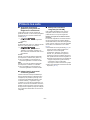 2
2
-
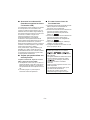 3
3
-
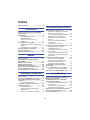 4
4
-
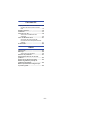 5
5
-
 6
6
-
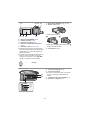 7
7
-
 8
8
-
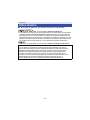 9
9
-
 10
10
-
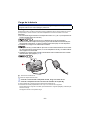 11
11
-
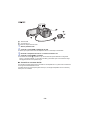 12
12
-
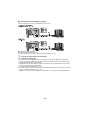 13
13
-
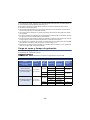 14
14
-
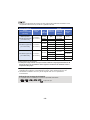 15
15
-
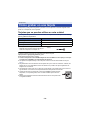 16
16
-
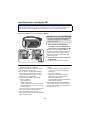 17
17
-
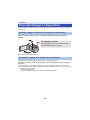 18
18
-
 19
19
-
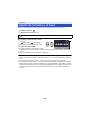 20
20
-
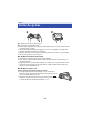 21
21
-
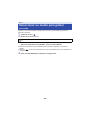 22
22
-
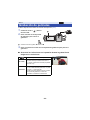 23
23
-
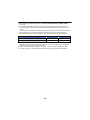 24
24
-
 25
25
-
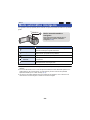 26
26
-
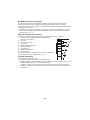 27
27
-
 28
28
-
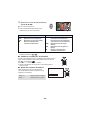 29
29
-
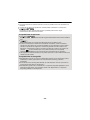 30
30
-
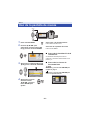 31
31
-
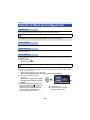 32
32
-
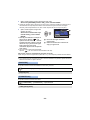 33
33
-
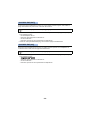 34
34
-
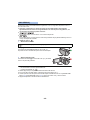 35
35
-
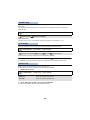 36
36
-
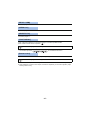 37
37
-
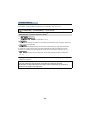 38
38
-
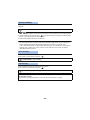 39
39
-
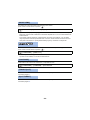 40
40
-
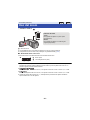 41
41
-
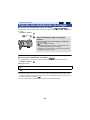 42
42
-
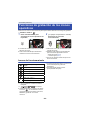 43
43
-
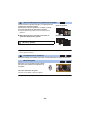 44
44
-
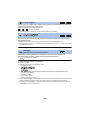 45
45
-
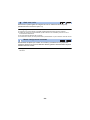 46
46
-
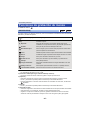 47
47
-
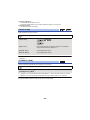 48
48
-
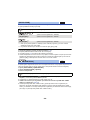 49
49
-
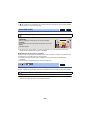 50
50
-
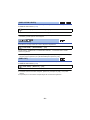 51
51
-
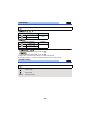 52
52
-
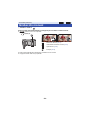 53
53
-
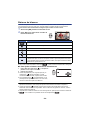 54
54
-
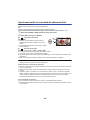 55
55
-
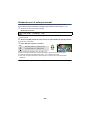 56
56
-
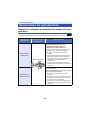 57
57
-
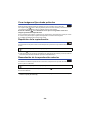 58
58
-
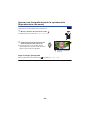 59
59
-
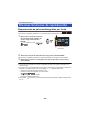 60
60
-
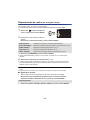 61
61
-
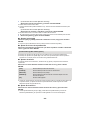 62
62
-
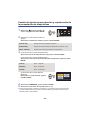 63
63
-
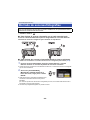 64
64
-
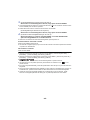 65
65
-
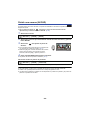 66
66
-
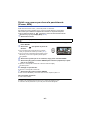 67
67
-
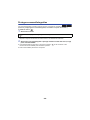 68
68
-
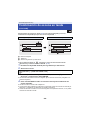 69
69
-
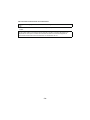 70
70
-
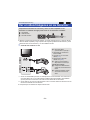 71
71
-
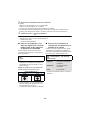 72
72
-
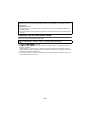 73
73
-
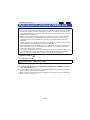 74
74
-
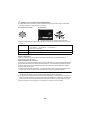 75
75
-
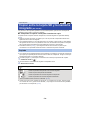 76
76
-
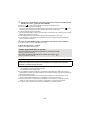 77
77
-
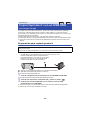 78
78
-
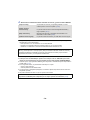 79
79
-
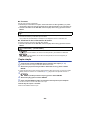 80
80
-
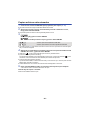 81
81
-
 82
82
-
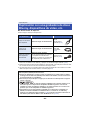 83
83
-
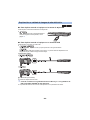 84
84
-
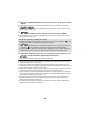 85
85
-
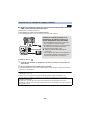 86
86
-
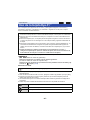 87
87
-
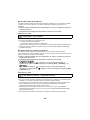 88
88
-
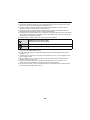 89
89
-
 90
90
-
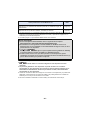 91
91
-
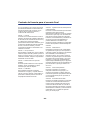 92
92
-
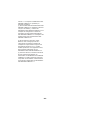 93
93
-
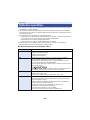 94
94
-
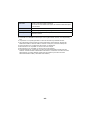 95
95
-
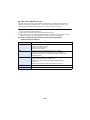 96
96
-
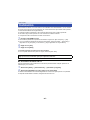 97
97
-
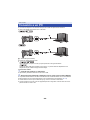 98
98
-
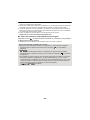 99
99
-
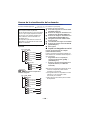 100
100
-
 101
101
-
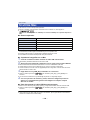 102
102
-
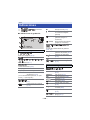 103
103
-
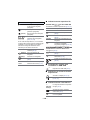 104
104
-
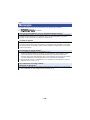 105
105
-
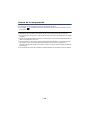 106
106
-
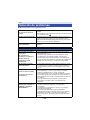 107
107
-
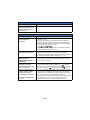 108
108
-
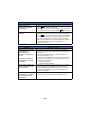 109
109
-
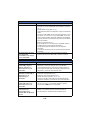 110
110
-
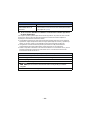 111
111
-
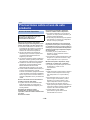 112
112
-
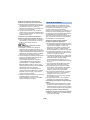 113
113
-
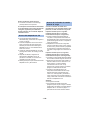 114
114
-
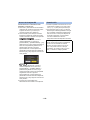 115
115
-
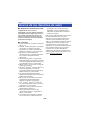 116
116
-
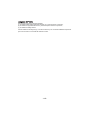 117
117
-
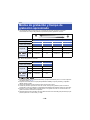 118
118
-
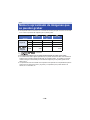 119
119
-
 120
120
Artículos relacionados
-
Panasonic HC-V160 El manual del propietario
-
Panasonic HCV130EC Manual de usuario
-
Panasonic HX DC3 El manual del propietario
-
Panasonic HX DC2 Instrucciones de operación
-
Panasonic HC-V550 El manual del propietario
-
Panasonic HC-V730 El manual del propietario
-
Panasonic HC-V380 El manual del propietario
-
Panasonic HC-VX980 El manual del propietario
-
Panasonic HC W570M El manual del propietario
-
Panasonic HCV180EF El manual del propietario